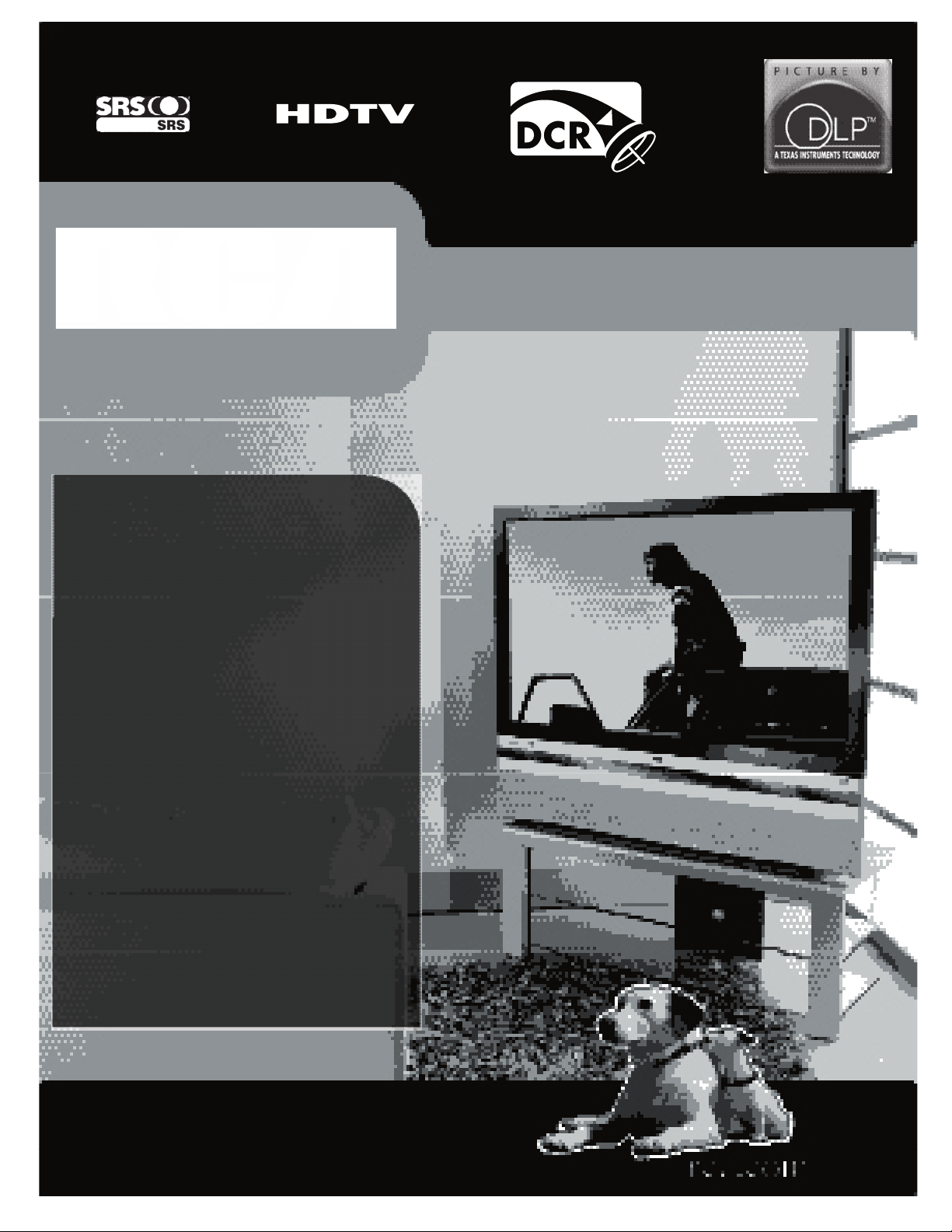
La nueva era del entretenimiento.
Dentro de la Guía Encontrará:
• La Experiencia DLP ...página 1
• Conexiones ................página 9
• Control Remoto ........ página 28
Guía del Usuario
del HDTV
• Funciones ...................página 36
• Menús ..........................página 48
• Preguntas
Frecuentes .................. página 64
• Resolución
de Problemas .............página 65
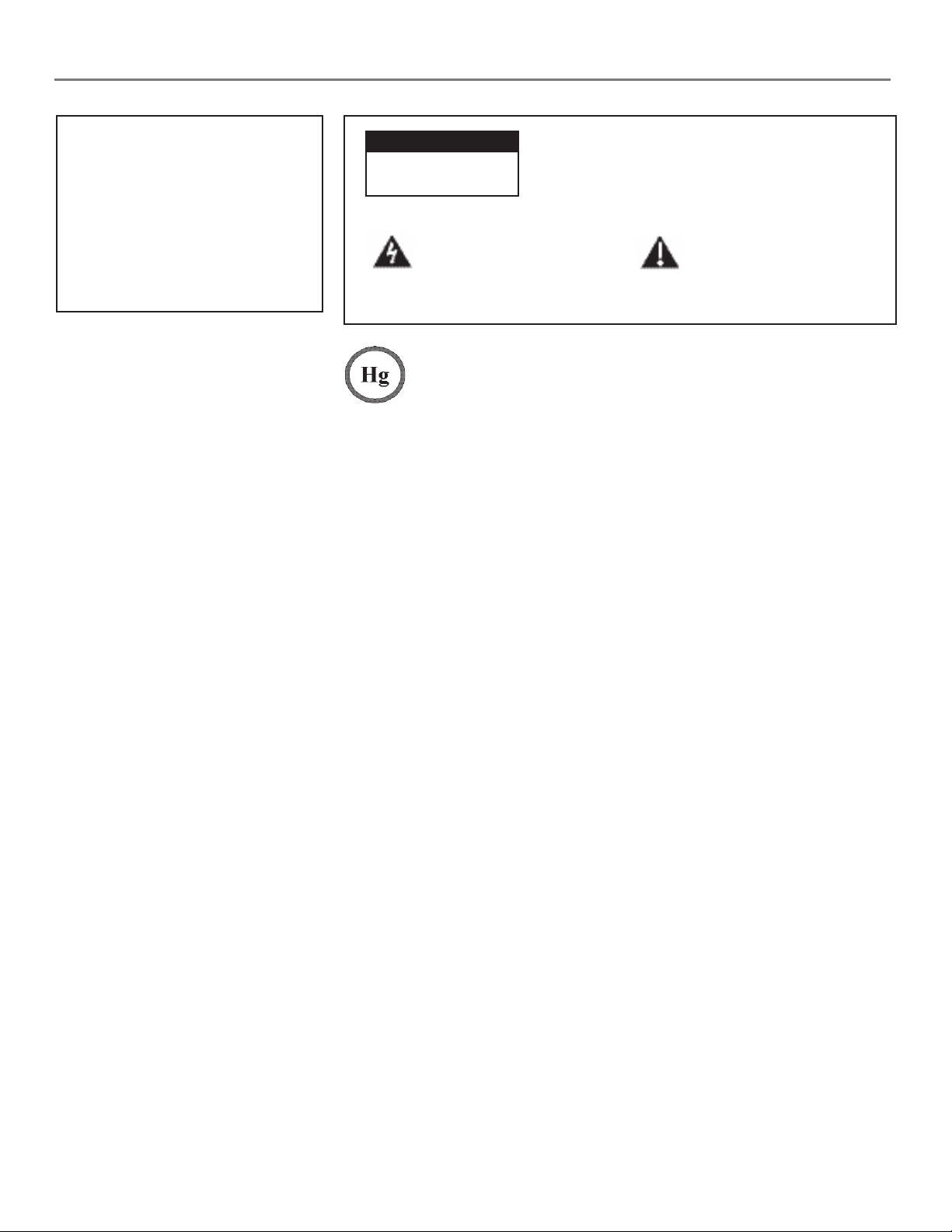
Información Importante
ADVERTENCIA
Para disminuir el riesgo de
incendios o choques eléctricos,
no exponga este producto a la
lluvia ni a la humedad. El aparato
no deberá exponerse a goteos
o salpicaduras, y no se deberán
colocar objetos que contengan
líquidos, como por ejemplo
fl oreros, sobre el mismo.
Consulte la etiqueta de identifi cación/especifi caciones ubicada en el panel posterior del producto para ver la tensión de
funcionamiento adecuada.
Las disposiciones de la Comisión Federal de Comunicaciones establecen que los cambios o modifi caciones no autorizados
a este equipo podrían anular la autoridad del usuario para utilizarlo.
Instalador de televisión por cable: Este recordatorio tiene la intención de llamar su atención al artículo 820-40 del
Código Nacional de Electricidad (sección 54 del Código Eléctrico de Canadá, Parte 1) que establece los lineamientos para
una conexión correcta a tierra, y estipula especialmente que el cable a tierra deberá estar conectado al sistema de puesta
a tierra del edifi cio tan cerca del punto de entrada del cable como sea posible.
PRECAUCIÓN
PELIGRO DE CHOQUE
ELÉCTRICO. NO ABRIR.
Este símbolo indica
“voltaje peligroso” dentro
del producto que implica el
riesgo de sufrir un choque
eléctrico o una lesión.
Este símbolo indica que la lámpara en la unidad HDTV contiene
mercurio. Las leyes aplicables a su jurisdicción podrían requerir
la eliminación especial de la lámpara debido a consideraciones
ambientales. Si desea información para la eliminación o reciclaje,
por favor comuníquese con las autoridades en su localidad o con
Electronic Industries Alliance: www.eiae.org.
Precaución: Para reducir el riesgo de un choque
eléctrico, no retire la tapa (ni la parte posterior).
Con excepción de la lámpara, no existen piezas
que el usuario pueda reparar dentro de la misma.
Sólo personal califi cado de servicio puede hacer
reparaciones.
Este símbolo indica
instrucciones importantes
que acompañan al producto.
Importante: Este televisor es un modelo de mesa y ha sido diseñado para permanecer en una superfi cie fi rme y
plana. No coloque el televisor en alfombras suaves o superfi cies similares, ya que las ranuras de ventilación de la parte
inferior de la unidad se bloquearán, con lo cual se reduce la vida útil del aparato debido al sobrecalentamiento. Para
garantizar la ventilación adecuada de este producto, mantenga un espacio de 10 cm desde la parte superior y los lados
del receptor del TV, y 5 cm desde la parte posterior del receptor del TV y otras superfi cies.
Cerciórese también de que la base, gabinete o soporte utilizado tenga el tamaño y resistencia adecuados para evitar
que el televisor se incline o caiga accidentalmente como resultado de un tirón o empujón. Esto podría ocasionar lesiones
personales y/o daños al televisor. Consulte la sección Importantes Instrucciones de Seguridad empacadas de forma
separada.
Registro del Producto
Sírvase llenar la tarjeta de registro del producto (incluida de forma separada) y devuélvala inmediatamente.
Para clientes en EE.UU.: Su producto RCA Consumer Electronics puede registrarse además a través de
www.rca.com/productregistration. Si devuelve esta tarjeta, podremos comunicarnos con Ud. de ser necesario.
Información sobre el Producto
Guarde el recibo como prueba de su compra y preséntelo para obtener repuestos o solicitar servicio bajo garantía.
Anéxelo aquí y anote los números de serie y de modelo en caso de que necesite consultarlos. Estos números se
encuentran en el producto.
Número de modelo______________________________________________________________________________________________
Número de serie ________________________________________________________________________________________________
Fecha de compra: _______________________________________________________________________________________________
Distribuidor/Dirección/Teléfono: __________________________________________________________________________________
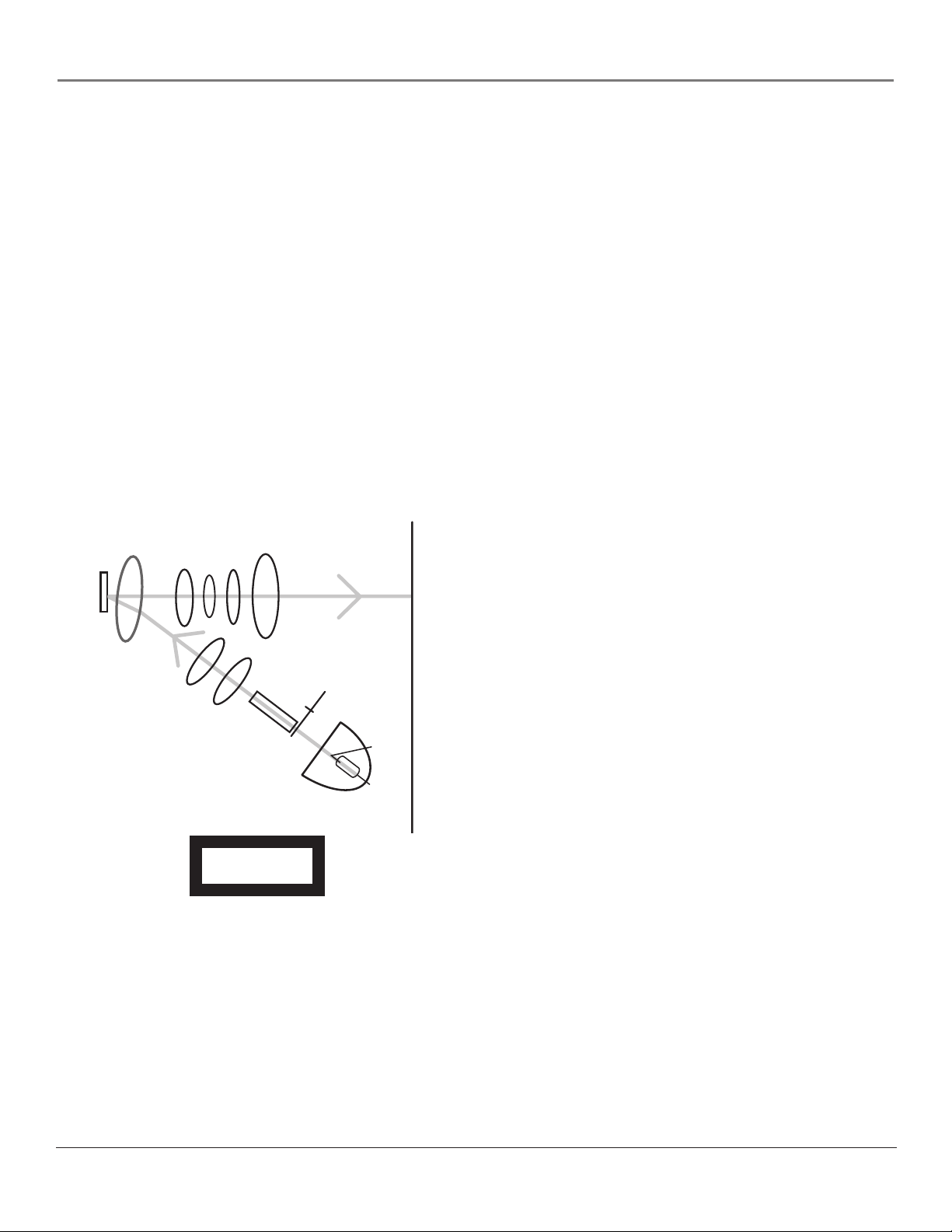
Introducción
Gracias por elegir a RCA
Felicitaciones por comprar este Televisor de Alta Defi nición (HDTV) RCA, el cual presenta la
tecnología Digital Light Processing™ de Texas Instruments – una auténtica experiencia de disfrute
visual. Su decisión de compra representa una inversión en una nueva generación de tecnología,
DLP™ y HDTV. A pesar de que éste es un televisor HDTV de tecnología avanzada, es el más fácil
de usar entre los de su tipo – con completas instrucciones en pantalla para guiarle por todas las
funciones del televisor.
Esta introducción tiene tres secciones en las que se describen las razones por las que un televisor
HDTV RCA con tecnología DLP™ es una elección excelente:
Sección 1: Tecnología DLP™ – perfección en color y diseño
Sección 2: ¿Por qué es mejor la tecnología HDTV DLP™ de RCA?
Sección 3: Otras ventajas clave de tener un televisor HDTV RCA
Sección 1: Tecnología DLP™ – perfección en color y diseño
RCA le ofrece imágenes con el sistema DLP™, una maravilla de la ingeniería con una coreografía
brillante en la que se combinan espejos microscópicos, luces y color para darle las mejores y
más nítidas imágenes posibles.
Lente de campo común
DMD
Óptica de relés de iluminación
Conducto de flujo
luminoso de integración
EJEMPLO: Calcomanía del Número de modelo
de servicio con el tipo de lámpara indicado.
Óptica de proyección
Pantalla
Rueda de colores
Lámpara
Service Model No. Núm. de modelo de servicio
HDLP50XXXXXX
000000000 X
SERIE LÁMPARA
Número de modelo__________________________
Tipo de lámpara_____________________________
Fecha_______________________________________
Cómo Funciona la Tecnología DLP™
En términos generales, la tecnología DLP™ es una combinación de
espejos microscópicos, un semiconductor de diseño especial, y un
disco de colores para ajustar la luz con el fi n de mostrar las imágenes más brillantes y nítidas. Su HDTV DLP™ no utiliza Tubos de
Rayos Catódicos (CRT); es decir, no tendrá que preocuparse de que
se queme la pantalla (imágenes de video fi jas queman la pantalla de
forma permanente) o de la convergencia (realineación de los CRT).
El diagrama de la izquierda ilustra el complejo sistema.
Delgado y Liviano
La efi ciencia de la tecnología DLP™ le permitió a nuestro equipo de
diseño crear un HDTV de alto rendimiento, el cual es aproximadamente 41 cm de profundidad y pesa menos de 45 kg.
Reemplazo de la Lámpara
La tecnología DLP™ usa una lámpara especial. Eventualmente
tendrá que reemplazar la lámpara, algo que puede hacer usted
mismo siguiendo las instrucciones incluidas con su nueva lámpara.
Para ordenar la lámpara correcta, debe saber el número de modelo
de su TV, el número de serie y el tipo de lámpara. Dicha información
aparece en la calcomanía Service Model Number (Número de modelo de servicio, como en el ejemplo que se enseña a la izquierda).
Observe la parte posterior del TV. La calcomanía se encuentra en el
lado derecho del televisor. El tipo de lámpara también aparece en el
menú Potencia Lámpara del televisor. Consulte información adicional
en la página 62. Escriba la información en el espacio suministrado a
la izquierda para consultas futuras.
Digital Light Processing, DLP, el logotipo DLP y el medallón DLP son marcas registradas de Texas Instruments. Los demás productos y nombres
pueden ser o no ser marcas comerciales o registradas de sus respectivas empresas.
1
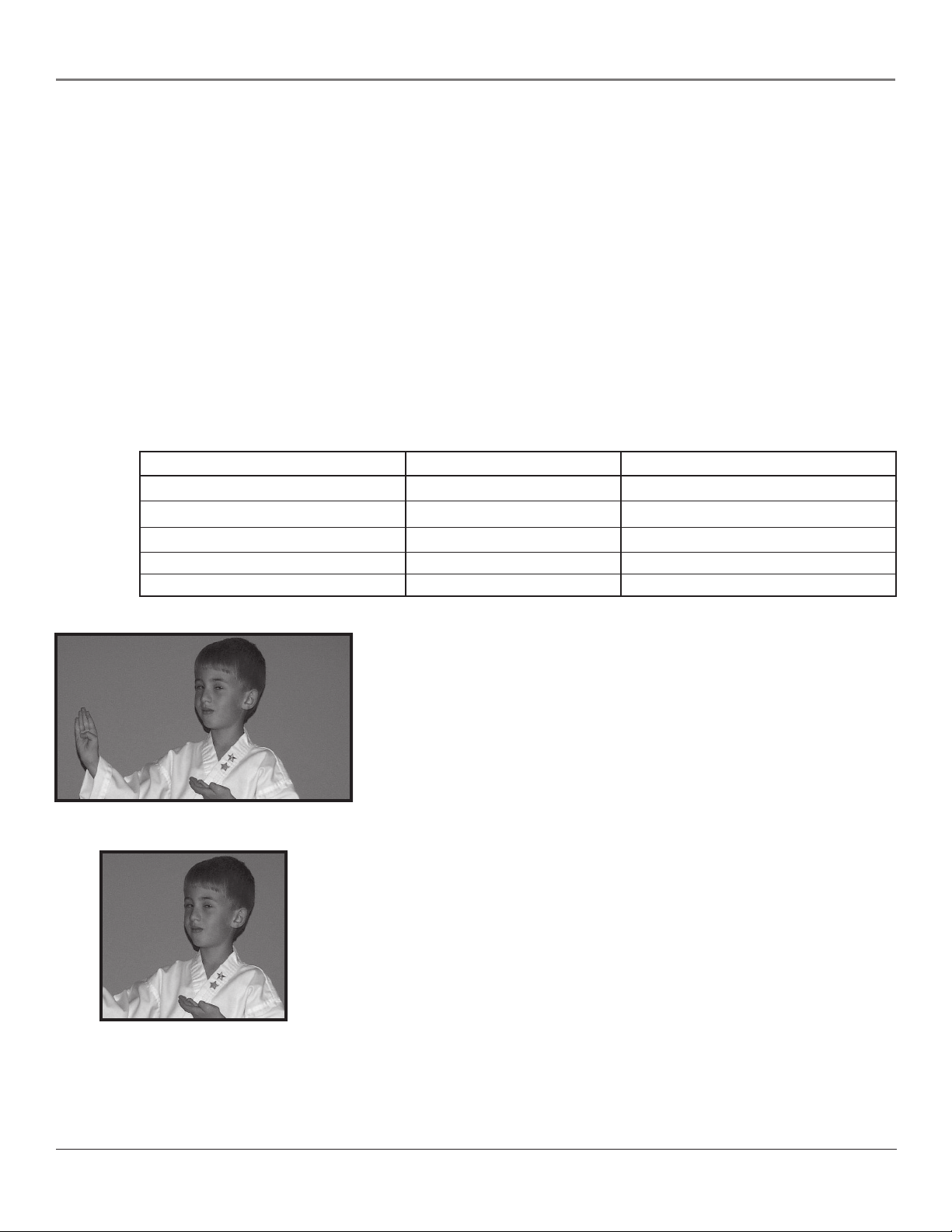
Introducción
Sección 2: ¿Por qué es mejor la tecnología HDTV DLP™ de RCA?
La tecnología DLP™ es sólo parte de la historia. Usted ha decidido adquirir la próxima generación de televisores, HDTV. Muchos
avances tecnológicos hacen que el televisor HDTV sea mejor que el analógico, pero son tres las características de HDTV que le
ofrecen una experiencia superior en televisión: (1) resolución, (2) proporción de imagen y (3) señal y sonido digitales.
Resolución (es algo matemático, pero que funciona para usted)
La nítida y natural imagen que la gente describe con entusiasmo al experimentar la verdadera televisión HDTV es producto de
la resolución que ofrece esta tecnología. Para medir la resolución, se calcula el número de líneas activas de píxeles. Un píxel
(que signifi ca elemento de imagen) es un punto pequeño. La imagen que aparece en su televisor se compone de esos puntos.
Un televisor normal analógico sólo tiene una resolución de aproximadamente 200.000 píxeles (480 píxeles verticales x 440 píxeles
horizontales = 211.200 píxeles). El formato HDTV tiene capacidad para más de 2 millones de píxeles (1.920 x 1.080 = 2.073.600).
Un mayor número de píxeles equivale a mayor detalle. Para abreviar, HDTV tiene una capacidad de resolución que supera hasta
casi 10 veces la resolución de la imagen de un televisor normal analógico.
Función Analógica (NTSC) Digital de alta defi nición (ATSC)
Número total de líneas de exploración 525 1125
Líneas de exploración efectivas 480 1080
Proporción de imagen 4:3 (estándar) 16:9 (pantalla amplia)
Máx. Resolución 720 x 480 1920 x 1080
Sonido Estereofónico de 2 canales Sonido periférico de 5.1 canales
Proporción de imagen 16:9
Proporción de imagen 4:3
Proporción de Imagen
La proporción de imagen es simplemente el ancho y la altura de la imagen.
Los televisores normales usan una proporción de imagen de 4:3, lo que signifi ca
que la imagen es un poco más ancha que alta (las pantallas con 51 cm de ancho
tienen aproximadamente 38 cm de alto).
Cuando el Comité Nacional de Normas de Televisión (NTSC) diseñaba las
normas para la difusión televisiva en 1941, era lógico adoptar la proporción
de imagen de 4:3 que usaba la industria cinematográfi ca en ese momento.
A medida que el precio de los televisores disminuía y la gente prosperaba en
la década de los 50, la industria cinematográfi ca se vio obligada a buscar una
manera de sacar a la gente de las salas de sus casas y hacer que regresaran a
los cines. Es entonces que se creó la proporción de imagen 16:9 (que también
se conoce como el formato de pantalla ancha). Cuando la ATSC (siglas en inglés
para el Comité de Normas de Televisión Avanzada) desarrolló las normas para
HDTV, la proporción de imagen 16:9 se eligió como el formato de HDTV.
El formato de pantalla ancha tiene sentido porque se acerca más a la manera
en la que vemos. Nuestro campo visual es en realidad mucho más ancho que
alto debido a la visión periférica. Además de acercarse a la manera en la que
vemos, las imágenes son más nítidas, claras y con mayor detalle en los modos
de acercamiento y panorámica.
2
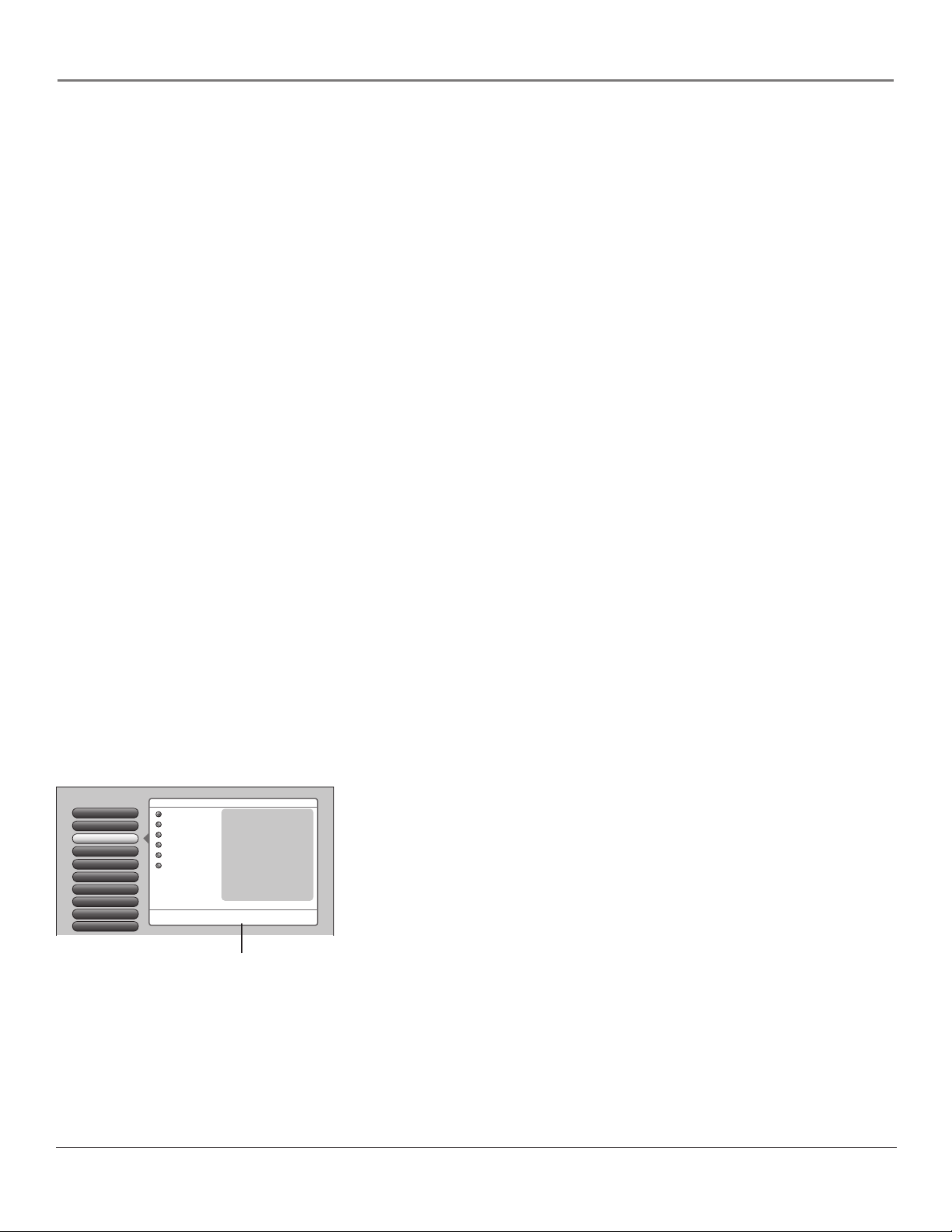
Introducción
Señal y Sonido Digitales
El sistema analógico de transmisión televisiva que se ha empleado en los Estados Unidos durante los últimos 50 años transmite
señales en forma de ondas electrónicas. Dichas ondas pueden degradarse a medida que la señal viaja hacia su casa. Asimismo,
las ondas analógicas están expuestas a la interferencia de aviones que sobrevuelan el lugar, el clima y los electrodomésticos.
Las señales digitales, en contraste con las analógicas, pueden reproducirse con precisión ya que las imágenes se transmiten y se
reciben por medio del lenguaje computacional de unos y ceros. Tal precisión produce una señal capaz de visualizar una imagen
con calidad de estudio y sonido de canales Dolby Digital 5.1.
Sección 3: Otras ventajas clave de tener un televisor HDTV RCA
En el mercado encontrará otros televisores HDTV – incluso algunos que utilizan la tecnología DLP™. Sin embargo, su
televisor HDTV RCA ha sido diseñado con funciones que mejoran su experiencia como televidente y características que le
ofrecen fl exibilidad para aprovechar la revolución digital que se está produciendo. A continuación le ofrecemos un resumen
de las funciones más distintivas de su televisor. Si desea obtener información detallada acerca de estas y otras funciones,
consulte el Capítulo 3.
Sintonizador HDTV Integrado con QAM Listo para Cable Digital
RCA fue el primero en ofrecer un sintonizador integrado con su televisor HDTV, lo cual signifi ca que no se necesita un aparato
adicional para recibir programación digital. Nosotros hemos logrado algo aún mejor, el sintonizador de su televisor HDTV viene
listo para el cable digital, lo cual signifi ca que no se necesita un aparato de cable para poder ver la programación de cable digital
no codifi cada. La ranura rotulada CableCARD™ de su televisor HDTV le permite usar una tarjeta de cable digital para obtener
acceso al mismo. El sintonizador puede descodifi car los 35 formatos de las transmisiones de televisión digital y puede descifrar
señales de cable digital descodifi cadas gracias a QAM (siglas en inglés para Modulación de Amplitud de Cuadratura).
Nota: Es posible que necesite una tarjeta de cable digital para ver los canales codifi cados (cifrados). Llame a su proveedor de
televisión por cable para obtener mayor información. Consulte información adicional en la página 10.
TruScan Digital Reality (Realidad Digital TruScan)
El procesamiento de señales inteligente de TruScan Digital Reality reconoce las señales de video entrantes y progresivamente las
convierte para lograr un desempeño visual digital óptimo. Reconoce, además, cuando se han modifi cado las fuentes originales de
película y puede restituir automáticamente la velocidad de cuadros analógicos a su formato original para destacar los detalles –
un proceso comúnmente conocido como paso de avance inverso de 3:2.
Las Funciones Fáciles de Usar le Ayudan a Personalizar su
Televisor
• Puede personalizar su televisor para ajustarlo a sus gustos visuales y adaptarlo
a la iluminación del lugar en donde ve televisión usando los ajustes personales
y/o los ajustes automáticos de calidad de la imagen: Brillante (Día), Natural,
Cinemát. (Noche), Juego Video y Profesional. Cada conector de entrada puede
ajustarse a un valor diferente y el televisor ajustará automáticamente la imagen
cuando se cambien los tipos de entrada.
• Texto de Ayuda: El detallado texto de la ayuda en pantalla describe las
funciones del televisor y explica la forma de usarlas.
Regresar
0
Ajustes de Imagen
1
Imagen Preestabl.
2
Color Automático
3
Calidez del Color
4
Reducción de Ruido
5
Realce del Verde
6
Realce de Bordes
7
Amp. de Contraste
8
Ajustes Avanzados
9
4Calidad de Imagen
Menú Principal
Brillante Día
Natural
Cinemát. (Noche)
Juego Video
Profesional
Personalizado
Un cambio se aplica a Input 3.
Oprima 5 o 6 para señalar una opción, luego oprima OK para
seleccionarla. Oprima 3 para regresar al menú.
Contraste 65%
Color 70%
Tinte 55%
Nivel del Negro 60%
Nitidez 55%
Color Automático Encendido(a)
Calidez del Color Frío
Reducción de Ruido Filtro de Cuadro
Realce del Verde Alto(a)
Realce de Bordes Bajo(a)
Amp. de Contraste Alto(a)
Texto de ayuda
CableCARD™ es una marca comercial de Cable Television Laboratories, Inc.
3
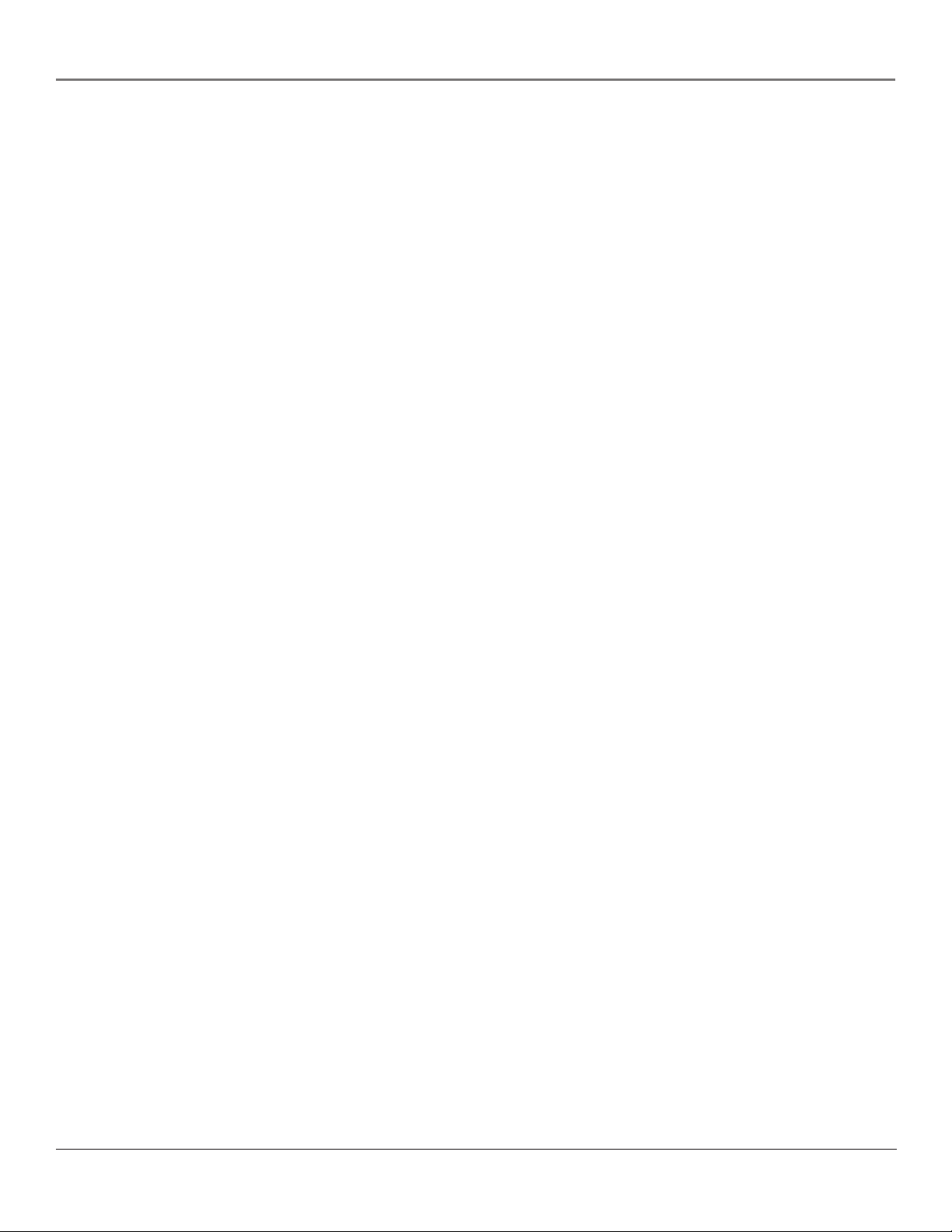
Introducción
Conectores de Salida de Audio y Video
Dado que las videograbadoras de la mayoría de los hogares son analógicas y no pueden recibir
ni grabar señales de televisión digital, era imposible grabar transmisiones de televisión digital sin
comprar equipos adicionales. Es por ello que RCA agregó conectores de SALIDA DE AUDIO Y
VIDEO al televisor HDTV. Estos conectores le permiten grabar tanto programas analógicos como
digitales. RCA entiende la forma en que usted ve televisión y lo que se necesita para que la
transición a la televisión HDTV sea transparente.
4
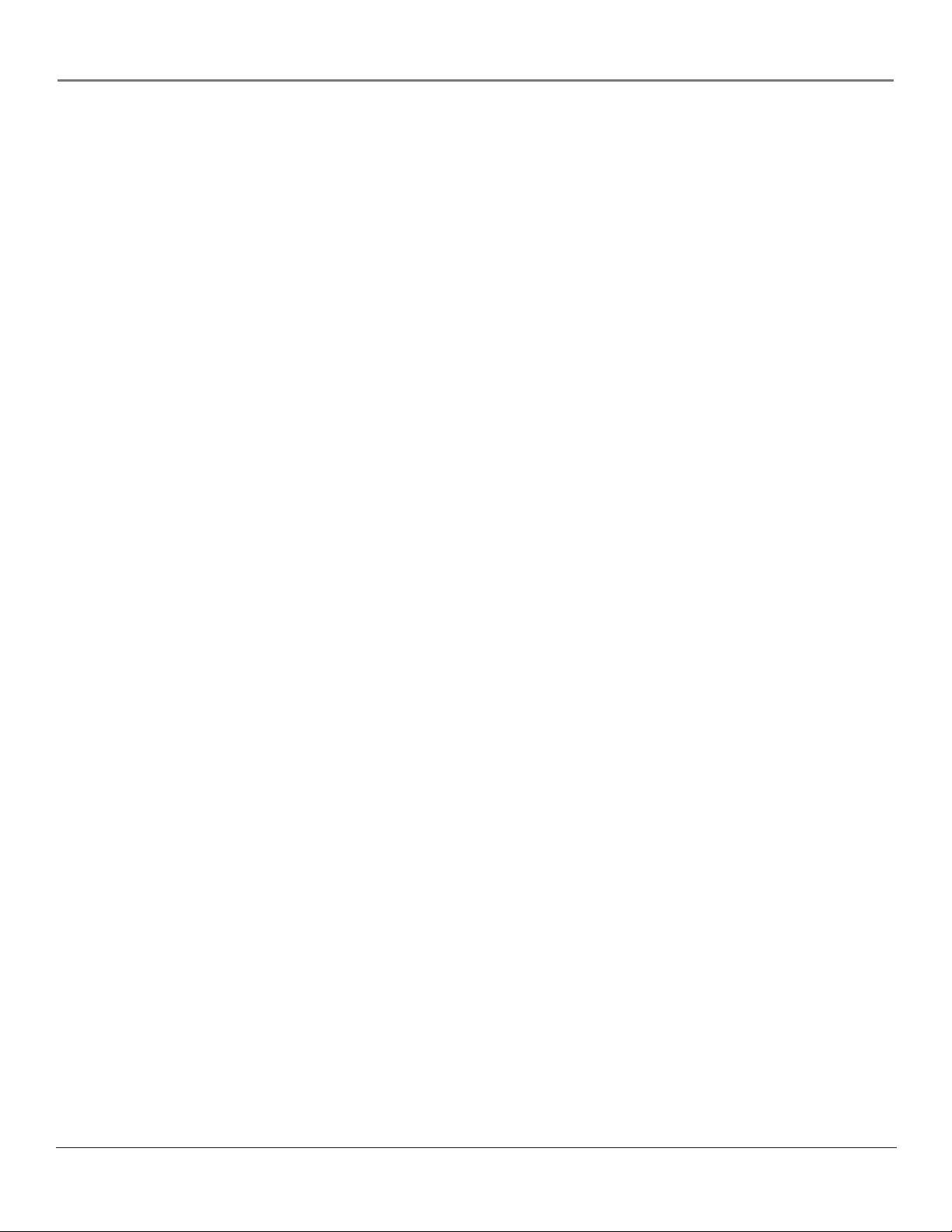
Introducción .............................................................................................. 1
Capítulo 1: Conexiones y Confi guración
Lo que Debe Tener en Cuenta Antes de Efectuar las Conexiones ................................................8
Protección contra Sobrecargas Eléctricas .................................................................................8
Cómo Proteger los Componentes de un Sobrecalentamiento ................................................ 8
Cómo Situar los Cables Correctamente para Evitar Interferencias de Sonido .......................8
Utilice Iluminación Indirecta .....................................................................................................8
Declaración de la Comisión Federal de Comunicaciones de los Estados Unidos ...................8
Escoja Su Señal ..................................................................................................................................9
Uso de la Entrada de Cable .......................................................................................................9
Uso de la Entrada de Antena ....................................................................................................9
Uso de la Ranura para la Tarjeta CableCARD .........................................................................10
Cómo Confi gurar el Servicio de Televisión por Cable Digital ................................................10
Elija su Conexión .............................................................................................................................11
Conexión Y Pb Pr ......................................................................................................................12
Conexión de Entrada y Salida de Audio y Video ...................................................................14
Conexión HDMI/DVI .................................................................................................................16
Información sobre Conexiones Avanzadas de Audio ............................................................18
Enchufe el Televisor ........................................................................................................................ 19
Instale las Pilas del Control Remoto ..............................................................................................19
Encienda el Televisor .......................................................................................................................19
Use el Control Remoto para Realizar la Confi guración Asistida .................................................19
Complete la Confi guración Asistida ..............................................................................................19
Seleccione el Idioma de los Menús ........................................................................................20
Realice la Búsqueda de Canales ..............................................................................................20
Qué Esperar .....................................................................................................................................20
Viendo TV .................................................................................................................................20
Cómo Cambiar Canales ............................................................................................................21
Siguientes Pasos ..............................................................................................................................21
Explicación de los Conectores ........................................................................................................22
La Parte Frontal de su Televisor ..................................................................................................... 25
Conectores de Entrada Frontales ............................................................................................25
Panel Frontal ............................................................................................................................25
Contenido
Capítulo 2: Uso del Control Remoto
Los Botones del Control Remoto ...................................................................................................28
Cómo Programar el Control Remoto para Manejar Otros Dispositivos ......................................30
Averigüe si Necesita Programar el Control Remoto .............................................................30
Cómo Programar el Control Remoto ......................................................................................30
Cómo Usar el Control Remoto Después de Programarlo .............................................................31
Modos de Operación ...............................................................................................................32
Función de Irrupción de Volumen ..................................................................................................32
Cómo Borrar TODOS los Comandos de Irrupción de Volumen .............................................33
Uso del Botón INPUT .......................................................................................................................33
Lista de Códigos del Control Remoto ............................................................................................33
Capítulo 3: Uso de las Funciones del Televisor
Acerca del Emblema de los Canales ...............................................................................................36
Canales de Televisión Digitales o Analógicos ...............................................................................37
Sintonización Directa a un Canal ............................................................................................37
Control de Padres ............................................................................................................................38
Bloquear/Desbloquear TV ........................................................................................................38
Listas de Canales (Lista Entrada Video, Lista Canales Cable, Lista Canal. Antena) .............38
5
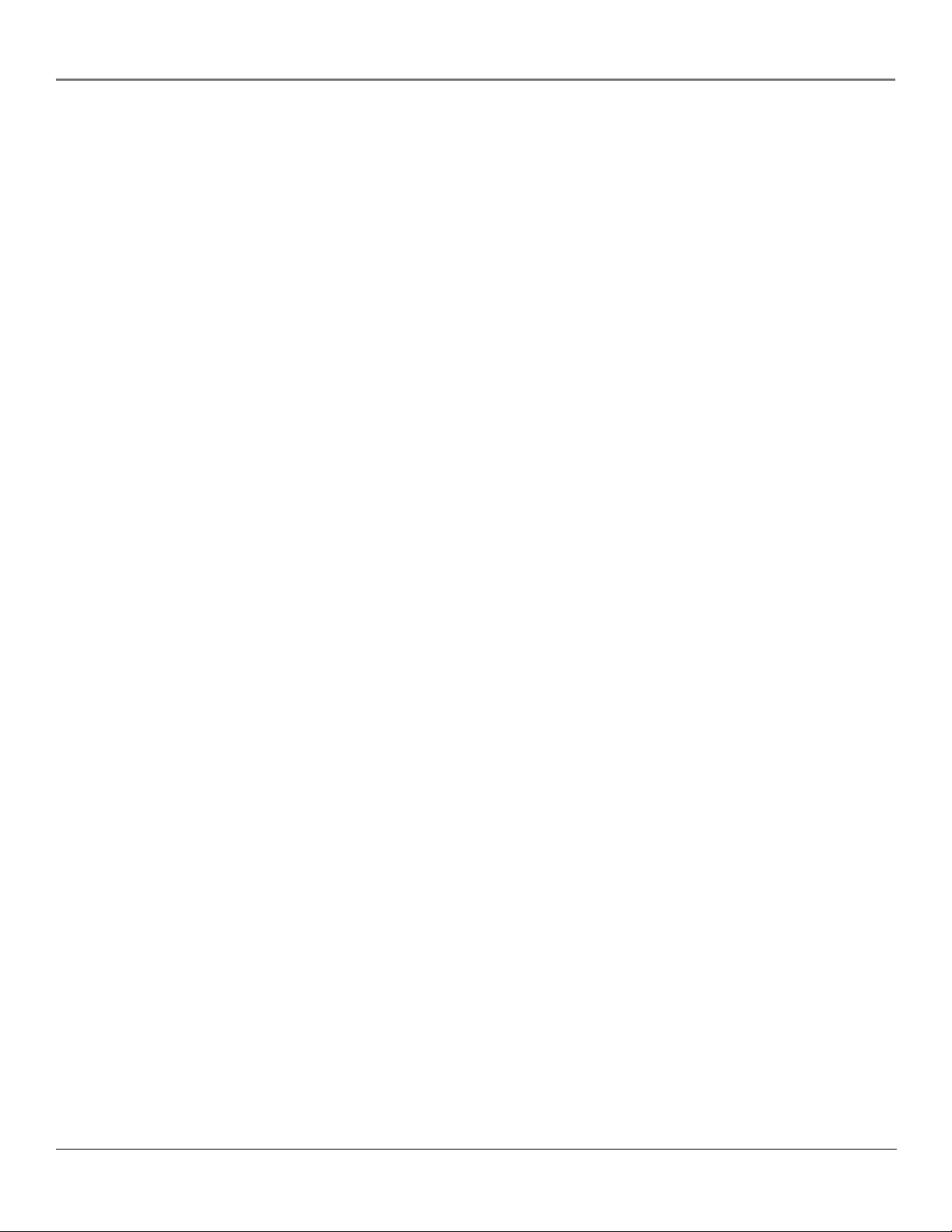
Contenido
Cómo Funciona V-Chip para EE.UU. y Canadá ..............................................................................39
Clasifi caciones Televisivas de V-Chip EE.UU. ...........................................................................39
V-Chip Canadá ..........................................................................................................................43
Función de Sintonización Automática .......................................................................................... 45
Emergency Alert System (EAS, Sistema de Alerta de Emergencia) ............................................. 46
Capítulo 4: Cómo Utilizar el Sistema de Menús del TV
Menús, Ayuda en Pantalla y Paneles de Control .......................................................................... 48
Navegación del Sistema de Menús .........................................................................................48
Ayuda en Pantalla ....................................................................................................................48
Controles ..................................................................................................................................48
Menú Calidad de Imagen ...............................................................................................................50
Ajustes de Imagen ....................................................................................................................50
Imagen Preestabl. ....................................................................................................................50
Color Automático .....................................................................................................................51
Calidez del Color .....................................................................................................................51
Reducción de Ruido .................................................................................................................51
Realce del Verde ......................................................................................................................51
Realce de Bordes ......................................................................................................................51
Amp. de Contraste ...................................................................................................................52
Ajustes Avanzados ...................................................................................................................52
Menú Audio .....................................................................................................................................53
Sonido Preestabl. .....................................................................................................................53
Procesador de Audio ................................................................................................................53
Sound Logic ..............................................................................................................................54
Modo de Audio ........................................................................................................................54
SAP (Programa de Audio Secundario) ....................................................................................54
Balance .....................................................................................................................................54
Conexiones Audio ....................................................................................................................55
Menú Conexiones ...........................................................................................................................56
Intensidad de Señal ..................................................................................................................56
Búsq. de Canales ......................................................................................................................56
Fuente de la Señal ....................................................................................................................57
Sintonización Auto. .................................................................................................................57
Funciones Especiales ................................................................................................................58
Menú Preferencias ..........................................................................................................................58
Diálogo Subtitulado .................................................................................................................59
Formato Pantalla .....................................................................................................................61
Menú Reloj ...............................................................................................................................61
Paleta de Colores .....................................................................................................................62
Translucidez .............................................................................................................................. 62
Idioma de los Menús ................................................................................................................62
Potencia Lámpara ....................................................................................................................62
Capítulo 5: Información Adicional
Preguntas Frecuentes .....................................................................................................................64
Resolución de Problemas ................................................................................................................65
Información Acerca del Reemplazo de la Lámpara ......................................................................69
Especifi caciones de HDTV ...............................................................................................................70
Información sobre los Accesorios ..................................................................................................72
Garantía Limitada ...........................................................................................................................73
Cuidado y Limpieza .........................................................................................................................74
Información de la FCC .....................................................................................................................74
Índice ................................................................................................................................................75
6
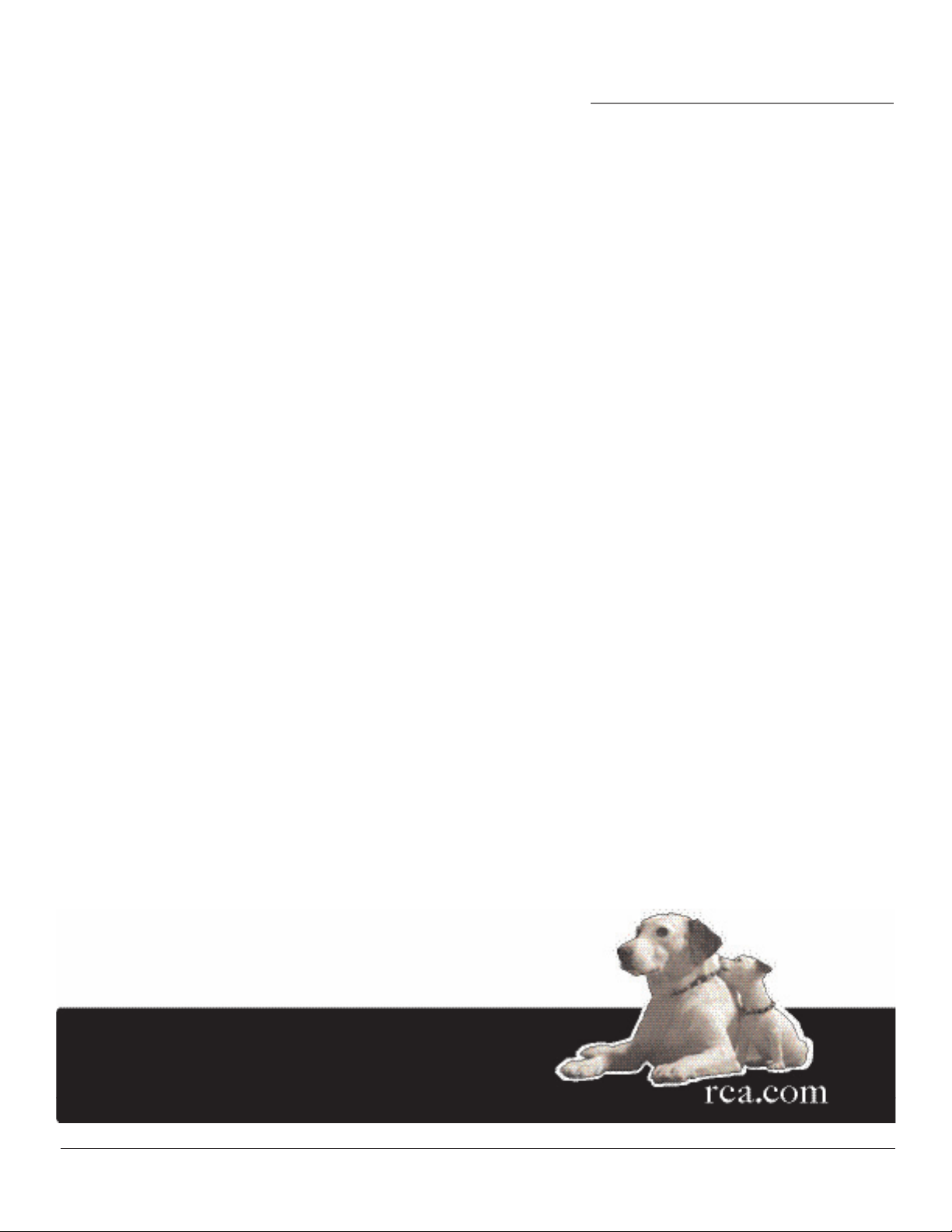
Capítulo 1
Conexiones y
Confi guración
Descripción General del Capítulo:
• Lo que Debe Tener en Cuenta Antes de Efectuar las Conexiones
• Escoja Su Señal
• Elija su Conexión
• Enchufe el Televisor
• Instale las Pilas del Control Remoto
• Encienda el Televisor
• Use el Control Remoto para Realizar la Confi guración Asistida
• Complete la Confi guración Asistida
• Qué Esperar
• Siguientes Pasos
• Explicación de los Conectores
• La Parte Frontal de su Televisor
La nueva era del entretenimiento.
Los gráfi cos utilizados en esta publicación tienen sólo fi nes de representación. 7
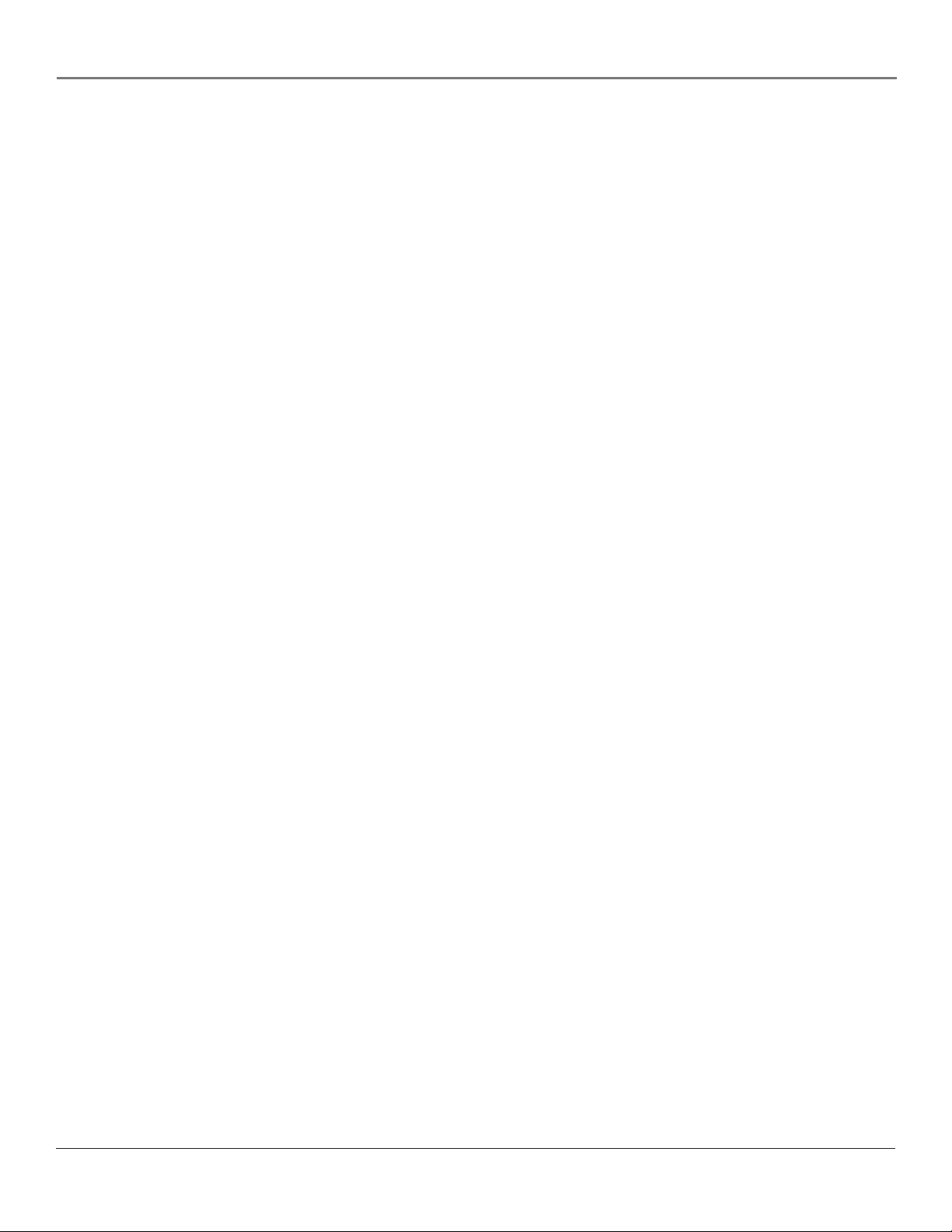
Conexiones y Confi guración
Lo que Debe Tener en Cuenta Antes de
Efectuar las Conexiones
Protección contra Sobrecargas Eléctricas
• Conecte todos los componentes antes de enchufar cualquiera de los cables a la toma de
alimentación eléctrica o extensión. No enchufe NUNCA el televisor en una toma controlada
por un interruptor de pared.
• Apague el televisor y/o los dispositivos antes de conectar o desconectar los cables.
• Asegúrese que todas las antenas y cables tengan una conexión a tierra adecuada. Consulte la
hoja de Instrucciones Importantes de Seguridad que se incluye con su televisor.
Cómo Proteger los Componentes de un Sobrecalentamiento
• No obstruya por ningún motivo los orifi cios de ventilación presentes en cualquiera de los
componentes. Acomódelos de tal manera que el aire circule libremente.
• No apile los componentes uno sobre otro.
• Si coloca los componentes en un mueble o soporte, asegúrese de que la ventilación sea
adecuada.
• Si va a conectar un receptor o amplifi cador de sonido, colóquelo en la repisa superior de
manera que el aire caliente no pase a otros componentes.
Cómo Situar los Cables Correctamente para Evitar Interferencias
de Sonido
Introduzca cada cable fi rmemente en el conector correspondiente.
Utilice Iluminación Indirecta
No coloque el televisor donde la luz del sol o la iluminación de la habitación incidan directamente
sobre la pantalla. Utilice luz suave o indirecta.
Declaración de la Comisión Federal de Comunicaciones de
los Estados Unidos
Este televisor digital puede recibir televisión por cable analógica básica, cable digital básico y
cable digital premium por medio de una conexión directa a un sistema de cable que ofrezca dicha
programación. Para poder ver la programación digital cifrada, es necesaria la tarjeta de seguridad
suministrada por su proveedor de cable. Es posible que se requiera un aparato de cable por separado
para obtener ciertos servicios avanzados e interactivos de cable digital tales como el video a petición,
una guía de programación especial del proveedor de TV por cable, o servicios de televisión con
datos especiales. Llame al proveedor de cable local para obtener mayor información.
8 Capítulo 1
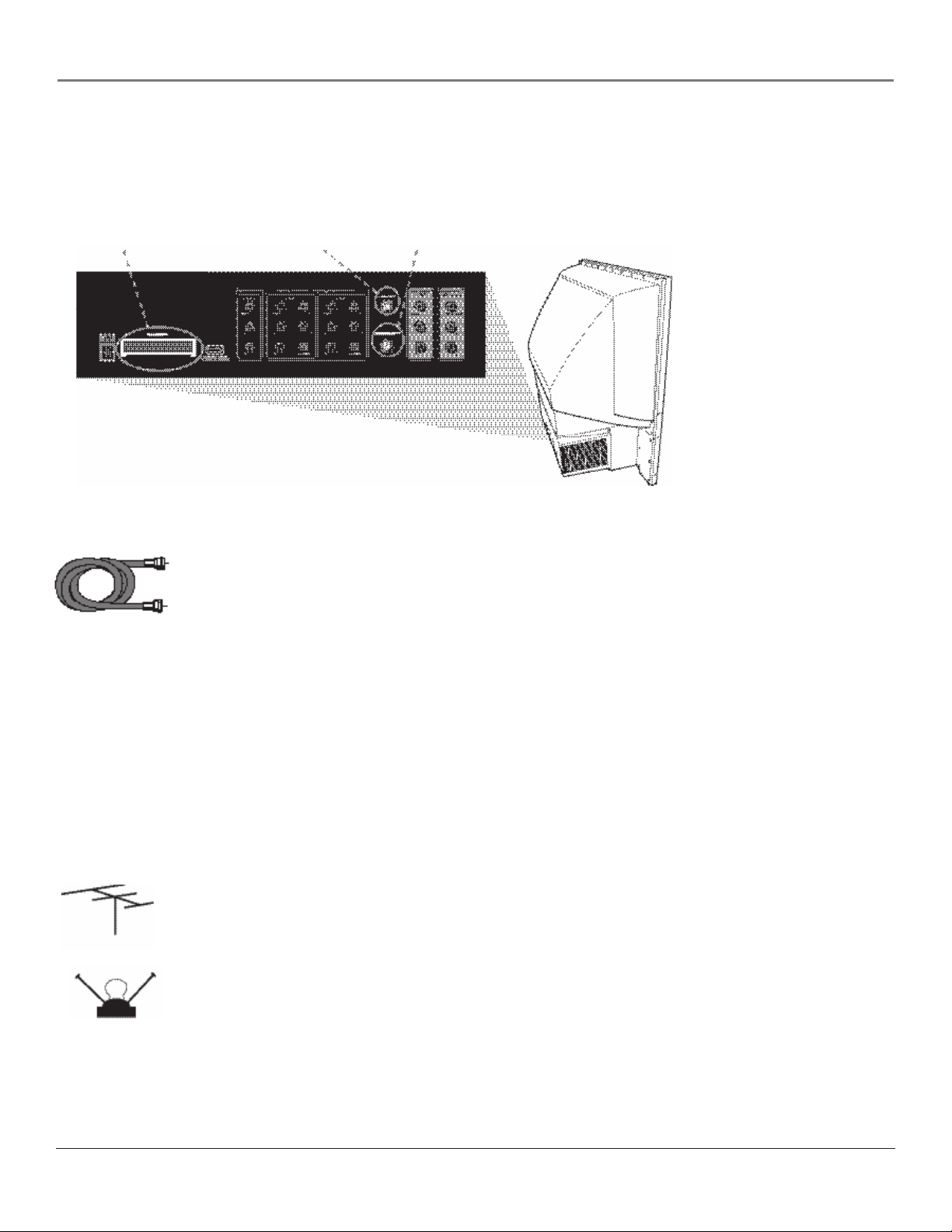
Conexiones y Confi guración
Escoja Su Señal
La primera parte de conectar su TV es obtener una señal. El panel posterior de su televisor le permite
conectar cable mediante CABLE INPUT (Entrada de Cable); la antena local mediante ANTENNA INPUT (Entrada de Antena); y una tarjeta de cable digital mediante la ranura para la tarjeta CableCARD.
A continuación se muestran tales ubicaciones.
Ranura para la tarjeta CableCARD
ENTRADA DE CABLE
Uso de la Entrada de Cable
Conecte un cable coaxial de la toma de la pared a CABLE INPUT (Entrada de Cable) en la parte
posterior del TV para recibir canales de cable.
ENTRADA DE ANTENA
Lo que Usted Necesita
Cable coaxial
Cable coaxial
Lo Que Usted Debe Saber
• Si cuenta con una conexión de cable y desea grabar programas, vaya a la conexión en la página 14
para obtener más información.
• Cuando alcance la pantalla Búsq. de Canales en Confi g. Asistida, haga una marca de verifi cación en el
cuadro al lado de Entrada de Cable. Consulte la página 20 para completar una búsqueda de canales en
estos momentos.
• Cuando se encuentre listo para ver los canales, asegúrese de sintonizar la Entrada de Cable. Oprima
el botón ANT•CAB para sintonizar la Entrada de Cable.
Uso de la Entrada de Antena
Conecte un cable coaxial de una antena local a ANTENNA INPUT (Entrada de Antena) para recibir
canales locales y canales digitales locales.
Lo que Usted Necesita
Antena interior o exterior
Antena exterior
Antena interior
Lo Que Usted Debe Saber
• Visite www.antennaweb.org si necesita ayuda para decidir el tipo de antena que debe utilizar de
modo de recibir los canales digitales locales disponibles en su área. Al ingresar información sobre su
localidad, el programa de correlación le indicará cuáles emisoras analógicas y digitales se encuentran
disponibles utilizando una antena dada. Una vez haya determinado el tipo de antena que necesita,
visite rca.com o consulte la sección de accesorios en la página 72.
• Cuando alcance la pantalla Búsq. de Canales en Confi g. Asistida, haga una marca de verifi cación en el
cuadro al lado de Entrada de Antena. Consulte la página 20 para completar
una búsqueda de canales en estos momentos.
• Cuando se encuentre listo para ver los canales, asegúrese de sintonizar la Entrada de Antena.
Oprima el botón ANT•CAB para sintonizar la Entrada de Antena.
Capítulo 1 9
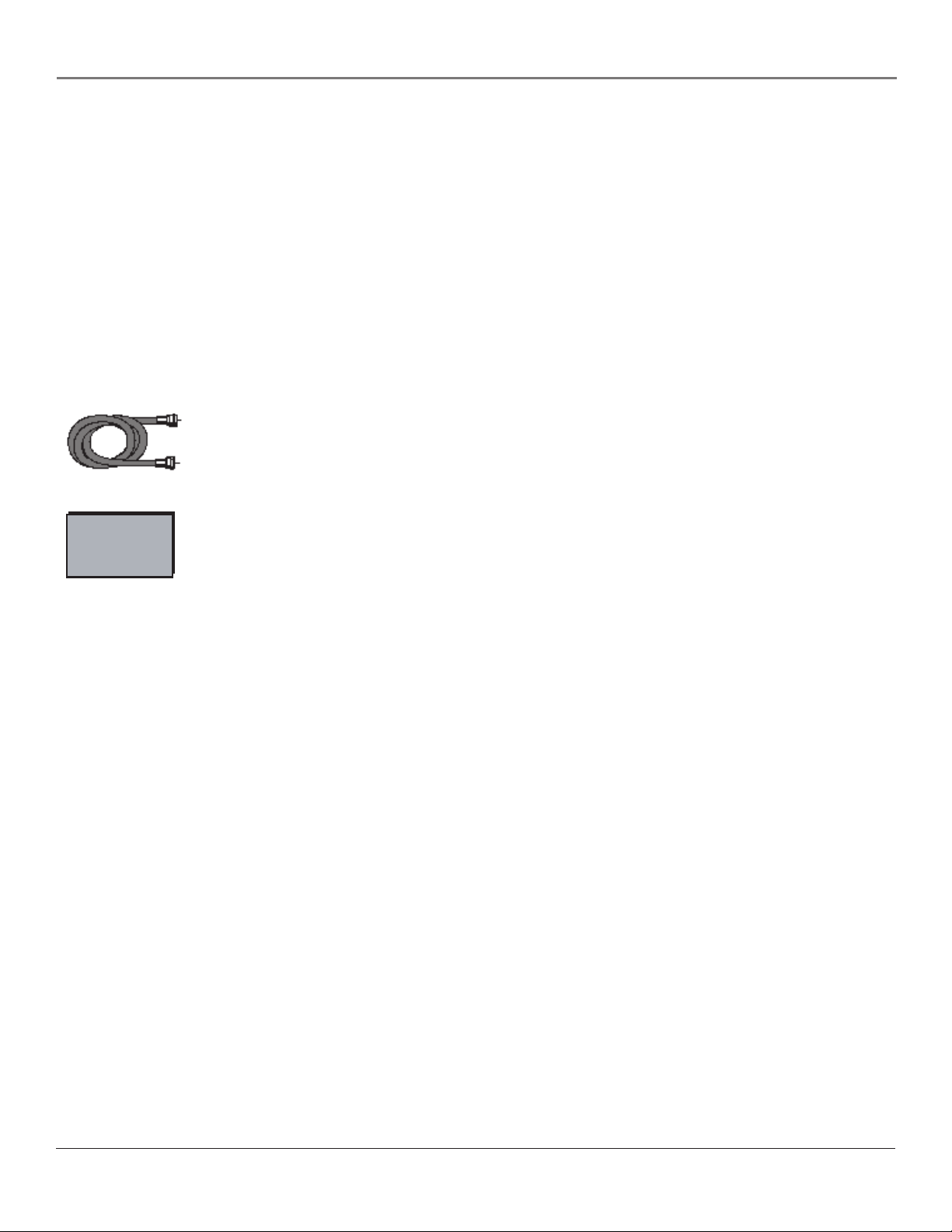
Conexiones y Confi guración
Uso de la Ranura para la Tarjeta CableCARD
La ranura para la tarjea CableCARD le permite usar una tarjeta de cable digital para recibir servicio
de cable digital, incluidos los canales premium y de HDTV, sin necesidad de un aparato de cable por
separado. Comuníquese con su compañía de cable local para obtener una tarjeta de cable digital.
Dependiendo de su compañía de cable, algún representante podría acudir a su casa para instalar la
tarjeta de cable digital, o simplemente se la enviarán.
Aviso Importante:
disponibilidad, las restricciones y el precio de la tarjeta CableCARD.
Cuando reciba la tarjeta de cable digital, cerciórese de conectar su cable coaxial en el conector
CABLE INPUT (Entrada de Cable). A continuación, encienda el televisor. Inserte la tarjeta de cable
digital en la ranura de la parte posterior del TV con el rótulo CableCARD. Empuje con fi rmeza la
tarjeta hasta que casi toda la tarjeta esté adentro. Espere a que aparezca información en pantalla
sobre sus servicios de televisión por cable digital. Consulte a continuación información sobre la
confi guración de servicios de televisión por cable digital en su televisor.
Cable coaxial
Su compañía de cable determina los detalles acerca del servicio, la
Lo que Usted Necesita
• Cable coaxial
• Suscripción al servicio de cable digital
• Tarjeta de cable digital
Tarjeta de
Cable Digital
Lo Que Usted Debe Saber
• El cable coaxial proveniente de su salida de cable debe acoplarse al conector CABLE INPUT (Entrada
de Cable) de manera que la tarjeta de cable digital pueda obtener una señal y recibir información
sobre los canales.
• Una vez que la tarjeta de cable digital recibe autorización para un televisor en particular, no es posible
usar dicha tarjeta en ningún otro televisor, a menos que reciba una nueva autorización para dicho
televisor.
• No podrá ver ningún canal de cable digital si conecta el cable en ANTENNA INPUT (Entrada de
Antena). Asegúrese de que el cable esté conectado a CABLE INPUT (Entrada de Cable).
• Una vez insertada, no se recomienda retirar la tarjeta de cable digital. De ser necesaria su remoción,
agárrela fi rmemente y tire de ella hacia fuera.
Cómo Confi gurar el Servicio de Televisión por Cable Digital
Una vez que haya insertado la tarjeta de cable digital en la ranura con el rótulo “CableCARD” de la parte
posterior del televisor (tal como se explicó anteriormente), estará listo para recibir canales de cable digital.
Espere unos 30 segundos hasta que aparezca la pantalla de estado. Escriba los datos que aparecen en
pantalla y llame a su proveedor de TV por cable para darle dicha información.
Si experimenta problemas con su cable digital luego de haber confi gurado la tarjeta de cable digital, intente
reconfi gurarla. Consulte más información en la página 58. Si los problemas persisten, póngase en contacto
con su compañía de cable.
Notas: Si la pantalla de información desaparece antes de que pueda escribir los datos, oprima MENU en
el control remoto para acceder al sistema de menús. Luego oprima 9, 9, 9, y la información reaparecerá
en la pantalla. Consulte información adicional sobre el menú Herrm. CableCARD en la página 58.
No podrá ordenar video a petición a través de la tarjeta de cable digital. Llame a su compañía local
de cable para ordenar el servicio.
10 Capítulo 1
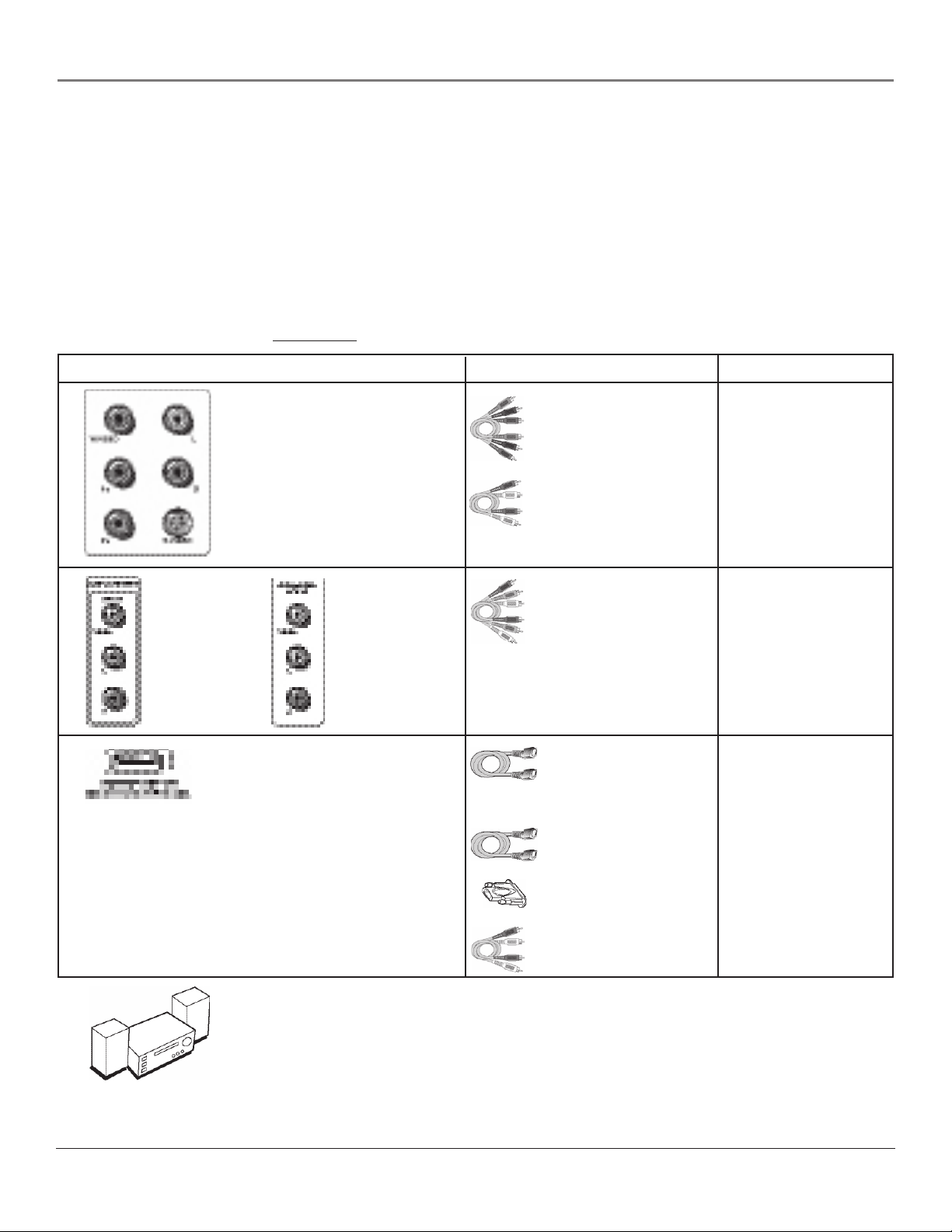
Conexiones y Confi guración
Elija su Conexión
Existen varias maneras de conectar su HDTV, dependiendo de los componentes que desea conectar y la calidad de la señal que
desea obtener. Los conectores HDMI/DVI y los de componentes se consideran excelentes; los de S-Video son bastante buenos,
y los compuestos son buenos, pero al conectar componentes a la entrada de antena o cable se obtiene una calidad apenas
aceptable.
Utilice el siguiente cuadro para determinar el mejor tipo de conexión para su caso particular. Para pedir los cables por separado
puede llamar al número incluido en la página 72. Siga hasta la página adecuada y conecte su TV.
Aviso para clientes en EE.UU.: Si lo prefi ere, podemos suministrarle el nombre de un Representante de Servicio Autorizado
que pueda ir a su casa por una módica suma para instalarle el sistema de entretenimiento electrónico y enseñarle a utilizarlo.
Para obtener más detalles acerca de este servicio, puede llamar al 1-888-206-3359 (en EE.UU.). Para obtener ayuda adicional al
utilizar su producto RCA, visite www.rca.com.
Conectores utilizados Cables necesarios Vaya a...
Y Pb Pr
Audio R y L
Video
Audio R y L
HDMI/DVI
Salidas de
Audio y Video
Video de
componente
Audio
2 conjuntos de
Compuesto
HDMI™
O BIEN
HDMI
páginas 12 y 13
páginas 14 y 15
páginas 16 y 17
Adaptador
HDMI/DVI™
Audio
Cómo conectar un receptor de audio optativo:
Luego de conectar su TV (seleccione una opción entre las que se incluyen arriba), consulte la
información general acerca de la conexión de un receptor de audio/video en la página 18.
HDMI y High-Defi nition Multimedia Interface son marcas comerciales o registradas de HDMI Licensing LLC.
DVI es una marca comercial de Digital Display Working Group (DDWG)
Capítulo 1 11
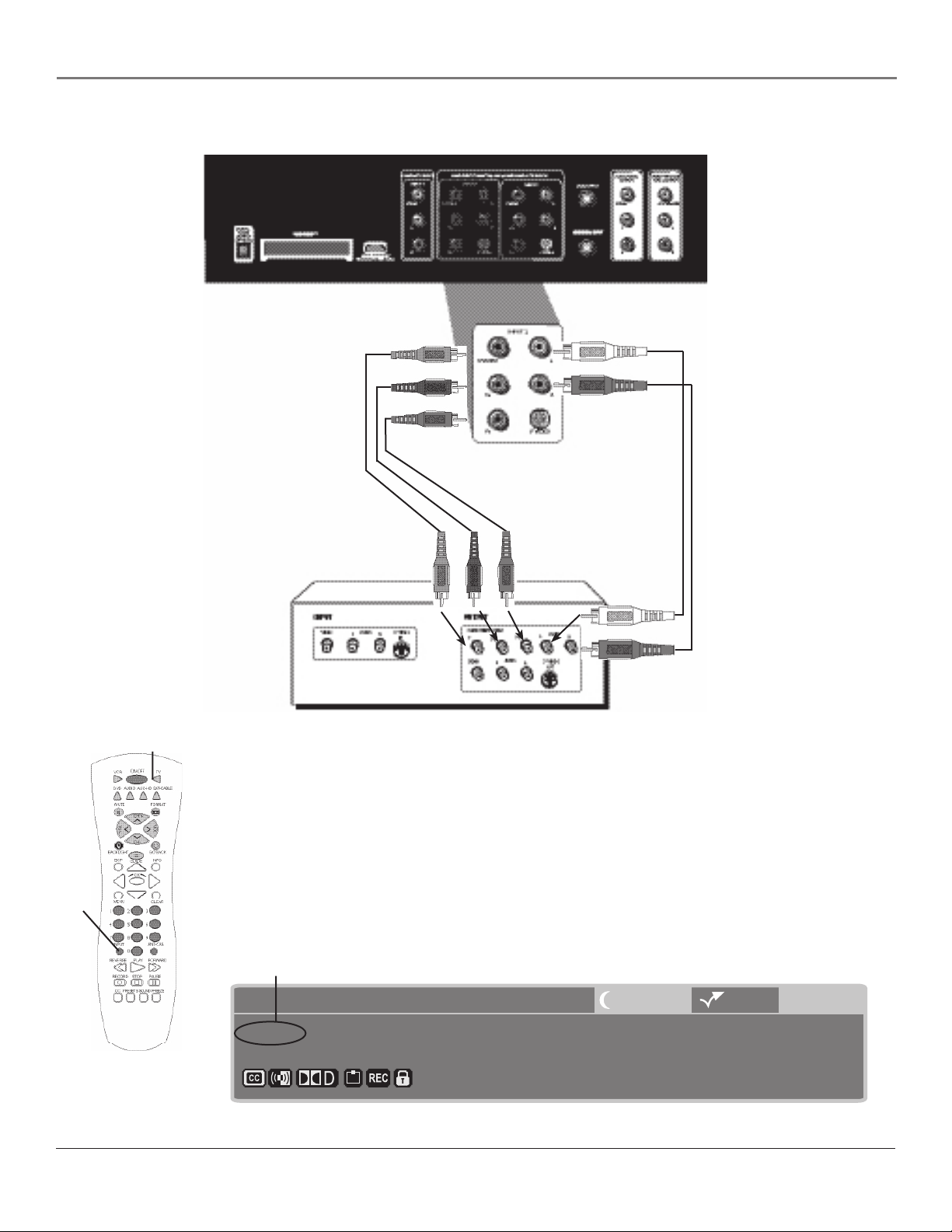
Conexiones y Confi guración
Conexión Y Pb Pr
Botón TV
Botón
INPUT
Utilice estos botones
para ver la imagen
del dispositivo que
conectó al TV.
Cómo Ver la Imagen de un Dispositivo Conectado
El dispositivo en esta conexión está acoplado a los conectores INPUT 2 (Entrada 2) del TV. Para ver este
dispositivo:
1. Encienda el TV y el dispositivo que desea ver, por ejemplo un Lector de DVD.
2. Oprima el botón TV del control remoto para poner el control remoto en el modo TV.
3. Oprima el botón INPUT del control remoto para recorrer a través de los Canales de Entrada de Video
hasta que aparezca INPUT 2 (Entrada 2) en el emblema de los canales. En la imagen de abajo puede
observarse la ubicación.
Nota: Puede confi gurar el TV para que sintonice automáticamente el dispositivo correcto que desea ver.
Esto se conoce también como “sintonización automática”. Para mayor información sobre Sintonización
Automática, consulte el Capítulo 3.
El canal de entrada aparece aquí
12:39 PM
Input 2
Escuchando Español en SRS
MPAA - No Clasificado
12:30 AM
00:30Título del programa/Adquiriendo canal
Entrada de Cable
16:9 Normal 1080i HD
12 Capítulo 1
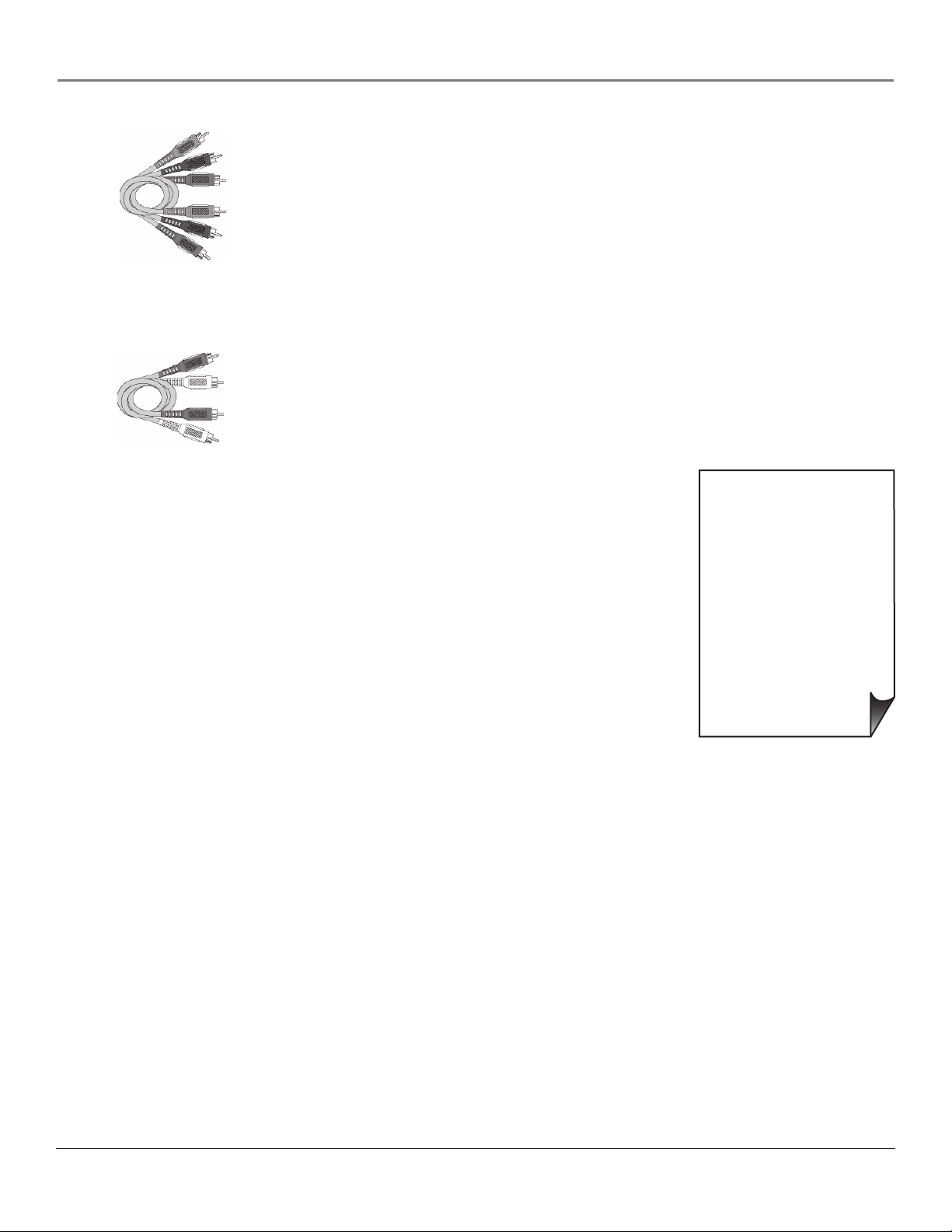
Conexiones y Confi guración
Verde
Azul
Rojo
Los cables de Video de
Componente (Y Pb Pr)
están codifi cados por
color- Verde, Azul y Rojo
Rojo
Blanco
Los cables de audio están
codifi cados por colorRojo= audio derecho;
Blanco= audio izquierdo
Cómo Conectar el Dispositivo
Esta conexión le permite acoplar un dispositivo que incluya conectores Y Pb Pr,
por ejemplo, un Lector de DVD. Si el dispositivo que está conectando incluye
además S-Video o video compuesto, le recomendamos utilizar la entrada de
video de componente para obtener una mejor calidad.
Utilizando el ejemplo de un Lector de DVD:
1. Conecte su antena local y/o cable según se describe en la página 9.
2. Conecte sus cables de video de componente Y Pb Pr.
Acople tres cables clasifi cados para video a los conectores INPUT 2 Y/VIDEO
P
en la parte posterior del televisor, y a las salidas Y PB PR en el Lector
B PR
de DVD.
3. Conecte sus cables de audio.
Conecte los cables de audio (blanco y rojo) a los conectores de audio INPUT
2 R y L en la parte posterior del televisor y a los conectores de salida de audio
del Lector de DVD.
• Una vez haya conectado
los dispositivos al TV,
consulte cómo completar
la Confi guración Asistida
en la página 19.
• Para continuar con la
conexión de dispositivos,
consulte la siguiente
página.
• Si no cuenta con los
cables necesarios para
realizar esta conexión,
consulte información
sobre los accesorios en la
página 72.
Capítulo 1 13
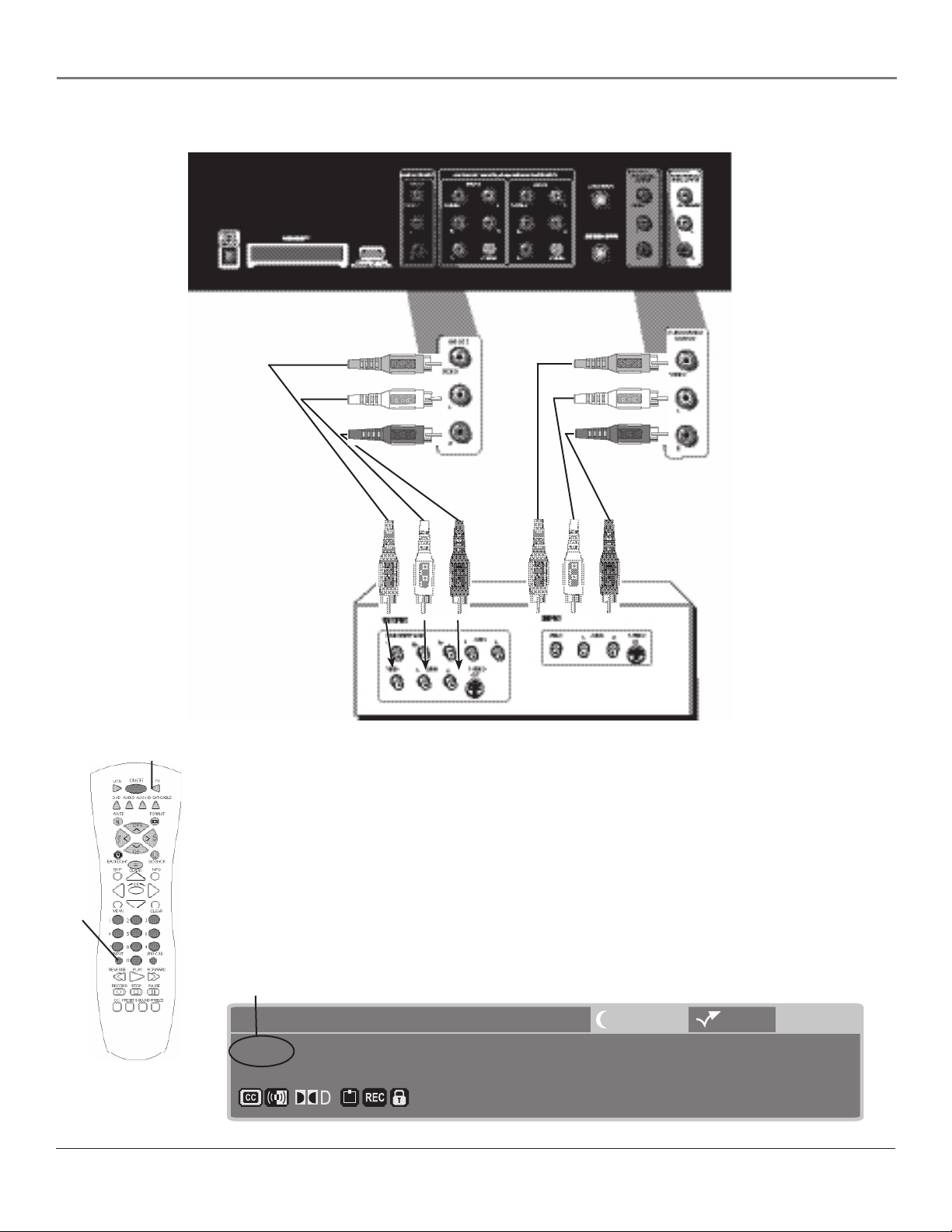
Conexiones y Confi guración
Conexión de Entrada y Salida de Audio y Video
Botón TV
Botón
INPUT
Utilice estos botones
para ver la imagen
del dispositivo que
conectó al TV.
Cómo Ver la Imagen de un Dispositivo Conectado
El dispositivo en esta conexión está acoplado a los conectores INPUT 1 (Entrada 1). Para ver este
dispositivo:
1. Encienda el TV y el dispositivo que desea ver.
2. Oprima el botón TV del control remoto para poner el control remoto en el modo TV.
3. Oprima el botón INPUT del control remoto para recorrer a través de los Canales de Entrada de
Video hasta que aparezca INPUT 1 (Entrada 1) en el emblema de los canales. En la imagen de
abajo puede observarse la ubicación.
Nota: Puede confi gurar el TV para que sintonice automáticamente el dispositivo correcto que desea ver.
Esto se conoce también como “sintonización automática”. Para mayor información sobre Sintonización
Automática, consulte el Capítulo 3.
El canal de entrada aparece aquí
12:39 PM
Input 1
Escuchando Español en SRS
MPAA - No Clasificado
12:30 AM
00:30Título del programa/Adquiriendo canal
Entrada de Cable
16:9 Normal 1080i HD
14 Capítulo 1
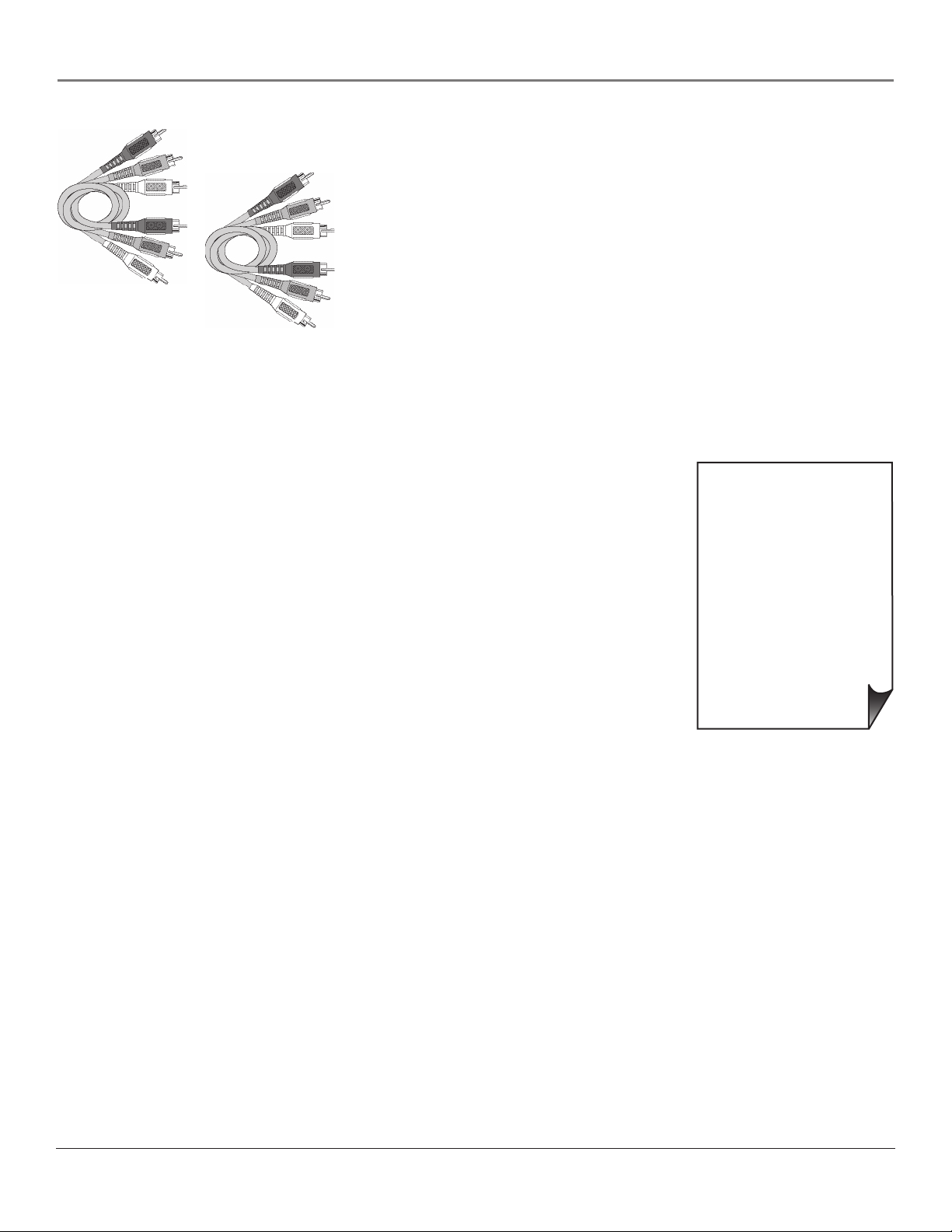
Conexiones y Confi guración
Rojo
Amarillo
Blanco
Utilice un juego de cables de audio/video
compuesto para conectar a la entrada del
TV; utilice otro juego para conectar a la
salida del TV.
Los cables compuestos están codifi cados
por color- Amarillo= video; Rojo= audio
derecho; Blanco= audio izquierdo
Cómo Conectar el Dispositivo
Esta conexión le permite acoplar un dispositivo, tal como una VCR, que incluya
entradas y salidas de audio y video. La conexión a través de la salida del TV le
permite grabar tanto programas analógicos como digitales (salvo aquéllos con
protección contra copia o formatos de video de componente).
Utilizando el ejemplo de una VCR:
1. Conecte su antena local y/o cable según se describe en la página 9.
2. Conecte sus cables de audio/video compuesto a la entrada del TV.
Acople los cables de audio/video compuesto a los conectores INPUT 1
(Entrada 1) del TV (Audio L y R, y Video) y a las salidas de audio/video
de la VCR.
3. Conecte sus cables de audio/video compuesto a la salida del TV.
Acople los cables de audio/video compuesto a los conectores AUDIO/VIDEO
OUTPUT (Salida de Audio y Video) del TV (Audio L y R, y Video) y a las
entradas de audio/video de la VCR.
• Una vez haya conectado
los dispositivos al TV,
consulte cómo completar
la Confi guración Asistida
en la página 19.
• Para continuar con la
conexión de dispositivos,
consulte la siguiente
página.
• Si no cuenta con los
cables necesarios para
realizar esta conexión,
consulte información
sobre los accesorios en la
página 72.
Capítulo 1 15
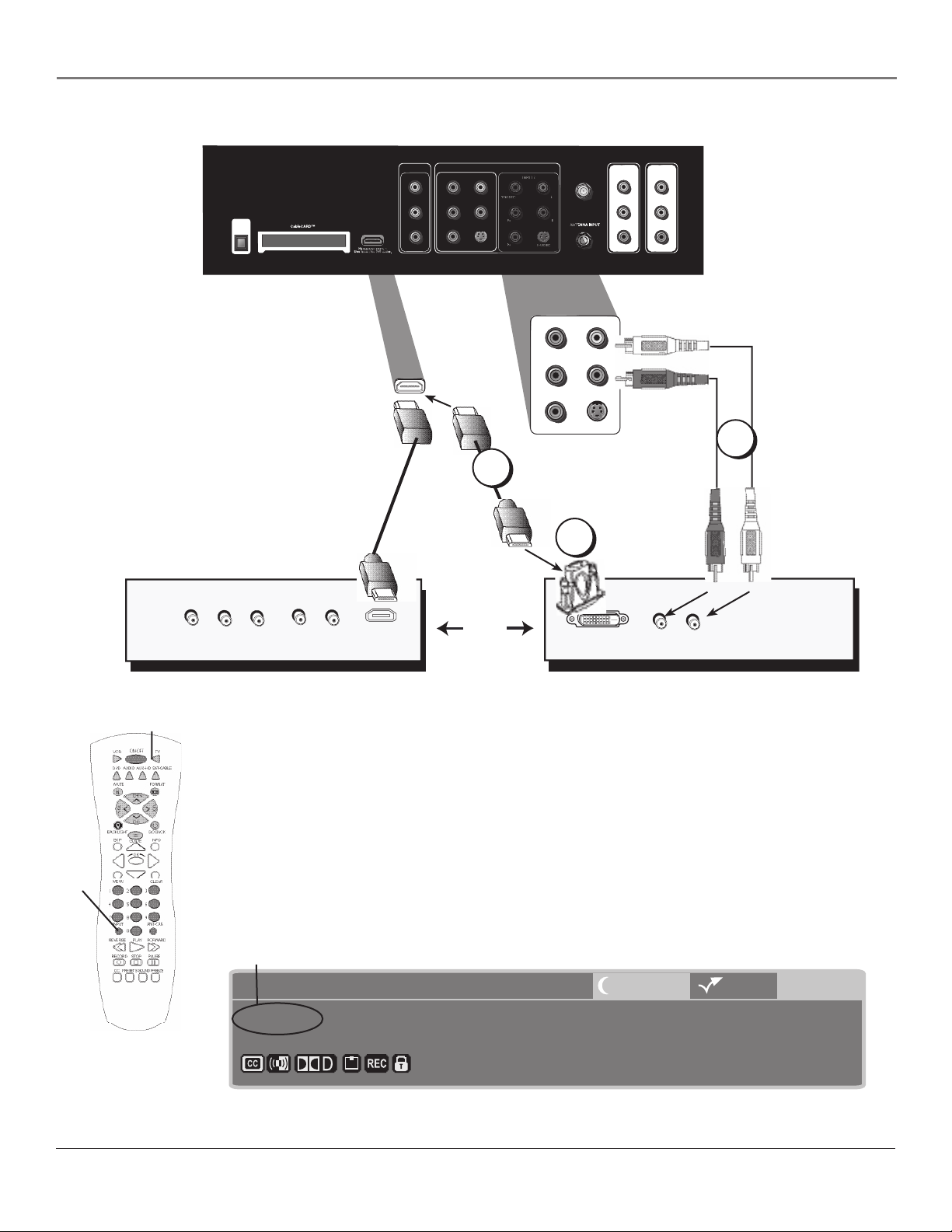
Conexiones y Confi guración
Conexión HDMI/DVI
Dispositivo con HDMI
Video Out
DIGITAL
AUDIO
OUTPUT
(OPTICAL)
COMPOSITE INPUT
INPUT 1
Y/VIDEO
VIDEO
P
L
PR
R
COMPONENT (1080i/720p/480p/480i)/COMPOSITE INPUTS
INPUT 2
L
R
B
S-VIDEO
Y/VIDEO
P
PR
FIXED/VARIABLE
AUDIO/VIDEO
AUDIO OUTPUT
OUTPUT
CABLE INPUT
VIDEO
SUBWOOFER
L
R
INPUT 3
L
B
R
S-VIDEO
L
R
C
A
B
Dispositivo con DVI
L
Pb
Y
R
Pr
Audio Out
HDMI Out
O
DVI Out
R
Audio Out
L
Botón TV
Botón
INPUT
Utilice estos botones
para ver la imagen
del dispositivo que
conectó al TV.
BIEN
Cómo Ver la Imagen de un Dispositivo Conectado
El dispositivo en esta conexión se encuentra acoplado al conector HDMI/DVI. Para ver este dispositivo:
1. Encienda el TV y el dispositivo que desea ver.
2. Oprima el botón TV del control remoto para poner el control remoto en el modo TV.
3. Oprima el botón INPUT del control remoto para recorrer a través de los Canales de Entrada de Video
hasta que aparezca HDMI/DVI en el emblema de los canales. En la imagen de abajo puede observarse
la ubicación.
Nota: Puede confi gurar el TV para que sintonice automáticamente el dispositivo correcto que desea ver.
Esto se conoce también como “sintonización automática”. Para mayor información sobre Sintonización
Automática, consulte el Capítulo 3.
El canal de entrada aparece aquí
12:39 PM
HDMI/DVI
Escuchando Español en SRS
MPAA - No Clasificado
12:30 AM
00:30Título del programa/Adquiriendo canal
Entrada de Cable
16:9 Normal 1080i HD
16 Capítulo 1
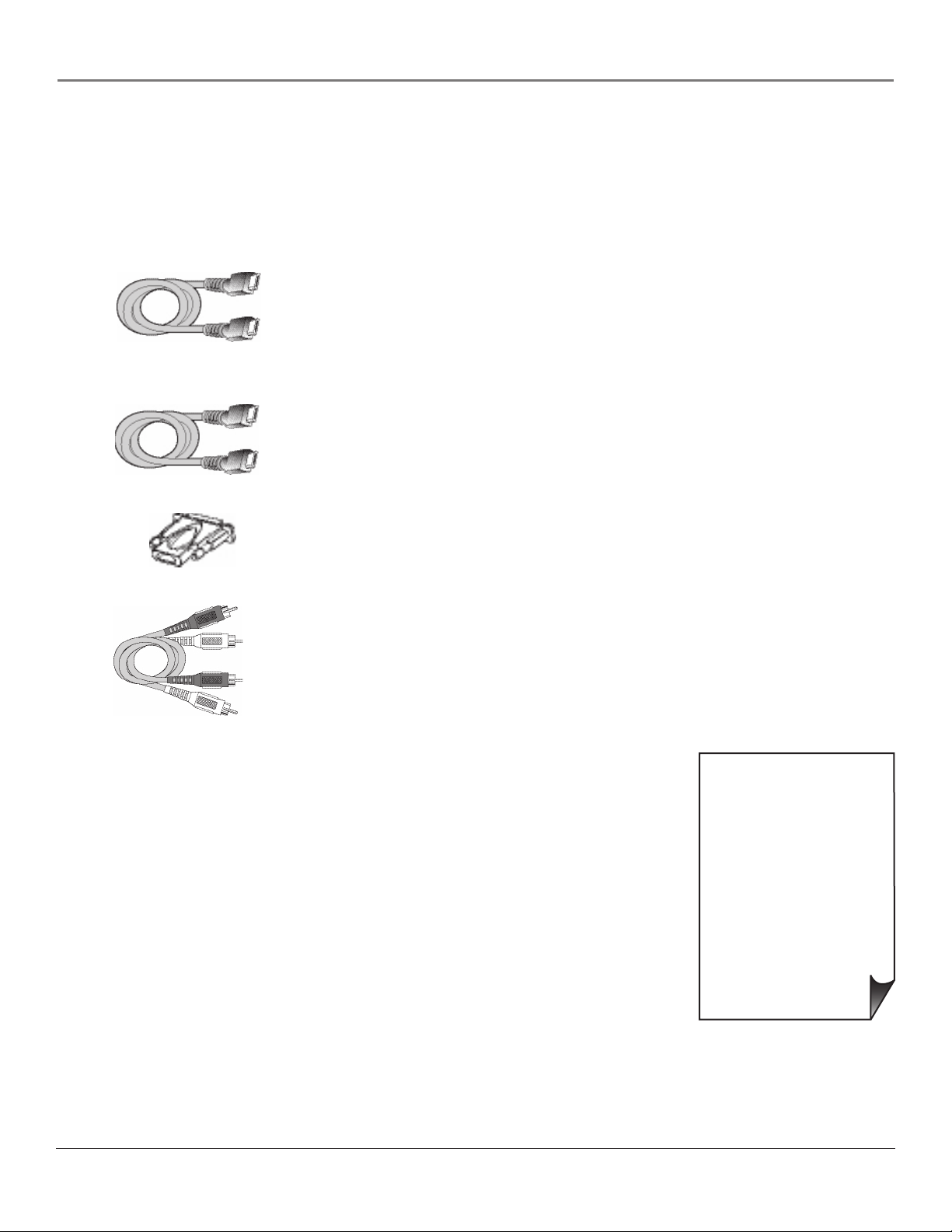
Conexiones y Confi guración
Cómo Conectar el Dispositivo
La interfaz Multimedia de Alta Defi nición es una interfaz digital sin comprimir que transmite tanto
datos de video como de audio por medio de un cable con miniconector integrado. Dado que HDMI
se basa en la Interfaz Visual Digital (DVI, siglas en inglés), el conector de la parte posterior de su TV
también es compatible con los dispositivos que incluyen un conector DVI.
Nota: El conector HDMI/DVI no ha sido diseñado para utilizarse con una computadora.
• Conecte el dispositivo que incluya un conector HDMI mediante un
cable HDMI.
Conecte el cable HDMI al conector HDMI/DVI INPUT en la parte posterior
del televisor y al conector HDMI Out en la parte posterior del dispositivo.
Cable HDMI
O
• Conecte el dispositivo que incluya un conector DVI mediante un cable
HDMI y un adaptador HDMI/DVI.
A. Acople un cable HDMI al conector HDMI/DVI INPUT en la parte posterior
del televisor.
Cable HDMI
Adaptador HDMI/DVI
Rojo
Blanco
B. Conecte el adaptador HDMI/DVI al extremo del cable HDMI, y luego
acople el adaptador al conector DVI Out en la parte posterior del dispositivo.
C. Dado que está utilizando un adaptador HDMI/DVI, deberá acoplar cables
de audio izquierdo y derecho en los conectores correspondientes de la parte
posterior del dispositivo, y en los conectores de audio derecho e izquierdo
que no estén utilizándose en la parte posterior del TV.
Nota: Si el dispositivo que está acoplando incluye un conector de salida de
audio digital, acople un cable de audio digital del dispositivo al receptor de
audio para recibir audio digital.
D. Una vez haya completado la Confi guración Asistida en pantalla
(página 19), vaya a la opción Entrada de Audio DVI del menú Conexiones
Audio para seleccionar el conector de Entrada de Audio que está utilizando.
En el ejemplo de la página opuesta deberá seleccionar INPUT 3 (Entrada 3).
Los cables de audio están
codifi cados por colorRojo= audio derecho;
Blanco= audio izquierdo
• Una vez haya conectado
los dispositivos al TV,
consulte cómo completar
la Confi guración Asistida
en la página 19.
• Consulte la próxima
página para obtener más
información acerca de la
conexión de receptores
de audio y video.
• Si no cuenta con los
cables necesarios para
realizar esta conexión,
consulte información
sobre los accesorios en la
página 72.
Capítulo 1 17

Conexiones y Confi guración
Información sobre Conexiones Avanzadas de Audio
Con la versatilidad en cuanto a audio de su televisor HDTV, puede elegir entre varias opciones de
conexión dependiendo del tipo y la calidad del sonido que desea. Para obtener los mejores resultados
y elegir desde buen sonido hasta el mejor sonido, elija una de las opciones o consulte el manual del
usuario de cada dispositivo que haya conectado.
• Utilice los altavoces internos del televisor (buen sonido).
• Conecte el receptor de audio (con altavoces conectados al receptor) al televisor (mejor sonido).
• Acople un receptor de audio (con altavoces conectados al receptor) al televisor mediante el conector
DIGITAL AUDIO OUTPUT (OPTICAL) (SALIDA DE AUDIO DIGITAL, ÓPTICO) (mejor sonido).
Cómo Conectar su TV a un Receptor de Audio y Video
Para obtener una mejor calidad de sonido que el proveniente de los altavoces internos del TV, acople a un
receptor de audio mediante cables de audio a los conectores AUDIO OUTPUT (Salida de Audio) del TV.
• Utilice FIXED/VARIABLE AUDIO OUTPUT (Salida de Audio Fija/Variable) para realizar una conexión
Rojo
más avanzada. Conecte FIXED/VARIABLE AUDIO OUTPUT (Salida de Audio Fija/Variable) en el
televisor a un receptor de A/V mediante cables de audio.
Blanco
Los cables de audio
están codifi cados
por colorRojo= audio derecho;
Blanco= audio izquierdo
No olvide ir a la pantalla Salida Fija/Variable del menú Conexiones Audio y seleccionar si desea que
los conectores FIXED/VARIABLE AUDIO OUTPUT (Salida de Audio Fija/Variable) transmitan sonido
con un volumen fi jo o variable.
• Variable Output (Salida variable) proporciona una salida de audio de nivel variable. Los niveles
de volumen se controlan con el volumen del televisor.
• Fixed Output (Salida fi ja) proporciona una salida de audio a un nivel fi jo desde el televisor. Esta
salida de audio es ideal para conectar a un receptor de audio y video que cuente con su propio
control de volumen.
• Si usa el conector del SUBWOOFER (altavoz de graves), no olvide ir a la pantalla Salida Fija/Variable
Cable para altavoz de graves
del menú Conexiones Audio y seleccionar Sí para establecer la conexión con un subwoofer externo.
Cómo Conectar su TV a un Receptor con Dolby® Digital
Si tiene un receptor con descodifi cación digital Dolby® PCM (siglas en inglés para la modulación de código
de pulso) que funcione con una entrada de tipo cable óptico, conecte un cable óptico para obtener sonido de
Cable Óptico
Digital
*Dolby y el símbolo doble D son marcas comerciales registradas de Dolby Laboratories.
excelente calidad.
• Conecte un extremo del cable óptico al conector DIGITAL AUDIO OUTPUT (OPTICAL) (Salida de
Audio Digital, Óptico) del televisor y al conector de entrada digital de la parte posterior del receptor o
amplifi cador.
• Si su receptor puede descodifi car Dolby digital y PCM, vaya al menú Audio, seleccione Conexiones
Audio, y luego la opción Salida Audio Digit. Elija Selección Auto. (recomendada) o PCM.
• Si su receptor sólo puede descodifi car PCM, elija PCM.
18 Capítulo 1
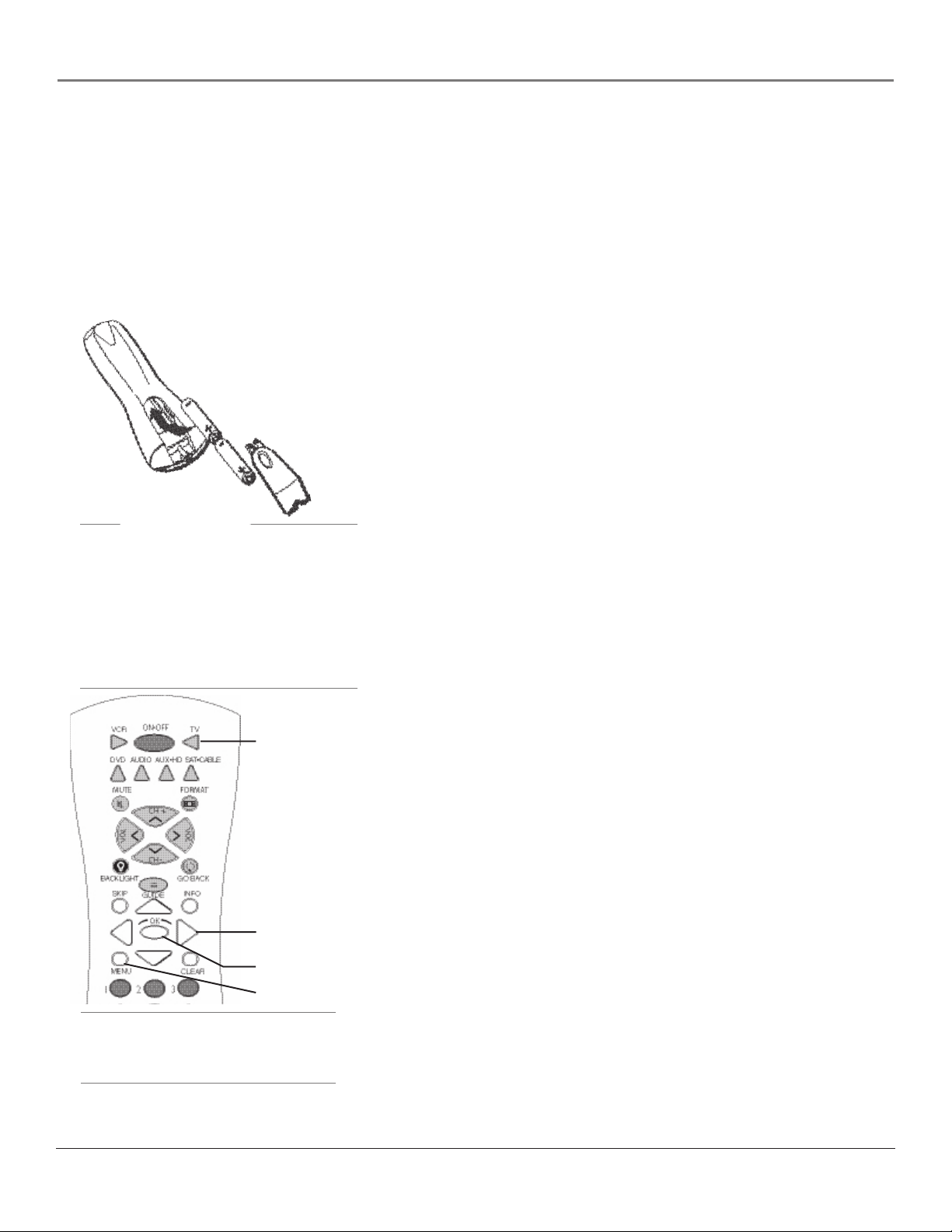
Conexiones y Confi guración
Enchufe el Televisor
Conecte el extremo plano del cable en el enchufe de alimentación de la parte posterior del televisor.
Conecte luego el otro extremo del cable a una toma de alimentación eléctrica de pared adecuada.
Asegúrese de que el enchufe quede completamente insertado. No enchufe el TV en una toma
controlada por un interruptor de luz.
Nota: Al conectar su televisor por primera vez en una toma, el indicador de potencia del panel
frontal se iluminará y parpadeará por 30 segundos aproximadamente, y luego se apagará durante
la inicialización del televisor. Esto sucede únicamente cuando el TV se desconecta y vuelve a
conectarse. El TV sólo se puede enceder después que se haya apagado el Indicador de Potencia.
Instale las Pilas del Control Remoto
• Retire la tapa del compartimiento de las pilas de la parte posterior del
control remoto empujando la lengüeta hacia abajo y levantando la tapa.
• Introduzca 2 pilas “AA” nuevas. Cerciórese de que la polaridad (+ y -)
esté alineada correctamente con la polaridad en el interior del
control remoto.
• Vuelva a colocar la tapa.
Encienda el Televisor
Consejo
El botón del componente correspondiente al
modo en que se encuentra parpadea al oprimir
un botón cuando las pilas del control remoto
están desgastadas. Igualmente, es posible que
aparezca y desparezca un mensaje en la pantalla
del televisor en cuestión de segundos. Oprima
CLEAR (Borrar) y reemplace las baterías para
eliminar el mensaje.
Botón TV
Botones
de fl echa
Oprima TV en el control remoto, u oprima el botón de Potencia en el
panel frontal del televisor.
Nota: Al oprimir el botón TV se enciende el TV y se pone el control
remoto en el modo TV. El “modo TV” signifi ca que los botones del
control remoto manejan las funciones del televisor.
Use el Control Remoto para Realizar
la Confi guración Asistida
El término técnico es “navegación”: la manera en que uno se desplaza por
los menús en pantalla. El principio es el mismo para todas las pantallas
de menús: resalte su opción y selecciónela.
Para utilizar los menús del TV, primero oprima el botón TV del control
remoto para poner el control remoto en el modo TV. Cuando aparezca la
pantalla de Confi guración Asistida, utilice los botones de fl echa para resaltar
uno de los elementos listados en el menú. Utilice el botón de fl echa hacia
arriba o hacia abajo para subir o bajar. Utilice el botón de fl echa hacia la
izquierda o hacia la derecha para desplazarse en ese sentido.
Para seleccionar el elemento resaltado, oprima OK.
Nota: Resaltado signifi ca que el elemento del menú se destaca del
resto de los elementos de la lista (se ve más oscuro, más brillante o
de otro color).
Botón OK
Complete la Confi guración Asistida
Botón MENU
Consejo
Para acceder a los menús de confi guración
inicial, oprima MENU y elija Confi g. Asistida.
Capítulo 1 19
El sistema de menús del TV le permite personalizar las funciones de su TV.
La información en pantalla le ayuda a elegir las opciones que correspondan
a su confi guración. La primera vez que encienda el televisor aparecerá
automáticamente la pantalla Confi g. Asistida. Seleccione Continuar Confi g.
para empezar, o Cancelar Confi g. para salir del menú.
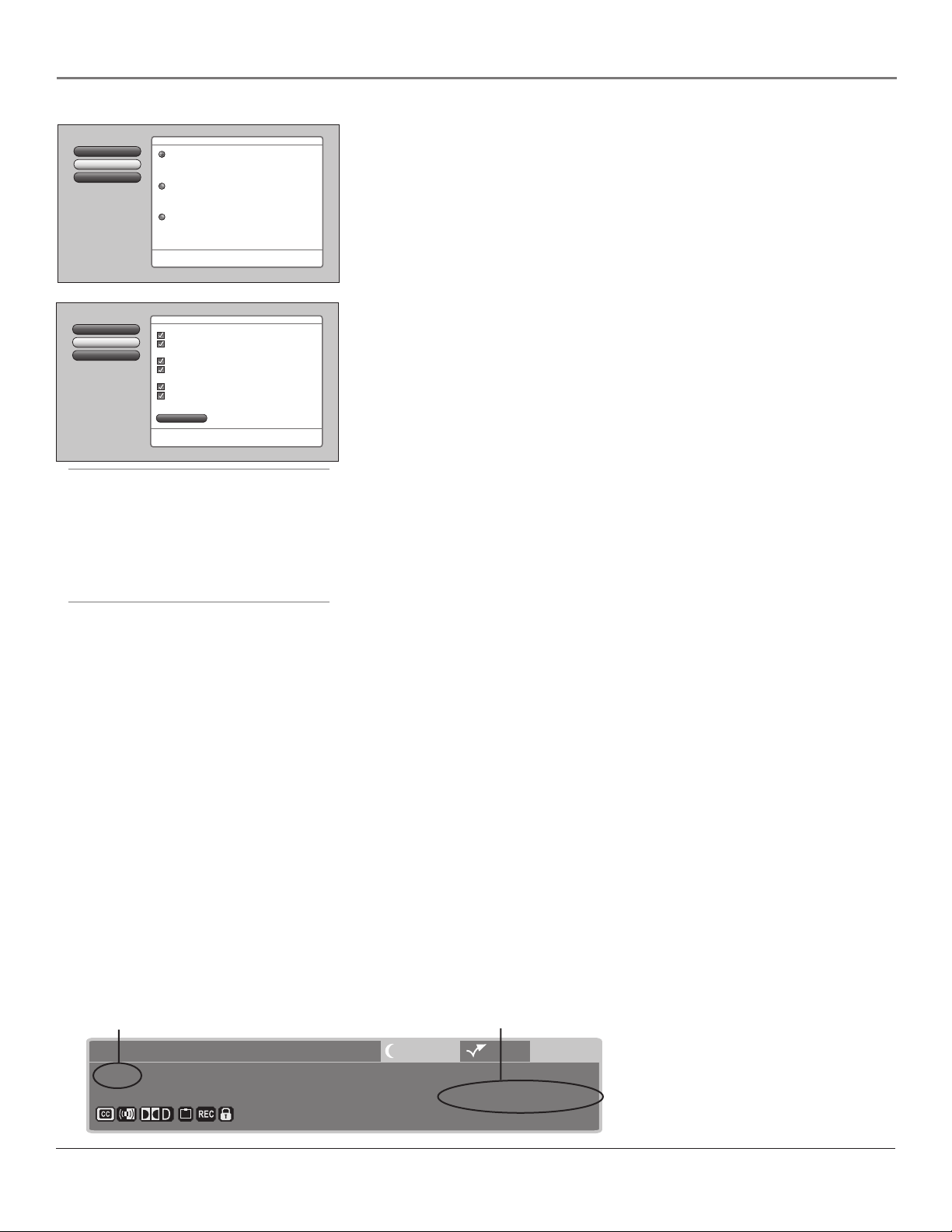
Conexiones y Confi guración
Menú Principal
4
Regresar
0
Continuar Config.
1
Cancelar Config.
2
Regresar
0
Continuar Config.
1
Cancelar Config.
2
Config. Asistida
English
Highlight with the 5and 6 arrows. Select with the OK button.
Español
Resalte con las flechas 5 y 6. Seleccione con el botón OK.
Français
Mise en surbrillance avec 5 et 6. Sélection avec OK.
Oprima 5 o 6 para señalar una opción, luego oprima OK para
seleccionarla. Oprima 4 para regresar al menú.
Menú Principal
4
Config. Asistida4Búsq. de Canales
Entrada a buscar:
Entrada de Cable
Entrada de Antena
Canales a buscar:
Canales digitales
Canales analógicos
Otras opciones búsq.:
Detectar ajuste de antena o cable
Incluir canales encontrados anteriormente en búsqueda
Iniciar
Oprima 4 para realizar cambios a los ajustes de esta pantalla.
Oprima OK para saltar al próximo paso.
Búsqueda de Canales encuentra
canales para Ud. Marque menos
casillas para agilizar la búsqueda
(pero hacerla menos completa) y
viceversa.
La primera vez que realice la
Búsqueda de Canales, marque
todas las casillas p/efectuar
una búsqueda general de canales.
P/añadir canal que Búsqueda de
Canales no encontró, borre los
menús y sintonice directamente
el canal con teclas numéricas.
Consejo
La primera búsqueda de canales tarda varios
minutos si el televisor busca tanto canales
analógicos como digitales y entradas de cable
y antena. Se recomienda que deje el televisor
mientras se realiza la operación y regrese
más tarde.
Qué Esperar
Seleccione el Idioma de los Menús
1. Utilice los botones de fl echa para resaltar su idioma preferido en el sistema
de menús.
2. Oprima OK para escoger el idioma.
3. Oprima el botón de fl echa hacia la izquierda para resaltar Continuar Confi g.
y oprima OK para continuar.
Realice la Búsqueda de Canales
Aunque la búsqueda inicial de canales puede tardar varios minutos, es importante
realizarla para que su televisor muestre los canales y la programación. Antes de
iniciar una búsqueda de canales, verifi que que el cable y/o la antena aérea estén
conectados en las entradas correspondientes.
1. Oprima el botón de fl echa hacia la derecha para lograr acceso a la pantalla
de búsqueda de canales, luego utilice los botones de fl echa hacia arriba y
hacia abajo para elegir una opción. Oprima el botón OK para alternar entre
encendida (cuadro con marca) o apagada.
Para realizar una búsqueda de canales, marque todos los cuadros pertinentes
para su televisor. Por ejemplo, si sólo está recibiendo TV por cable a través de
CABLE INPUT (Entrada de Cable), resalte Entrada de Cable y oprima OK para
hacer una marca en el cuadro.
Nota: Si su TV tiene conectado un aparato de cable en INPUT CABLE (Entrada
de Cable) o se está utilizando la ranura para la tarjeta CableCARD, no haga
una marca en el cuadro de Entrada de Cable.
2. Oprima el botón de fl echa hacia abajo para resaltar Iniciar y oprima OK
para comenzar la confi guración.
3. Cuando fi nalice la búsqueda de canales, aparecerá un mensaje en pantalla.
Seleccione Continuar. Aparece otro mensaje en pantalla para avisarle que
la confi guración asistida ha terminado. Seleccione Continuar a la izquierda.
Nota: Si en este momento omite la búsqueda de canales, puede acceder a ella
más tarde a través del menú Conexiones. Consulte detalles adicionales
en el Capítulo 4.
Viendo TV
Si Usted cuenta con canales de cable analógicos y digitales, todos aparecerán en la misma lista de
canales. Para diferenciar estos dos tipos de canales, oprima el botón INFO y busque lo siguiente en
el emblema de los canales: un canal secundario, el formato y la resolución que el TV está recibiendo.
• Los canales analógicos muestran solamente un número de canal. Los canales digitales que
se reciben a través de la tarjeta de cable digital también muestran un número de canal. Los
canales digitales que se reciben a través del servicio de cable incluyen un canal primario y uno
secundario. En el ejemplo que se muestra abajo, 6 es el canal primario; 1 es el canal secundario.
• Los canales analógicos se envían en un formato 4:3. Los canales digitales pueden enviarse en un
formato 4:3, pero generalmente se envían en formato 16:9.
• Los canales analógicos se envían en una resolución de hasta 480i. Los canales digitales se envían
en una resolución de 480i, 480p, 720p, 1080i o 1080p.
Número de canal
Ch 6-1 DNLJ
Escuchando Español en SRS
MPAA - No Clasificado
20 Capítulo 1
Resolución y formato del canal
12:30 AM
00:30Título del programa/Adquiriendo canal
Entrada de Cable
16:9 Normal 1080i HD
12:39 PM

Conexiones y Confi guración
Cómo Cambiar Canales
Es posible que note que los canales cambian a menor velocidad de lo habitual dependiendo
del tipo de señales que haya conectado a su televisor HDTV. Esto es perfectamente normal.
A veces los canales de cable digitales tardan más tiempo en sintonizarse.
Durante la búsqueda de canales podrían hallarse canales que no se encuentran disponibles.
Algunos canales que no transmiten programación, como por ejemplo video-on-demand, son
habilitados por la compañía de cable. La pantalla del TV mostrará Señal Inservible cuando no
se encuentren canales disponibles. Probablemente querrá deshacerse de estos canales para
que no vuelvan a aparecer en su lista de canales. Bórrelos en el menú Lista Canales.
Consulte información adicional en la página 39.
Siguientes Pasos
Ahora que ya terminó la Confi guración Asistida, está listo para ver televisión. Este puede ser un
buen momento para programar el control remoto. El control remoto suministrado con este TV puede
programarse para que haga funcionar a otros dispositivos. Vaya al siguiente capítulo para averiguar
cómo programar el control remoto. Consulte las siguientes páginas para aprender más acerca
del panel posterior y de la parte frontal de su TV.
• Capítulo 2: Uso del Control Remoto
• Capítulo 3: Uso de las Funciones del Televisor
• Capítulo 4: Cómo Utilizar el Sistema de Menús del TV
• Capítulo 5: Información Adicional
Capítulo 1 21
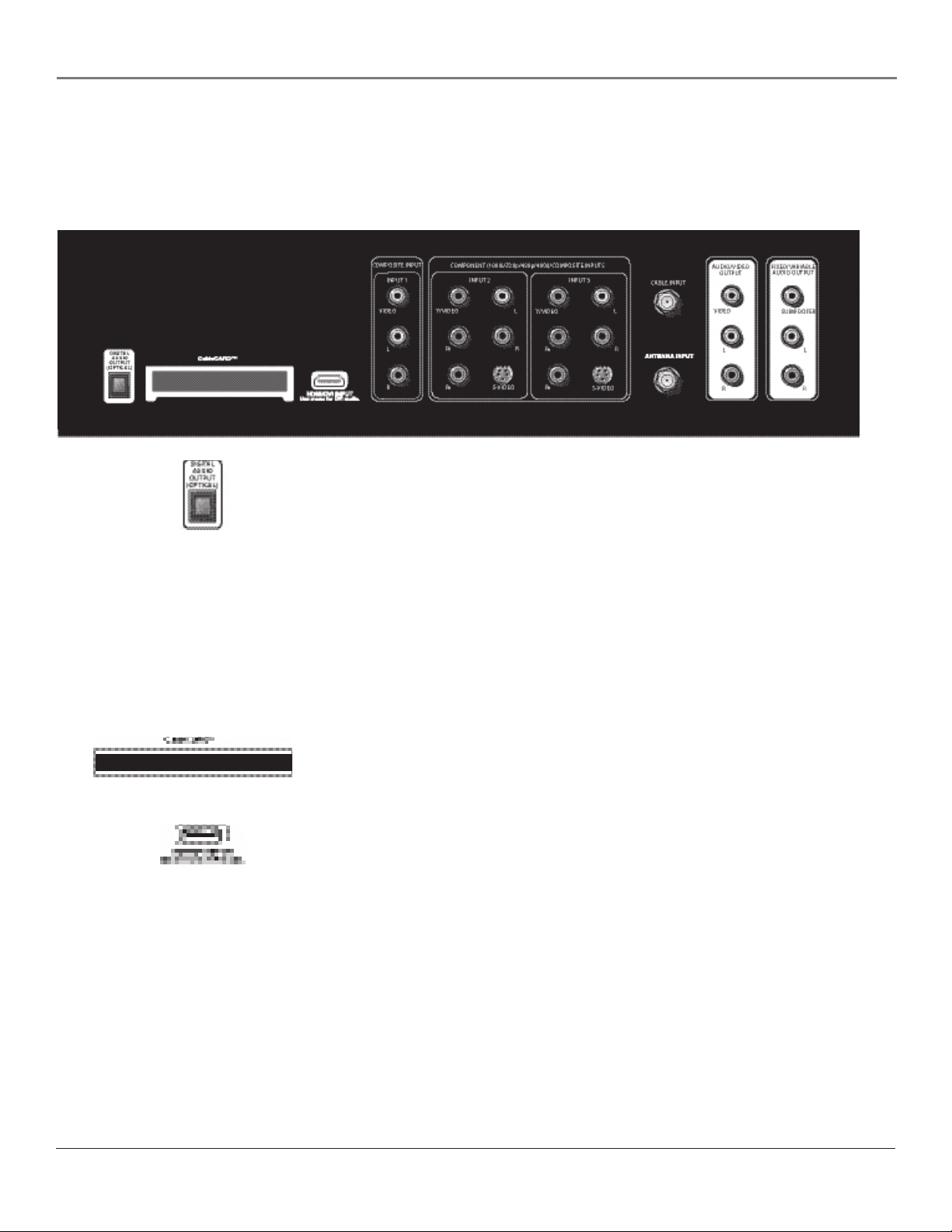
Conexiones y Confi guración
Explicación de los Conectores
Los siguientes diagramas muestran los conectores ubicados en la parte posterior del televisor. Al
conectar los cables, asegúrese de conectar las salidas a las entradas correspondientes (video a video,
audio derecho a audio derecho, etc).
DIGITAL AUDIO OUTPUT (Salida de audio digital) Use un cable óptico digital
(o cable SPDIF) para conectar el televisor a un receptor o descodifi cador Dolby
Digital o PCM. Dolby Digital ofrece un sonido con calidad de teatro (seis canales de
audio). Si usted posee un receptor que usa una entrada de tipo cable óptico, puede
utilizar un cable óptico para conectar el TV a su receptor y obtener sonido de la
mejor calidad. Vaya a la pantalla Salida Audio Digit. en el menú Audio y seleccione
Selección Auto. o PCM como la salida de este conector.
Nota: El conector de salida digital óptico de este TV cumple cabalmente con el
estándar internacional que rige este tipo de conector (IEC958) y está diseñado
para conectarse a un receptor o descodifi cador Dolby Digital (AC-3
posible que equipos más antiguos, algunos de los cuales no cumplen cabalmente
con el estándar IEC958, no sean compatibles con el fl ujo de bits Dolby Digital.
Una conexión como ésta que utilice un receptor o descodifi cador que no sea
Dolby Digital (AC-3 o PCM) podría originar un alto nivel de ruido y averiar
los audífonos o los altavoces.
®
o PCM). Es
CableCARD (Tarjeta para cable)
digital para recibir servicio de cable digital, incluidos los canales premium y de
HDTV, sin necesidad de un aparato de cable por separado. Consulte información
adicional sobre el uso de la ranura para la tarjeta CableCARD en la página 10.
HDMI/DVI INPUT Entrada HDMI/DVI (Interfaz Multimedia de Alta Defi nición/
Interfaz Visual Digital) Proporciona una interfaz digital sin comprimir que transmite
tanto datos de video como de audio por medio de un cable con miniconector
integrado. Dado que HDMI se basa en la Interfaz Visual Digital (DVI, siglas en
inglés), el conector de la parte posterior de su TV también es compatible con los
dispositivos DVI.
Notas: El conector HDMI/DVI no ha sido diseñado para utilizarse con una
computadora.
Si conecta un dispositivo con un conector DVI a la entrada de HDMI/DVI,
necesitará un adaptador de HDMI a DVI. También deberá conectar los cables
de audio a una entrada que no esté utilizando. En la página 16 se ofrece un
ejemplo. Vaya luego al menú Conexiones Audio y elija Entrada Audio DVI para
elegir la entrada que está usando para recibir sonido.
Le permite usar una tarjeta de televisión por cable
22 Capítulo 1

Consejo
Las entradas 2 y 3 pueden utilizarse ya sea como
entradas (Y PB PR ) de video de componente,
entradas (Y/Video) de video compuesto o
entradas de S-Video.
Conexiones y Confi guración
ENTRADAS DE VIDEO/AUDIO
INPUT 1 COMPOSITE INPUT (Entrada 1, Entrada compuesta) Conecte un
dispositivo NTSC (analógico). Estos conectores se emplean para realizar la mayor
parte de las conexiones de Audio/Video entre distintos dispositivos. Los conectores
para audio y video normalmente vienen identifi cados con distintos colores (amarillo
para video, rojo para el audio derecho y blanco para el audio izquierdo).
• R Audio (Audio derecho) Proporciona una conexión de audio derecho.
El conector es generalmente de color rojo.
• L Audio (Audio izquierdo) Proporciona una conexión de audio izquierdo.
El conector es generalmente de color blanco.
• V (Video) Proporciona una conexión de video compuesto. El conector es
generalmente de color amarillo.
INPUT 2 COMPONENT/COMPOSITE INPUT (Entrada 2, Componente/Entrada
compuesta) Proporciona la conexión a un segundo dispositivo de video NTSC
(analógico) con salidas compuestas o de componente tales como una VCR o un
Lector de DVD.
• R Audio (Audio derecho) Proporciona una conexión de audio derecho.
El conector es generalmente de color rojo.
• L Audio (Audio izquierdo) Proporciona una conexión de audio izquierdo.
El conector es generalmente de color blanco.
• Y/Video P
componente (Y P
a través de estos tres conectores. Para asegurar la máxima calidad de la imagen,
use tres cables de tipo video para las conexiónes Y P
480i, 480p, 720p, y 1080i. Aún si va a conectar un dispositivo con un conector
de video, puede utilizar el conector Y/Video.
Nota: No olvide conectar también los cables de audio izquierdo y derecho
dado que los conectores y cables Y, Pb, Pr transmiten únicamente la señal
de la imagen, no la del sonido.
• S-VIDEO Le permite conectar un cable de S-Video para obtener una mejor
imagen a un dispositivo compatible con S-Video, por ejemplo, una VCR o un
Lector de DVD. Cuando use S-Video, cerciórese de conectar los dos cables de
audio así como el conector S-Video.
El conector S-Video permite obtener una imagen de mayor calidad que los
conectores de video compuesto ya que la porción a colores (cromática o
croma) de la señal se separa de la porción a blanco y negro (luminosidad).
INPUT 3 COMPONENT/COMPOSITE INPUT (Entrada 3/Entrada de componente/
compuesta) Proporciona la conexión a un segundo dispositivo opcional de video,
por ejemplo, un Lector de DVD o un receptor de satélite. Los conectores son
iguales a los descritos anteriormente para INPUT 2.
A diferencia de una sola entrada de video, el video de
B PR
) mantiene la señal de video como tres señales separadas
B PR
. Acepta las señales
B PR
CABLE INPUT (Entrada de cable) Le permite conectar un cable coaxial para
recibir la señal de cable o aparato de cable.
ANTENNA INPUT (Entrada de antena) Se usa para conectar un cable coaxial
a fi n de recibir la señal de una antena aérea.
Capítulo 1 23
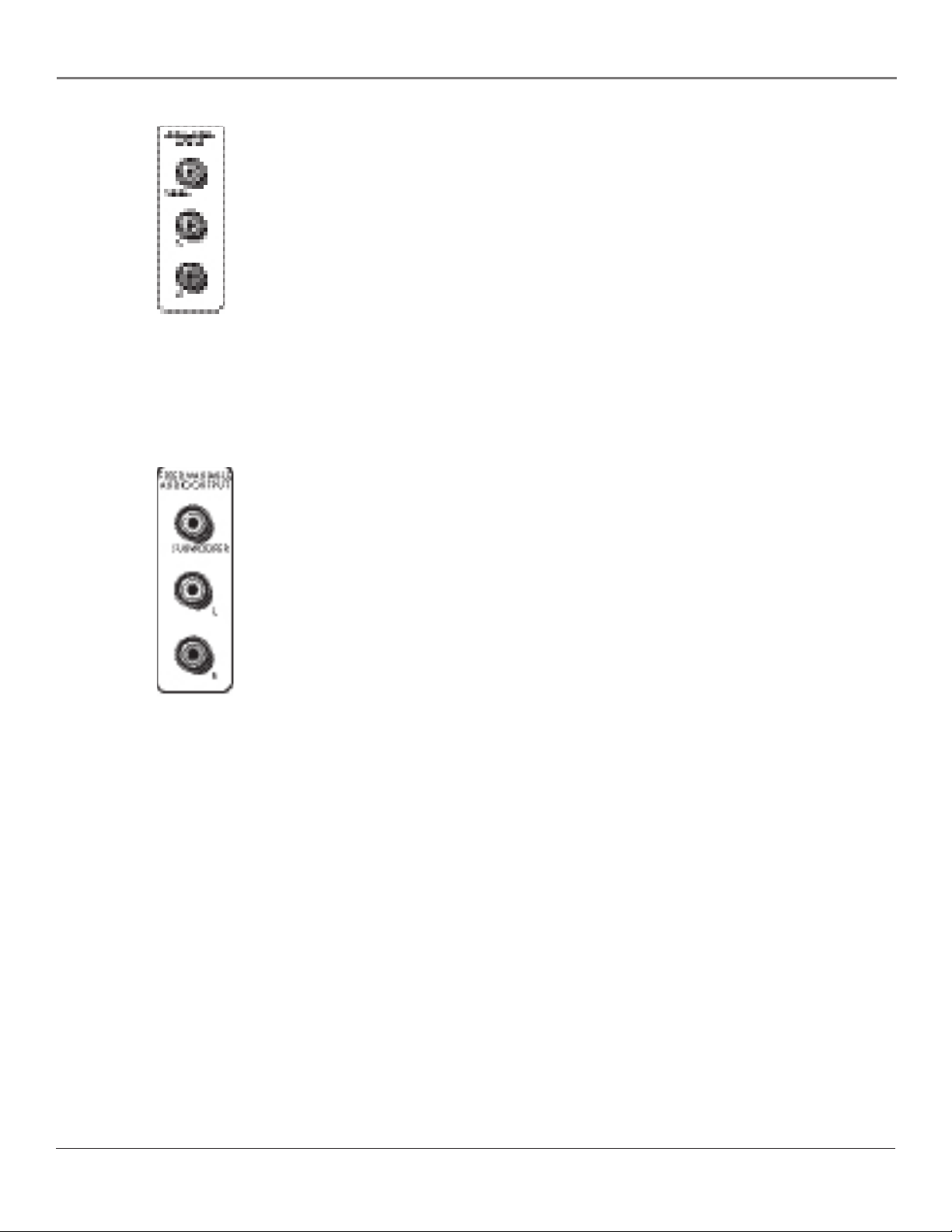
Conexiones y Confi guración
SALIDAS DEAUDIO/VIDEO
AUDIO/VIDEO OUTPUT (Salida de audio/video) Conecte una VCR o una grabadora
de DVD para grabar programas digitales y analógicos desde la entrada de cable o
antena (a excepción de los programas protegidos por la ley de propiedad intelectual
y los formatos de video de componentes) cuando el televisor está encendido. Debe
dejar el televisor en el mismo canal que está grabando.
• R Audio (Audio derecho) Proporciona una conexión de audio derecho.
El conector es generalmente de color rojo.
• L Audio (Audio izquierdo) Proporciona una conexión de audio izquierdo.
El conector es generalmente de color blanco.
• V (Video) Proporciona una conexión de video compuesto. El conector es
generalmente de color amarillo.
Notas: Al grabar desde esta salida, recuerde sintonizar el canal que desea
grabar.
Si observa un patrón inusual cuando conecta una VCR a estos conectores,
reproduzca una cinta o cambie al sintonizador de la VCR para que
desaparezca el patrón.
FIXED/VARIABLE AUDIO OUTPUTS (Salidas de Audio Fijas/Variables)
• SUBWOOFER (Altavoz de graves) Proporciona frecuencias de audio más bajas
desde el televisor y hacia un altavoz de graves eléctrico o receptor de audio
con conector para un altavoz de graves.
Nota: Vaya a Salida Fija/Variable en el menú Conexiones Audio para establecer
la opción en Sí si se está utilizando un altavoz de graves externos.
• R y L (Derecha e Izquierda) Envía sonido mezclado en la parte frontal derecha
y posterior derecha a la entrada derecha, y sonido mezclado en la parte frontal
izquierda y posterior izquierda a la entrada izquierda.
24 Capítulo 1
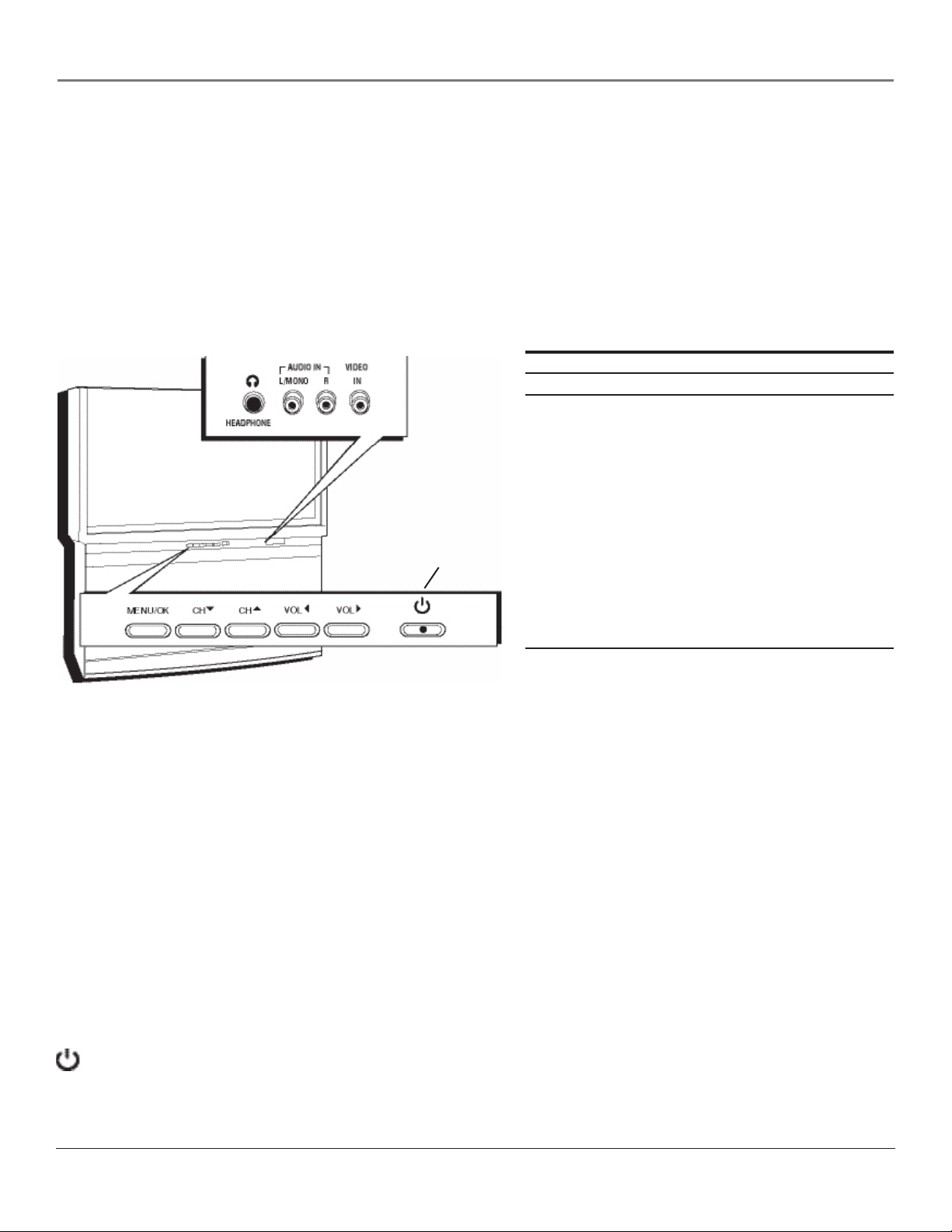
Conexiones y Confi guración
La Parte Frontal de su Televisor
Conectores de Entrada Frontales
El televisor tiene conectores de entrada frontales para facilitar la conexión de una cámara de video, una cámara
digital o un sistema de videojuegos. Busque la tapa con bisagras y presiónela para abrirla. Tenga en cuenta
que la siguiente fi gura es sólo un ejemplo de la apariencia que pueden tener estos conectores.
Notas: Al conectar los audífonos, los altavoces internos del televisor quedan en silencio. Use los botones VOL
hacia arriba y hacia abajo para ajustar el volumen.
Al conectar un dispositivo que utilice cable monofónico, tal como algunas cámaras de video, use el conector
L/MONO para recibir sonido a través de ambos altavoces.
Condición de la Luz del Indicador de Potencia
Encendida El TV está encendido
Apagada El TV está apagado (en modo de espera)
Parpadea La luz parpadea 5 veces, se detiene y parpadea
de nuevo 5 veces: La lámpara está tratando de
encenderse. Si el televisor no se enciende después
de 5 minutos y la luz parpadea continuamente
durante un minuto, la causa puede ser una de
las siguientes:
Botón e
indicador
de potencia
La puerta de la lámpara podría estar abierta.
Observe la parte posterior del TV. Busque la
puerta en la parte inferior del TV y ciérrela.
Apague el TV y luego vuelva a encenderlo.
La lámpara debería encenderse.
La lámpara podría estar desgastada. Usted
mismo puede reemplazar la lámpara. Consulte la
información sobre el reemplazo en la página 69.
Notas: Las ilustraciones del panel frontal muestran una disposición típica de los
botones. La apariencia exacta de los botones puede ser diferente a la de los botones
en la parte frontal de su televisor.
Si utiliza la función Blq. Botones Front., no podrá acceder a los menús por medio del
panel frontal. La función Blq. Botones Front. desactiva todos los botones del panel
frontal, pero no los conectores. Para mayor información, consulte el Capítulo 3.
Panel Frontal
Si no puede ubicar su control remoto, puede usar el panel frontal del televisor para manejar muchas de sus funciones.
MENU/OK Hace que aparezca el menú principal. Cuando el sistema de menús está en pantalla, al oprimir MENU/OK
se seleccionan los elementos resaltados.
CH Explora la lista de canales en orden descendente. En el sistema de menús, mueve el elemento resaltado en
orden descendente y ajusta los controles del menú.
CH Explora la lista de canales en orden ascendente. En el sistema de menús, mueve el elemento resaltado en
orden ascendente y ajusta los controles del menú.
VOL Reduce el volumen. En el sistema de menús, mueve el elemento resaltado a la izquierda de los elementos
y ajusta los controles del menú.
VOL Aumenta el volumen. En el sistema de menús, mueve el elemento resaltado a la derecha de los elementos
y ajusta los controles del menú.
(Botón e Indicador de Potencia) Enciende y apaga el televisor. El indicador se ilumina cuando el TV está
encendido. La lámpara de su HDTV cuenta con un período de enfriamiento cuando el TV está apagado y un
período de calentamiento cuando el TV está encendido. Si trata de encender el TV durante el período de
enfriamiento, escuchará un sonido y poco después aparecerá la imagen en pantalla. Esto puede tardarse
hasta un minuto. Para las diferentes condiciones de la luz indicadora, vea arriba.
Capítulo 1 25
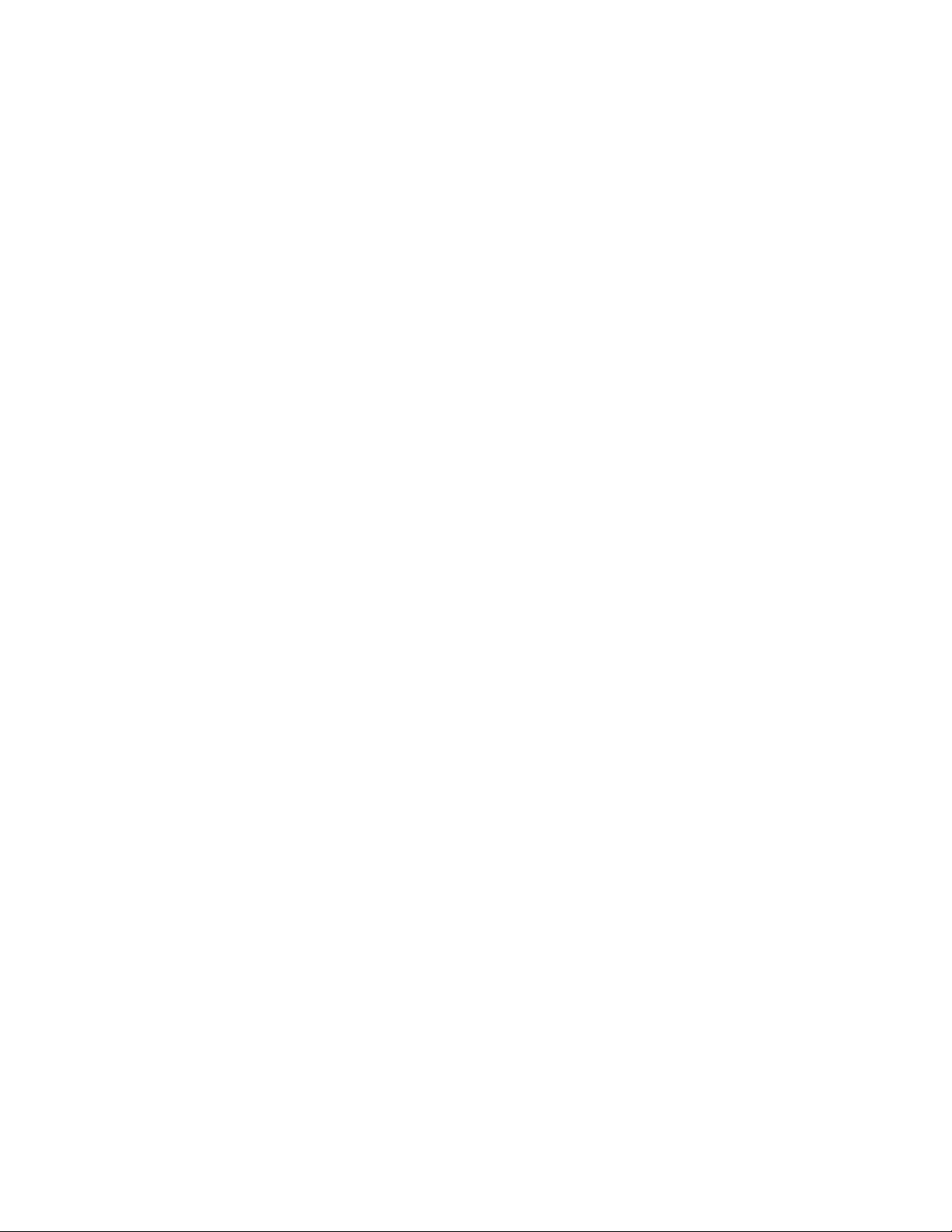
Esta página se ha dejado en blanco intencionalmente.
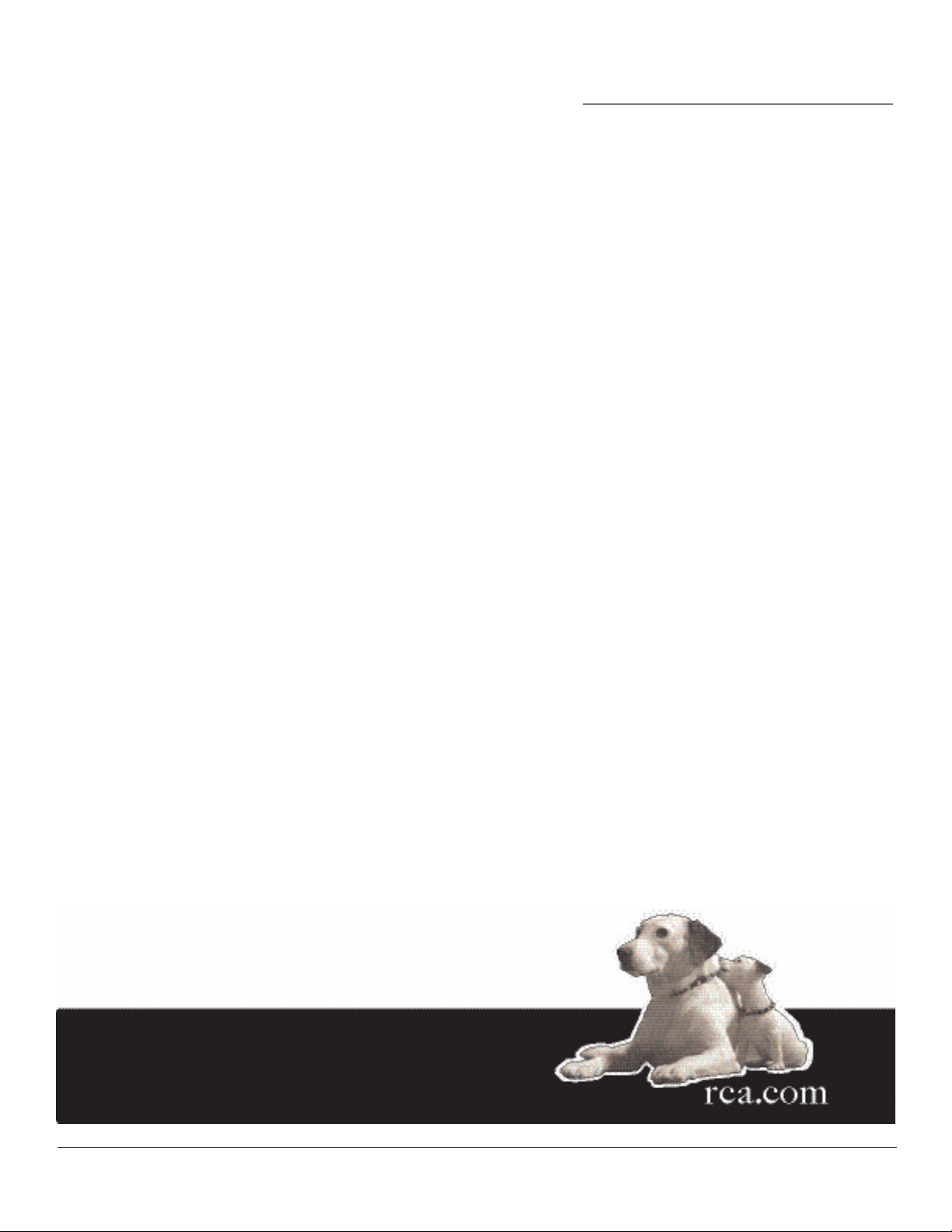
Capítulo 2
Uso del Control Remoto
Descripción General del Capítulo:
• Los Botones del Control Remoto
• Cómo Programar el Control Remoto para Manejar Otros Dispositivos
• Cómo Usar el Control Remoto Después de Programarlo
• Función de Irrupción de Volumen
• Uso del Botón INPUT
• Lista de Códigos del Control Remoto
La nueva era del entretenimiento.
Los gráfi cos utilizados en esta publicación tienen sólo fi nes de representación. 27
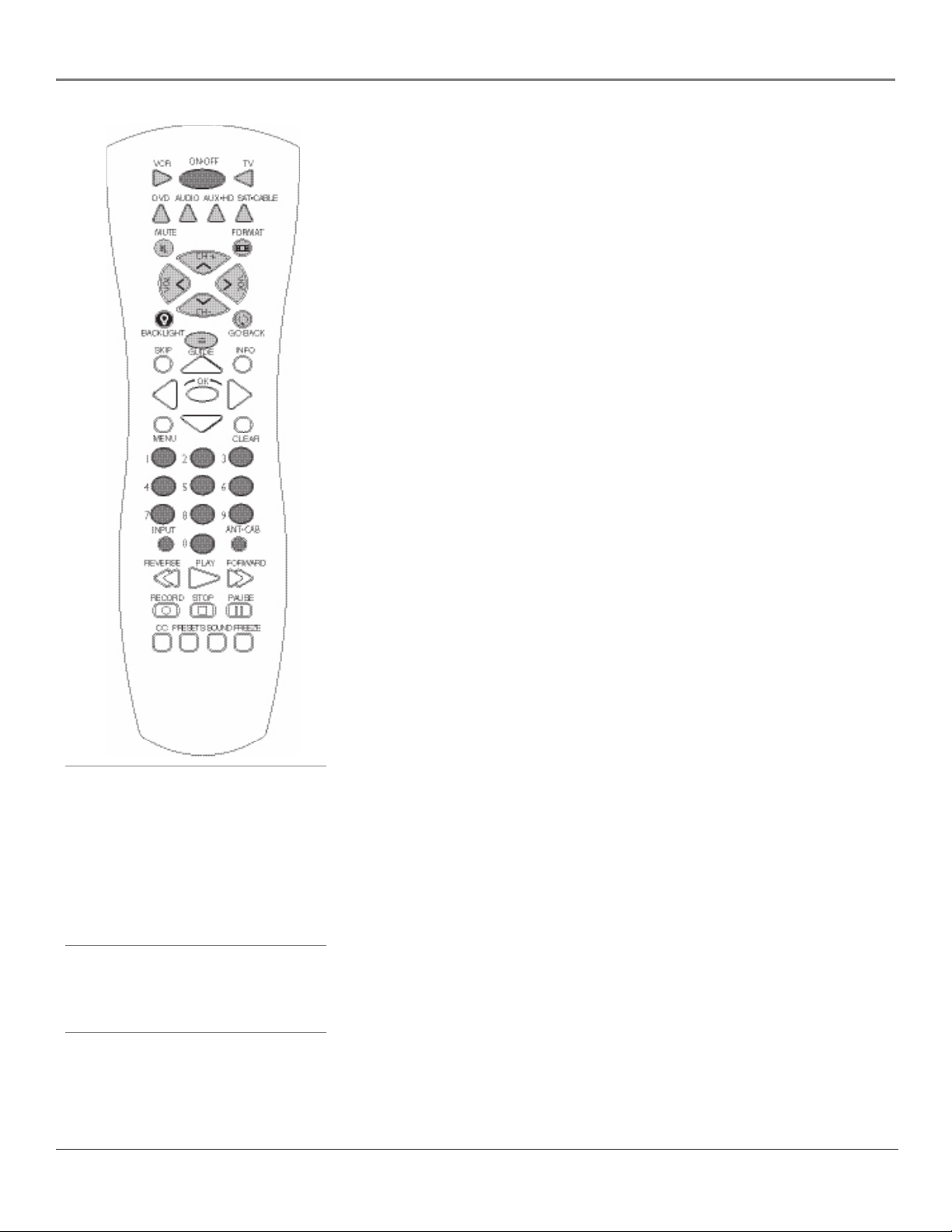
Uso del Control Remoto
Los Botones del Control Remoto
Flechas (hacia arriba, hacia abajo, hacia la izquierda, hacia la derecha)
Se usan para desplazarse por los menús en pantalla.
Botones numéricos (0 a 9) Introduzca los números de canal y ajuste la hora.
También se usan en el menú del televisor para elegir opciones.
ANT•CAB Alterna entre las señales de antena y de cable. Si se sintoniza para
una entrada de señal, puede oprimir el botón para regresar al último sintonizador
utilizado (entrada de antena o de cable). En el modo VCR, funciona como un botón
de TV/VCR. En el modo SAT, funciona como un botón de TV/SAT para un receptor
de satélite RCA.
AUDIO Pone el control remoto en modo audio para manejar un dispositivo (p. ej.,
receptor de audio o amplifi cador receptor) que Ud. haya programado para funcionar con este botón. Este botón se ilumina cuando usted oprime un botón válido en
el modo AUDIO (para más detalles, consulte Modos de Operación en la página 32).
AUX•HD Pone el control remoto en el modo auxiliar para hacer funcionar un
dispositivo (por ejemplo, un aparato de cable, receptor de satélite, VCR, Lector de
DVD) que haya programado para funcionar con este botón. Como valor predeterminado, AUX está programado para un receptor Sintonizador HDTV de RCA. Este
botón se ilumina cuando usted oprime un botón válido en el modo AUX•HD
(para más detalles, consulte Modos de Operación en la página 32).
BACKLIGHT Oprímalo para iluminar algunos de los botones del control remoto.
Para conservar la energía de las pilas, la luz se apaga luego de varios segundos.
La luz de fondo no se activará si las pilas están desgastadas, pero parpadeará
rápidamente.
CC (Subtítulos) Alterna entre activar o desactivar la función de subtítulos, siempre
y cuando esté disponible para el canal que ha sintonizado. Al cambiar de canal o
de señales de entrada, se restablece el valor predeterminado para la visualización
de subtítulos.
CH + o CH – Exploran las listas actuales de canales o de señales de entrada en
orden ascendente o descendente. Oprima una vez para cambiar de canal en orden
ascendente o descendente; oprima y sostenga para continuar cambiando de canal.
CLEAR Borra los menús e indicadores en pantalla. Cancela el temporizador para
Consejos
El botón de dispositivo correspondiente al
modo en que se encuentra parpadea cuando
las pilas del control remoto están desgastadas
y usted oprime un botón en el control
remoto. Igualmente, es posible que aparezca
y desparezca un mensaje en la pantalla del
televisor en cuestión de segundos. Oprima
CLEAR (Borrar) y reemplace las pilas para
eliminar el mensaje.
Para apagar la mayoría de los dispositivos
RCA conectados al televisor, oprima ON•OFF
dos veces en un lapso de dos segundos, y
mantenga el control remoto quieto hasta
que los indicadores de modo se apaguen.
omitir comerciales de haber sido confi gurado.
DVD Pone el control remoto en el modo DVD. Si la sintonización automática ha
sido activada, al oprimir el botón DVD se enciende el televisor y se sintoniza en el
canal de entrada de video correcto. Este botón se ilumina cuando usted oprime un
botón válido en el modo DVD (para más detalles, consulte Modos de Operación
en la página 32).
FORMAT Alterna entre los formatos de pantalla de video- Normal, Cinerama
(disponible únicamente para formatos 4:3), FlexWide, Zoom y Formato Auto.
FREEZE Congela toda la pantalla. Precaución: cuando grabe desde VIDEO
OUTPUT (Salida de Video), congela el video que está grabando.
GO BACK Le permite regresar al canal anterior o pantalla anterior en el sistema
de menús.
GUIDE Si está controlando otro dispositivo que tenga una guía, este botón sirve
para tener acceso a la guía en pantalla.
28 Capítulo 2
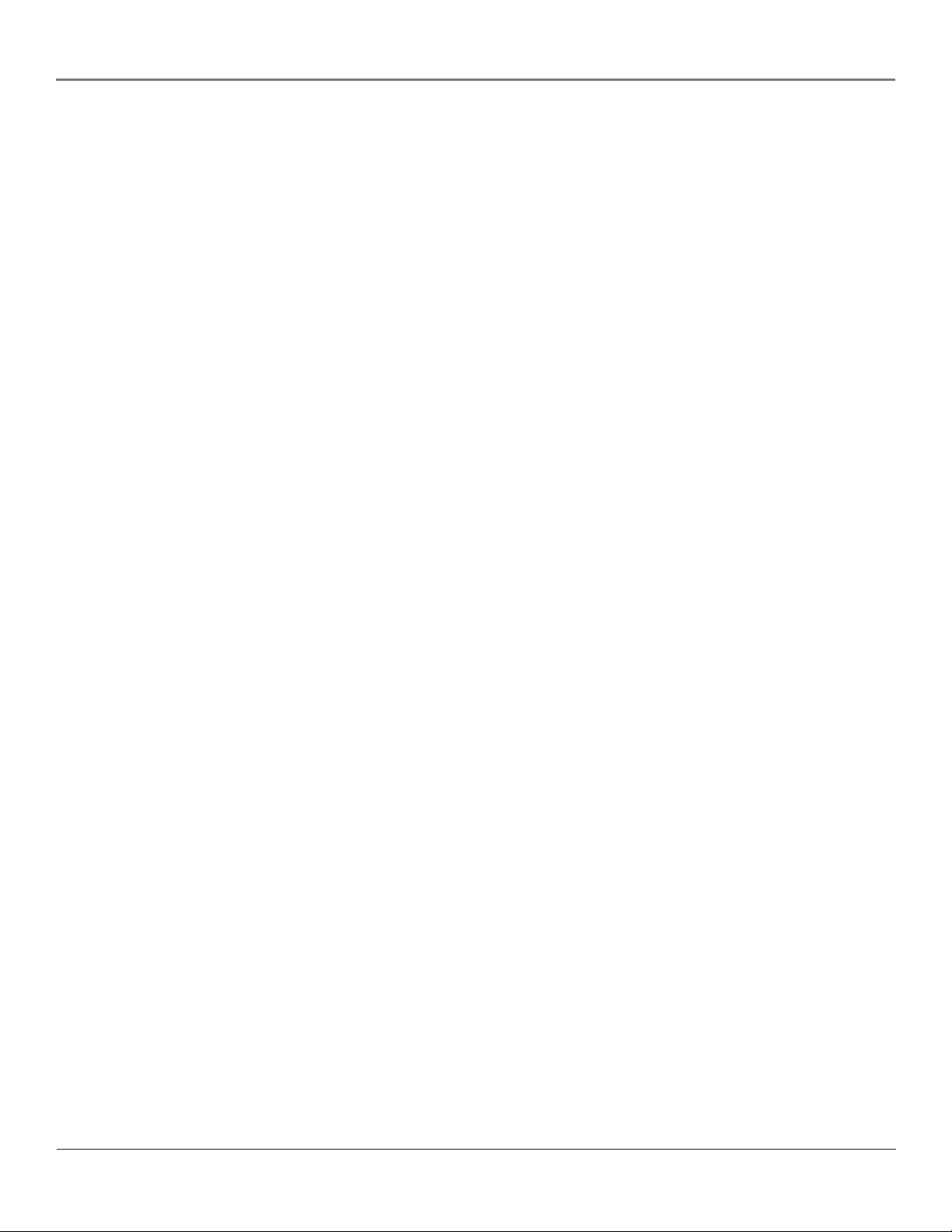
Uso del Control Remoto
INFO Muestra el emblema del canal, con datos sobre el canal y descripciones. Oprímalo de nuevo
para borrar el emblema.
INPUT Alterna entre las fuentes disponibles de entrada del televisor (INPUT 1, INPUT 2, INPUT 3,
Entrada Frontal, HDMI/DVI, y el último canal activo). Para acceder a una entrada rápidamente,
oprima el botón INPUT y el número de entrada, por ejemplo, INPUT + 1, para acceder a INPUT 1.
MENU Hace aparecer y desaparecer el Menú Principal.
MUTE Reduce el volumen del TV a su nivel mínimo. Oprímalo de nuevo para restituir el volumen.
El menú Salida de Audio del televisor debe ajustarse a Nivel variable, Altavoces encendidos para
controlar el volumen del televisor.
OK Cuando un elemento de menú esté resaltado, oprima OK para seleccionar el elemento.
ON•OFF Enciende o apaga el televisor. Su televisor HDTV está equipado con un sistema especial
de lámpara. Para que la lámpara dure más, el televisor debe calentarse y enfriarse adecuadamente
cuando se enciende o se apaga. Al apagar el televisor, la pantalla toma un color azul y se desvanece a
negro. Es posible encender de nuevo el televisor mientras la pantalla está de color azul. Si la pantalla
está de color negro cuando trata de encender el televisor, signifi ca que la lámpara podría estar en el
ciclo de enfriamiento. El sonido del televisor se activa, y la imagen aparece durante un momento.
En otros modos (VCR, DVD, SAT•CABLE, AUX•HD, AUDIO), y si se ha programado el dispositivo,
encenderá y apagará el dispositivo.
PRESETS Alterna entre los distintos ajustes predefi nidos de imagen para la entrada sintonizada en
el momento. El ajuste predefi nido cambia sólo de manera temporal y regresa al valor original del
menú cuando cambia de canal o fuentes de entrada, o cuando apaga el televisor.
REVERSE, PLAY, FORWARD, RECORD, STOP, PAUSE Si está programado, brinda control de
transporte para algunas VCR y lectores de DVD controlables de forma remota.
SAT•CABLE (Satélite•Cable) Pone el control remoto en el modo SAT/CABLE. Si la Sintonización
Automática ha sido activada, se enciende el televisor y se sintoniza en el canal de entrada de video
del satélite o el aparato de cable. Este botón se ilumina cuando usted oprime un botón válido en
el modo SAT•CABLE (para más detalles, consulte Modos de Operación en la página 32).
SKIP Oprima una vez antes de cambiar canales y el televisor esperará 30 segundos antes de regresar
al canal original. Oprima repetidamente para aumentar el lapso de tiempo. Sin indicadores en la
pantalla, oprima CLEAR para cancelar.
SOUND En entradas/canales digitales, alterna entre los Modos de Audio disponibles. En los canales
analógicos, enciende y apaga alternadamente SAP. Al cambiar de canal o de señales de entrada, se
restablece el valor predeterminado para Modo Audio. No afecta los valores predeterminados
de SAP ni del Modo Audio.
TV Pone el control remoto en el modo TV. Enciende el televisor y sintoniza el último canal o fuente
de entrada vistos. Este botón se ilumina cuando usted oprime un botón válido en el modo TV (para
más detalles, consulte Modos de Operación en la página 32).
VCR Pone el control remoto en el modo VCR. Si la sintonización automática ha sido activada, se
enciende el televisor y se sintoniza en el canal de entrada de video VCR. Este botón se ilumina
cuando usted oprime un botón válido en el modo VCR (para más detalles, consulte Modos de
Operación en la página 32).
VOL – o VOL + Reduce o aumenta el volumen del TV. El menú Salida de Audio del televisor debe
ajustarse a Nivel variable, Altavoces encendidos para controlar el volumen del televisor.
Capítulo 2 29

Uso del Control Remoto
Cómo Programar el Control Remoto
para Manejar Otros Dispositivos
Puede programar el control remoto universal para que controle la mayoría de
las marcas de VCR, receptores de audio, lectores de DVD, aparatos de cable,
receptores de satélite y otros dispositivos. El control remoto ya se encuentra
programado para controlar su televisor y la mayoría de los dispositivos RCA.
El botón AUX•HD puede programarse para hacer funcionar la mayoría de los
dispositivos de otras marcas controlables de forma remota: receptor de satélite,
aparato de cable, Lector de DVD, VCR y un dispositivo de audio. Es posible
programar un segundo y tercer televisor RCA para cualquier botón de dispositivo,
excepto el botón TV. Consulte información adicional sobre la programación del
control remoto para otro televisor en la página 54.
Nota: El botón TV no puede programarse en este control remoto para controlar
ningún dispositivo. Solamente controla este televisor.
Averigüe si Necesita Programar el Control Remoto
Para determinar si debe programar el control remoto universal a modo de hacer
funcionar uno de los dispositivos conectados al televisor, por ejemplo, una VCR,
haga lo siguiente:
1. Encienda el dispositivo (en este ejemplo, una VCR).
2. Apunte el control remoto al dispositivo.
3. Oprima el botón del dispositivo correspondiente (en este ejemplo, el
botón VCR).
4. Oprima ON•OFF para ver si la VCR responde. Si la VCR no responde,
Utilizará estos botones cuando
programe el control remoto para
que controle otros dispositivos.
Nota Importante: Puede ser que el
control remoto no sea compatible con
todos los modelos de todas las marcas
de dispositivos. Es posible también
que no controle todas las funciones
del dispositivo.
necesita programar el control remoto para hacerla funcionar.
Cómo Programar el Control Remoto
Hay dos formas de programar el control remoto para hacer funcionar otros
dispositivos: Búsqueda Automática de Códigos y Entrada Directa.
Cómo Utilizar la Búsqueda Automática de Códigos
Nota: El botón AUX•HD sólo puede buscar códigos de VCR, pero puede
utilizarse para un aparato distinto de una VCR si se programa con el
método de entrada directa. Como valor predeterminado, el botón AUX•HD
está programado para un receptor Sintonizador HDTV de RCA.
Las siguientes instrucciones pueden utilizarse a fi n de programar el control remoto
para manejar cada uno de sus dispositivos. Si desea detener la búsqueda automática de códigos sin programar ningún dispositivo, oprima el botón CLEAR hasta que
el botón del dispositivo que está intentado programar se apague.
1. Encienda el aparato que desea controlar (videograbadora, receptor de
satélite, etc.).
2. Oprima y sostenga el botón que quiere programar. Sin dejar de oprimir el
botón del dispositivo, oprima sin soltar ON•OFF hasta que todos los botones
de dispositivo (VCR, TV, DVD, AUDIO, AUX•HD y SAT•CABLE) parpadeen.
Luego, suelte ambos botones.
30 Capítulo 2

Uso del Control Remoto
3. Apunte el control remoto hacia el dispositivo, oprima y suelte PLAY; luego espere cinco segundos o hasta
que el botón del dispositivo que está intentando programar deje de parpadear.
A partir de este momento, el control remoto comienza a buscar el código correcto para programar; mantenga
el control remoto apuntado hacia el dispositivo. Si después de cinco segundos el dispositivo que Ud. quiere
controlar no se apaga, oprima y suelte PLAY otra vez para indicar al control remoto que busque el siguiente
grupo de códigos.
Continúe oprimiendo y soltando PLAY hasta que se apague el dispositivo o hasta que todos los botones de
dispositivo en el control remoto parpadeen 4 veces al unísono. Si el dispositivo no se apaga luego de que
todos los botones de dispositivo en el control remoto hayan parpadeado 4 veces al unísono, signifi ca que
el control remoto no puede manejar dicho dispositivo en particular.
Si el dispositivo que desea controlar sí se apaga:
1. Oprima y suelte REVERSE y espere dos segundos. Repita este paso hasta que vuelva a encenderse el aparato.
2. Para terminar, oprima sin soltar STOP hasta que se apague el botón del dispositivo que está intentando
programar en el control remoto. Esta acción guarda el código para ese botón.
Cómo Utilizar la Entrada Directa
1. Encienda el dispositivo que desee programar.
2. Vea la marca y los números de código del dispositivo en la lista de códigos que se encuentra al fi nal de
esta sección.
3. En su control remoto, oprima y sostenga el botón del dispositivo que desea programar.
4. Mientras oprime el botón del dispositivo, introduzca un código de la lista de códigos. Si todos los botones de
dispositivo parpadean 4 veces al unísono, entonces el código que introdujo no es el código correcto para ese
botón (consulte las páginas 33-34 de modo de conocer cuáles botones pueden programarse para controlar
el dispositivo que desea manejar).
5. Suelte el botón del dispositivo, apunte el control remoto hacia el dispositivo, y luego oprima ON•OFF para
ver si el dispositivo responde a los comandos del control remoto. Si no es así, oprima de nuevo el botón
correspondiente al dispositivo y luego el botón ON•OFF (u otros botones en el control remoto).
6. Si no hay respuesta, repita estos pasos utilizando el siguiente código que aparezca para su marca, hasta
que el dispositivo responda a los comandos del control remoto.
Cómo Usar el Control Remoto Después de Programarlo
Una vez que ha programado con éxito el control remoto, usted puede utilizarlo para manejar todos los
dispositivos.
Para Hacer Funcionar el Dispositivo:
1. Oprima el botón correspondiente al dispositivo (DVD, TV, VCR, SAT•CABLE, AUDIO, AUX•HD) para
confi gurar el control remoto para ese dispositivo.
2. Oprima ON•OFF para Encender o Apagar el aparato.
3. Utilice los botones del control remoto que corresponden al funcionamiento del dispositivo.
Notas: Puede ser que el control remoto no sea compatible con dispositivos de todas las marcas y modelos.
Si continúa oprimiendo botones y no pasa nada, probablemente el control remoto esté en el modo incorrecto.
Debe oprimir el botón del dispositivo que corresponde al dispositivo que desea manejar (por ejemplo, si
desea manejar la VCR, oprima VCR en el control remoto para poner el control remoto en el modo VCR).
Capítulo 2 31

Uso del Control Remoto
Modos de Operación
Como el control remoto universal puede regular diferentes tipos de dispositivos (Lector de DVD, VCR,
descodifi cador de cable, etcétera), emplea modos de operación que se activan mediante los botones
de los dispositivos. Por ejemplo, si desea que su control remoto maneje la televisión, oprima el botón
TV para poner el control remoto en modo TV. Si desea que el control remoto maneje la VCR, oprima
el botón VCR.
El botón correspondiente al modo en que se encuentra el control remoto se ilumina cuando usted
oprime cualquier botón que funcione en dicho modo. Por ejemplo, si se encuentra en el modo TV
y oprime el botón VOL+, el botón TV se ilumina. Esto le indica que el comando para aumentar
el volumen está siendo enviado al TV (y, por ejemplo, no al receptor de satélite).
Función de Irrupción de Volumen
Usted encontrará de utilidad esta función si ha conectado sus dispositivos a un receptor de audio/
video (receptor A/V) o un amplifi cador, pero desea usar el control remoto del televisor para hacer
funcionar el volumen de un dispositivo que está conectado al receptor de audio/video. A continuación se ofrece un ejemplo:
Digamos que ha conectado su Lector de DVD a su receptor de audio y video. Además, programó
el control remoto del televisor para hacer funcionar el Lector de DVD. Puesto que el Lector de DVD
recibe el volumen a través del receptor de audio y video, deberá alternar entre dos controles remotos:
el control remoto del receptor de A/V para ajustar el volumen y el control remoto del televisor para
hacer funcionar el Lector de DVD.
La función de Irrupción de Volumen elimina la necesidad de utilizar dos controles remotos y evita
tener que oprimir un botón cuando utilice el control remoto del televisor para ajustar el volumen.
De hecho, le estará indicando al control remoto del televisor que recupere y envíe comandos de
volumen desde el receptor de A/V cuando el control remoto del televisor se encuentre en el
modo DVD.
Por lo tanto, luego de haber confi gurado exitosamente la función de Irrupción de Volumen, siempre
que el control remoto del televisor se encuentre en el modo DVD (oprima el botón DVD) y desee
ajustar el volumen, necesitará oprimir únicamente los botones VOL+ o VOL-. Siga las instrucciones
a continuación para confi gurar Irrupción de Volumen.
1. IMPORTANTE: Primero, deberá programar el botón AUDIO del control remoto del televisor para
hacer funcionar el receptor de audio o el amplifi cador. Consulte las instrucciones descritas en la
página 30. Si no puede programar este control remoto para hacer funcionar el receptor de audio,
Irrupción de Volumen no funcionará.
2. Mientras ajusta Irrupción de Volumen, se aconseja apuntar el control remoto en dirección opuesta
a los dispositivos.
3. Decida en qué modo se encontrará el control remoto cuando el volumen proveniente del
receptor de audio “irrumpa”. El modo será uno de los botones de dispositivo (TV, DVD,
SAT•CABLE, VCR o AUX•HD).
4. Oprima y mantenga el botón VOL-. Mantenga oprimido el botón VOL- mientras oprime y suelta
el botón del dispositivo que seleccionó en el paso 3 (TV, DVD, SAT•CABLE, VCR o AUX•HD).
5. Oprima y suelte el botón AUDIO ya que el sonido provendrá del receptor de audio/video.
Suelte el botón VOL-.
6. Ahora, pruébelo encendiendo su receptor de audio o amplifi cador.
7. Encienda el dispositivo que está conectado al receptor de audio/video o al amplifi cador (por
ejemplo, un Lector de DVD).
8. Ponga el control remoto del televisor en el modo DVD oprimiendo el botón DVD, y lea un disco.
9. Oprima VOL+ o VOL-. El volumen del receptor de audio deberá aumentar o disminuir según
corresponda.
32 Capítulo 2

Uso del Control Remoto
Cómo Borrar TODOS los Comandos de Irrupción de Volumen
Para borrar todos los ajustes programados de Irrupción de Volumen y confi gurar nuevamente el
control remoto a los ajustes de fábrica, oprima y mantenga el botón VOL- (se encenderá el botón
del dispositivo de Irrupción de Volumen). Mientras mantiene oprimido el botón VOL-, ingrese el
código 000 utilizando los botones numéricos. Todos los botones de dispositivo se encenderán
durante 2 segundos y luego se apagarán. El control remoto regresa al ajuste de fábrica.
Nota: Si se oprime un botón nulo, todos los botones de dispositivo parpadearán 4 veces y se
apagarán. A partir de este momento, deberá comenzar el proceso de nuevo.
Uso del Botón INPUT
1. Oprima el botón INPUT varias veces para desplazarse a través de las fuentes de entrada
disponibles, hasta que encuentre la entrada correspondiente al dispositivo (por ejemplo,
VCR o Lector de DVD) que desea ver.
2. Una vez que encuentre la fuente de entrada que desea, deje de oprimir INPUT.
• Si sintoniza INPUT 1 y su VCR está conectada a esa entrada, podrá ver su VCR. Para
reproducir, detener o rebobinar la cinta de la VCR con el control remoto del televisor,
deberá oprimir primero el botón VCR o AUX•HD (el que esté programado para la VCR)
a fi n de poner el control remoto en el modo VCR.
Existen otras formas de seleccionar un canal de entrada de video:
• Programe los botones del dispositivo (VCR, DVD, etc.) en el control remoto para que al
oprimirlos se sintonice automáticamente el canal de entrada de video correcto. Para obtener
información detallada sobre la Sintonización Automática, consulte el Capítulo 3.
• Al ver una entrada, oprima ANT•CAB, GO BACK o INPUT para volver a ver los canales o
use los botones numéricos para ingresar el número del canal.
• Para acceder a una entrada rápidamente, oprima el botón INPUT y el número de entrada, por
ejemplo, INPUT + 1, para acceder a INPUT 1. Aviso para los instaladores profesionales:
Este es un código de entrada discreta.
Lista de Códigos del Control Remoto
Códigos de Audio
Se pueden usar para programar los botones
AUDIO y AUX•HD.
AUX/Dimensia/Lyra Wireless
RCA ..............................................................................4004
Casete de audio
GE ................................................................................4006
RCA ..............................................................................4006
Fonógrafo
GE ................................................................................4005
RCA ..............................................................................4005
Receptor/Sintonizador/AMP
Aiwa .......................... 4008, 4009, 4010, 4011, 4012, 4021
Denon .......................................................................... 4027
GE ................................................................................4003
Harman Kardon ...........................................................4020
JBL ................................................................................ 4020
JVC ...............................................................................4013
Kenwood .....................................................................4014
Onkyo .......................................................................... 4022
Optimus .......................................................................4028
Panasonic ........................................................... 4023, 4024
RCA ................................................4003, 4015, 4029, 4030
Sherwood ..................................................................... 4026
Sony .........................................................4016, 4017, 4025
Technics .............................................................4023, 4024
Yamaha ..............................................................4018, 4019
Capítulo 2 33
Códigos de Sistemas de
Televisión por Cable
Se pueden usar para programar los botones
SAT•CABLE o AUX•HD.
ABC ...................................... 5002, 5003, 5004, 5006, 5045
Archer ................................................................. 5008, 5009
Cableview ....................................................................5007
Contec .......................................................................... 5015
Eastern .........................................................................5016
GE ......................................................................5002, 5003
Gemini ...............................................................5017, 5018
General Instruments ....................................................5003
Hamlin .................................5019, 5020, 5021, 5026, 5033
Hitachi .......................................................................... 5003
Jerrold ........................5003, 5017, 5022, 5023, 5039, 5045
Magnavox ....................................................................5024
Memorex ...................................................................... 5026
Movie Time ..................................................................5025
NEC .............................................................................. 5005
NSC ............................................................................... 5025
Oak ..................................................................... 5015, 5027
Panasonic ........................................................... 5041, 5044
Philips ...........................................5011, 5012, 5013, 5014,
.............................................. 5018, 5024, 5028, 5029, 5030
Pioneer ............................................................... 5031, 5032
Proscan ............................................................... 5002, 5003
RCA ................................................5007, 5040, 5042, 5044
Realistic ........................................................................ 5009
Samsung ....................................................................... 5032
Scientifi c Atlanta ............................ 5006, 5034, 5035, 5036
Signature ...................................................................... 5003
Sprucer ......................................................................... 5044
Standard Component ........................................5037, 5038
Starcom .............................................................. 5017, 5045
Stargate ......................................................................... 5017
Tocom ................................................................5004, 5022
United Cable ................................................................5045
Universal .................................................. 5008, 5009, 5010
View Star ..................................................5015, 5024, 5025
Zenith ........................................................................... 5043
Código del Receptor de
Alta Defi nición
Se puede usar para programar el botón
AUX•HD.
RCA ..............................................................................7000
Códigos del Televisor
Se pueden usar para programar los botones
DVD, VCR, SAT•CABLE, AUX•HD y AUDIO.
TV2 ............................................................................... 1222
TV3 ............................................................................... 1223

Uso del Control Remoto
Códigos de Lectores de DVD
Se pueden usar para programar los botones
DVD o AUX•HD.
DVD
Aiwa ....................................................................3010, 3021
Apex ....................................................................3023, 3024
Broksonic ............................................................3027, 3075
Daewoo .........................................................................3028
Denon .......................................................3029, 3030, 3031
Emerson ....................................................3032, 3033, 3076
Funai .............................................................................3033
GE .............................................................3000, 3034, 3035
Go Video .......................................................................3077
Hitachi ...................................3009, 3067, 3068, 3069, 3070
JVC ............................................................3003, 3011, 3078
Kenwood ......................................................................3071
Konka ..................................................................3012, 3013
Koss ...............................................................................3085
Lasonic ..........................................................................3087
Magnavox ...........................................................3004, 3036
Memorex .......................................................................3037
Mintek ...........................................................................3038
Mitsubishi ......................................................................3005
NAD ..............................................................................3032
Norcent ...............................................................3039, 3040
Onkyo ...........................................................................3041
Oritron ..........................................................................3047
Panasonic ............................................................3014, 3042
Philips .................................................................3004, 3020
Pioneer ............................................3006, 3043, 3044, 3045
Proscan ................................................................3000, 3046
Qwestar .........................................................................3047
RCA .......................................3000, 3002, 3048, 3079, 3086
Samsung ...............................3072, 3073. 3074, 3080, 3081,
Sansui ............................................................................3049
Sanyo ...................................................................3015, 3082
Sharp .........................................................3050, 3052, 3053
Sony ..................3007, 3016, 3017, 3054, 3055, 3056, 3083
Sylvania .........................................................................3033
Teac ...............................................................................3057
Technics ........................................................................3058
Toshiba ..................................3008, 3018, 3059, 3060, 3061
Yamaha .....................................................3062, 3063, 3064
Zenith ........................................................3019, 3065, 3084
Lector de DVD portátil
Aiwa ..............................................................................3022
Audiovox ............................................................3025, 3026
Panasonic ......................................................................3030
RCA ...............................................................................3066
Sharp .............................................................................3051
Códigos de combinación
de Lector de DVD/VCR
Los botones DVD y AUX•HD pueden usar
códigos de lectores de DVD; los botones VCR y
AUX•HD pueden usar códigos de VCR.
.....................................Lector de DVD .................. VCR
Broksonic ................................ 3075 .............................2075
Emerson .................................. 3076 .............................2076
Go Video ................................. 3077 .............................2077
JVC ..........................................3078 .............................2078
RCA .........................................3079 .............................2079
Samsung ..................................3080, 3081 .........2080, 2081
Sanyo ....................................... 3082 .............................2082
Sony ........................................3083 .............................2083
Zenith ...................................... 3084 .............................2084
Códigos PVR
Se pueden usar para programar los botones VCR
y AUX•HD.
PVR
Replay ...........................................................................2086
Phillips Tivo ..................................................................2085
Códigos Home Theatre in a Box
(Receptores de DVD)
Los botones AUDIO y AUX•HD pueden usar
códigos de Audio; los botones DVD y AUX•HD
pueden usar códigos de lectores de DVD.
.......................................... Audio ..........................DVD
JBL ...........................................4031 ............................ 3088
JVC ..........................................4032 ............................ 3089
Koss .........................................4033 ............................ 3090
Onkyo .....................................4034 ............................ 3091
Panasonic ................................4035 ............................ 3092
Pioneer ....................................4036 ............................ 3093
RCA .........................................4037 ............................ 3094
Venturer ...................................4038 ............................ 3095
Códigos de Receptores de Satélite
Se pueden usar para programar los botones
SAT•CABLE y AUX•HD.
Alphastar ..................................................................... 5064
Chapparal .......................................................... 5046, 5047
Dishnet ........................................................................ 5063
Drake ................................................................ 5048, 5049
Echostar ...................................................................... 5070
GE ........................................................... 5000, 5001, 5072
General Instruments ............................... 5050, 5051, 5052
Hitachi ............................................................... 5066, 5067
Hughes .............................................................. 5062, 5071
JVC .............................................................................. 5065
Panasonic .................................................................... 5060
Philips ......................................................................... 5068
Primestar .................................................................... 5061
Proscan .................................................. 5000, 5001, 5072
RCA ........................................................ 5000, 5001, 5072
Realistic ....................................................................... 5053
Sony ............................................................................ 5058
STS1 ............................................................................. 5054
STS3 ............................................................................. 5055
STS4 ............................................................................. 5056
Toshiba .............................................................. 5057, 5059
Uniden ........................................................................ 5069
Códigos de Videograbadoras
Se pueden usar para programar los botones
VCR y AUX•HD.
Admiral ........................................................................ 2068
Aiko ............................................................................. 2023
Aiwa ............................................................................ 2022
Akai ............................2002, 2003, 2004, 2057, 2058, 2059
Audiovox .................................................................... 2010
Bell & Howell ............................................................. 2007
Broksonic ................................................ 2008, 2021, 2075
Calix ............................................................................ 2010
Canon ................................................................ 2017, 2018
Capehart ............................................................ 2016, 2056
Carver .......................................................................... 2037
CCE .................................................................... 2023, 2036
Citizen ..2009, 2010, 2011, 2012, 2013, 2014, 2015, 2023
Colortyme ................................................................... 2005
Craig ...............................................2009, 2010, 2019, 2036
Curtis-Mathes ......................................... 2005, 2009, 2012,
....................................2014, 2017, 2018, 2020, 2060, 2072
Daewoo ............2011, 2013, 2015, 2021, 2022, 2023, 2056
Daytron ....................................................................... 2056
Dimensia ..................................................................... 2072
Electrohome ...................................................... 2010, 2024
Emerson ....................2002, 2008, 2010, 2011, 2017, 2020,
................................. 2021, 2022, 2024, 2025, 2026, 2027,
........................2028, 2039, 2059, 2061, 2067, 2069, 2076
Fisher ..............................................2007, 2019, 2029, 2030
Fuji........................................................... 2003, 2017, 2062
Funai ........................................................................... 2022
Garrard ........................................................................ 2022
GE .............................2000, 2001, 2009, 2017, 2018, 2060,
........................................................................... 2063, 2072
Gradiente .................................................................... 2022
Harman Kardon .......................................................... 2005
Harwood ...................................................................... 2036
Hitachi ........................ 2033, 2034, 2035, 2053, 2057, 2063
JC Penney .................2005, 2006, 2007, 2008, 2009, 2010,
................ 2017, 2018, 2030, 2033, 2034, 2036, 2037, 2053
Jensen ....................................................... 2033, 2034, 2057
JVC ................... 2005, 2006, 2007, 2014, 2057, 2064, 2078
Kenwood ..................2005, 2006, 2007, 2012, 2014, 2057,
......................................................................................2064
KLH .............................................................................. 2036
Kodak .................................................................2010, 2017
LG ................................................................................. 2010
Logik ............................................................................2036
LXI ................................................................................ 2010
Magnavox ................. 2017, 2018, 2037, 2038, 2052, 2054,
......................................................................................2065
Marantz ............ 2005, 2006, 2007, 2012, 2014, 2017, 2037
Matsushita .................................................................... 2017
Memorex ................... 2007, 2009, 2010, 2017, 2019, 2022,
............................................................................2052, 2068
MGA ......................................................... 2024, 2039, 2059
Minolta ..................................................... 2033, 2034, 2053
Mitsubishi ......................................2024, 2033, 2034, 2039,
........................................................ 2040, 2041, 2059, 2064
Montgomery Ward ....................................................... 2068
Motorola .............................................................2017, 2068
MTC .............................................................................. 2009
Multitech .............................. 2009, 2012, 2022, 2031, 2036
NEC .................. 2005, 2006, 2007, 2012, 2014, 2057, 2064
Nikko ...........................................................................2010
Noblex .......................................................................... 2009
Olympus ......................................................................2017
Optimus ............................................................. 2010, 2068
Optonica ...................................................................... 2047
Panasonic .......................................2017, 2018, 2055, 2066
Pentax .................................. 2012, 2033, 2034, 2053, 2063
Pentex Research .......................................................... 2014
Philco ............................................. 2017, 2018, 2037, 2038
Philips ............................................2017, 2037, 2047, 2065
Pioneer ...........................................2006, 2033, 2042, 2064
Portland .......................................... 2012, 2013, 2015, 2056
Proscan ..................................................... 2000, 2001, 2072
Quasar ......................................................2017, 2018, 2066
RCA .....................................2000, 2001, 2002, 2009, 2017,
................................... 2033, 2034, 2043, 2044, 2045, 2053,
.......................... 2060, 2063, 2066, 2070, 2072, 2073, 2079
Radio Shack ............................................. 2010, 2047, 2068
Radioshack/Realistic .................... 2007, 2009, 2010, 2017,
.................................... 2018, 2019, 2022, 2024, 2029, 2047
Realistic .............................. 2007, 2009, 2010, 2011, 2017,
.......................... 2018, 2019, 2022, 2024, 2029, 2047, 2068
Radix ............................................................................ 2010
Ricoh ............................................................................ 2071
Runco ........................................................................... 2052
Samsung .................... 2004, 2009, 2011, 2027, 2031, 2058,
............................................................................2080, 2081
Sansui ............................................. 2006, 2046, 2057, 2064
Sanyo .............................................. 2007, 2009, 2019, 2082
Scott .................. 2008, 2011, 2021, 2026, 2028, 2039, 2061
Sears .............................................. 2007, 2010, 2017, 2019,
.............................................. 2029, 2030, 2033, 2034, 2053
Sharp .................................... 2013, 2024, 2047, 2048, 2068
Shintom .......................................... 2003, 2034, 2036, 2049
Signature ...................................................................... 2068
Singer ....................................................... 2017, 2036, 2071
Sony .....................................2003, 2049, 2050, 2062, 2083
STS ...................................................................... 2017, 2053
Sylvania ............ 2017, 2018, 2022, 2037, 2038, 2039, 2065
Symphonic ................................................................... 2022
Tandy ...........................................................................2007
Tashiko ......................................................................... 2010
Tatung ..........................................................................2057
TEAC .................................................................. 2022, 2057
Technics .............................................................2017, 2055
Teknika .......................................... 2010, 2017, 2022, 2051
Toshiba ....................... 2011, 2029, 2030, 2033, 2039, 2059
Totevsion ...........................................................2009, 2010
Unitech .........................................................................2009
Vector Research .............................2005, 2006, 2011, 2012
Video Concepts ................... 2005, 2006, 2011, 2012, 2059
Wards .............. 2009, 2010, 2011, 2017, 2019, 2022, 2024,
................ 2033, 2034, 2036, 2047, 2053, 2061, 2068, 2070
XR-1000 ....................................................2017, 2022, 2036
Yamaha ................................ 2005, 2006, 2007, 2014, 2057
Zenith ......................... 2003, 2049, 2052, 2062, 2071, 2084
34 Capítulo 2

Capítulo 3
Uso de las Funciones
del Televisor
Descripción General del Capítulo:
• Acerca del Emblema de los Canales
• Canales de Televisión Digitales o Analógicos
• Control de Padres
• Cómo Funciona V-Chip para EE.UU. y Canadá
• Función de Sintonización Automática
• Emergency Alert System (EAS, Sistema de Alerta de Emergencia)
La nueva era del entretenimiento.
Los gráfi cos utilizados en esta publicación tienen sólo fi nes de representación. 35

Uso de las Funciones del Televisor
12:39 PM
Ch 6-1 DNLJ
Escuchando Español en SRS
12:30 AM
00:30Título del programa/Adquiriendo canal
Entrada de Cable
16:9 Normal 1080i HD
MPAA - No Clasificado
Acerca del Emblema de los Canales
El emblema del canal aparece al oprimir el botón INFO en el control remoto. Si hay un icono de color gris (atenuado) en el
emblema, signifi ca que la función no está disponible. En la siguiente lista se describen los artículos presentes en la pantalla del
Emblema de los Canales (de izquierda a derecha y de arriba a abajo). El signifi cado de los elementos que no se incluyen en la
lista es obvio. Al cambiar de canal, el Emblema de los Canales aparece de un tamaño menor al que se muestra arriba.
Los iconos cambian de aspecto para indicar su estado o disponibilidad.
Título del programa/ El título del programa (si está disponible) o Adquiriendo Canal aparece al sintonizar
Adquiriendo Canal un canal.
La hora de apagado del televisor si se ha activado la función Apagado automático en
el menú Reloj.
Muestra el tiempo que falta para que el televisor regrese al canal en el cual se activó
la omisión de comerciales.
12:39 PM
Ch 61- DNLJ El canal actual, el subcanal (para los canales digitales) y las letras del nombre de la
Antenna/Cable/Auto Tuning (Antena/ Muestra el tipo de señal (Antena o Cable) o el dispositivo de sintonización automática
Cable/Sintonización Automática) que está viendo.
Escuchando Aparece cuando SAP se encuentra disponible para un canal analógico. En un canal
16:9 Normal 1080i HD Muestra la proporción de imagen (4:3 ó 16:9); resolución original de la transmisión,
Aparece cuando la función de diálogo subtitulado está disponible en el canal actual y
El icono de SAP o Idioma de audio aparece si el canal analógico actual está
Iconos de modos de sonido (mono, estéreo, periférico Dolby, periférico de cuatro
Aparece cuando se puede grabar un programa; de no ser así, aparece de color gris.
El icono de Control de Padres aparece de color rojo cuando el televisor está bloqueado,
MPAA – No Clasifi cado La clasifi cación de un programa de V-Chip (no la clasifi cación del televisor confi gurada
La hora actual, si se ha programado la función de Hora en el menú Reloj.
estación de TV, si están disponibles.
digital, muestra el modo de audio utilizado en la actualidad. También muestra el
procesador de audio utilizado. SAP o Modo Audio cambian con el botón SOUND.
no la resolución del televisor; y HD (Alta Defi nición) o SD (Defi nición Estándar). Para
obtener mayor información sobre la proporción de imagen y resolución de transmisión,
consulte la página 2.
coincide con el formato seleccionado en el menú Prioridad Subtítulos.
transmitiendo información de SAP (siglas en inglés para un segundo programa de
audio), o el canal digital actual está transmitiendo un modo alternativo de audio,
respectivamente.
canales, periférico de 4.1 canales, periférico de 5 canales, etc.).
verde y desbloqueado cuando el televisor está desbloqueado, y amarillo y desbloqueado
cuando el televisor se ha desbloqueado temporalmente.
en el menú Control de Padres).
36 Capítulo 3

Uso de las Funciones del Televisor
Canales de Televisión Digitales o Analógicos
Una sola antena aérea puede capturar canales analógicos y digitales. Entre los canales digitales puede
haber canales principales y secundarios.
Nota: Los canales secundarios (los cuales se denominan a veces canales menores) son canales
asociados con el canal principal (que a veces se denomina canal mayor). Un canal principal puede
tener un solo canal secundario o varios.
Consejo
Observe el emblema del canal para
determinar si un canal es digital o
analógico. Un canal digital (ATSC o
QAM) podría tener un guión y un
segundo número después del mismo
(p.ej., 21-1); un canal analógico (NTSC)
no (p.ej., Ch 21).
Entrada de Cable
4:3 Normal 480i SDEscuchando Español en SRS
Ch 88 -888 WLPJ
2
-
6060
Canal
Primario
Canal Secundario
(si es necesario)
MPAA - No Clasificado
Botón TV
Flecha hacia
la derecha
Consejo
Si un canal analógico y uno digital tienen el
mismo número de canal principal, sintonice el
canal analógico ingresando el número de canal
analógico, o ingresando dicho número de canal
y luego un canal secundario llamado “0.”
Sintonización Directa a un Canal
1. Asegúrese que el control remoto esté en el modo TV oprimiendo el
botón TV.
2. Ingrese el número del canal principal. Este número aparece en el
cuadro de ingreso del canal principal. Oprima OK o espere unos cuantos
segundos. Si no ingresa un canal secundario, el televisor se sintoniza
en el más bajo de los canales secundarios digitales.
3. Si el número del canal principal tiene menos de seis dígitos (para
cable), o dos dígitos (para antena) y desea ingresar números de canales
secundarios, oprima el botón de fl echa hacia la derecha para avanzar al
cuadro de ingreso del canal secundario.
4. Ingrese el número del canal secundario. Este número aparece en el
cuadro de ingreso del canal secundario.
5. Oprima OK para sintonizar el canal o espere unos cuantos segundos,
y el televisor sintonizará ese canal.
Notas: Siempre es posible utilizar los botones para cambiar canales en
orden ascendente o descendente en el control remoto en el modo TV.
Si espera demasiado para ingresar un canal secundario, el televisor se
sintoniza en el más bajo de los canales secundarios digitales.
Capítulo 3 37

Uso de las Funciones del Televisor
Menú Principal
Regresar
0
Calidad de Imagen
1
Audio
2
Control de Padres
3
Conexiones
4
Preferencias
5
Config. Asistida
6
Regresar
0
Bloquear TV
1
Lista Entrada Video
2
Lista Canales Cable
3
Lista Canal. Antena
4
V-Chip EE.UU.
5
V-Chip Canadá
6
No Clasificados
7
Blq. Botones Front.
8
Control de Padres permite establ. listas bloqueadas y desblq. de
canales, clasificaciones y funciones de bloqueo:
•Bloquear TV/Desbloquear TV: Elija bloquearo desbloquear el TV.
•Lista Entradas Video: Elija las entradas a ver u ocultar.
•Lista Canales Cable: Elija canales para la Entrada de Cable.
•Lista Canal. Antena: Elija canales para Entrada de Antena.
•V-Chip EE.UU.: Establezca límites para programas en EE.UU.
•V-Chip Canadá: Establ. límites para programas en Canadá.
•No Clasif.: Bloquee programas no clasificados y exemptos.
•Blq. Botones Front.: Elija si los botones son accesibles o no.
Oprima OK o 4 para obtener acceso al menú Control de Padres.
Menú Principal
4
* *
***
*
*
*
Control de Padres
Ingresar contraseña nueva:
Confirmar contraseña nueva:
Bloquear el TV pone en efecto todos los límites de
clasificación, la Lista de Bloqueo y las funciones de
bloqueo establecidas en el menú Control de Padres.
Para bloquear el TV, ingrese la contraseña de 4 dígitos
que desee utilizar.
Bloquear TV pone en efecto límites de clasificación, la Lista de
Bloqueo y funciones de bloqueo. Oprima OK p/continuar.
Consejo
Para que los ajustes del control de padres entren
en vigor, deberá bloquear el TV.
4
Regresar
0
Desbloquear TV
1
Lista Entrada Video
2
Lista Canales Cable
3
Lista Canal. Antena
4
V-Chip EE.UU.
5
V-Chip Canadá
6
No Clasificados
7
Blq. Botones Front.
8
Menú Principal
Desbloquear el TV desactiva los límites de clasificación,
la Lista de Bloqueo y las funciones de bloqueo. La Lista
de Desbloqueo se utilizará en lugar de la Lista de Bloqueo.
¿Desea desbloquear el TV?
Señale "Sí" y oprima OK para desbloquear el TV.
Señale "No" y oprima OK para cancelar.
Advertencia: Desbloquear TV desactiva límites de clasific., y la
lista y funciones de Bloqueo. Oprima OK para continuar.
Control de Padres
Si
No
Control de Padres
El menú Control de Padres le permite programar el TV de manera que los
niños no puedan ver ciertos programas o canales, o utilizar los controles
de la parte delantera del televisor. El menú Control de Padres controla
el software integrado en su televisor (conocido como V-Chip), el cual le
permite programar su televisor para bloquear ciertos programas y películas
de televisión según su contenido de violencia, sexo o algún otro elemento
que usted juzgue inadecuado para los niños. Una vez se han bloqueado los
programas, usted u otros adultos pueden desbloquearlos ingresando una
contraseña para desbloquear video, o ingresando la contraseña para editar
las funciones del menú Control de Padres. Como opción predeterminada,
el software integrado en el TV está
usar esta función, puede ignorarla.
Las opciones del menú Control de Padres son Bloquear TV/Desbloquear TV,
Lista Entrada Video, Lista Canales Cable, Lista Canal. Antena, V-Chip EE.UU.,
V-Chip Canadá, No Clasifi cados y Blq. Botones Front.
Bloquear TV/Desbloquear TV
Al seleccionar esta opción podrá bloquear y desbloquear los ajustes del
control de padres y el televisor mediante una contraseña. Se bloquean o
desbloquean las listas de canales. Si desbloquea el televisor mientras mira
televisión, verá únicamente los canales que tengan una marca de verifi cación
en TV Desbloq. (consulte Listas de Canales más adelante). Si bloquea el
televisor mientras mira televisión, verá únicamente los canales que tengan
la marca Se Puede Ver en la TV Bloq. Si el televisor está bloqueado, aún
es posible acceder a todos los canales usando los botones numéricos del
control remoto, pero no podrá verlos si están bloqueados (deberá ingresar la
contraseña para ver el programa).
Notas: Al bloquear el TV, se le pedirá que ingrese una contraseña y luego que
la ingrese una segunda vez para confi rmarla.
Si no bloquea el televisor, los ajustes de V-Chip, ni el bloqueo de canales o del
panel frontal entrarán en vigor.
Si olvida su contraseña, oprima simultáneamente el botón MENU/OK en el
panel frontal y VOL- en el control remoto durante 3 segundos. De esta manera
se reinicializa únicamente la contraseña y se desbloquea el televisor; los demás
ajustes del Control de Padres no cambian.
desactivado, por lo tanto, si no desea
Listas de Canales (Lista Entrada Video,
Lista Canales Cable, Lista Canal. Antena)
Las listas de canales contienen la siguiente información: el número de canal
principal, únicamente tendrá un número de canal secundario si se trata de
un canal digital; las letras del nombre del canal, si existe (cuando el canal
está sintonizado); TV Bloq.; y TV Desbloq. Los canales que aparecen en Lista
Canales Cable y Lista Canal. Antena para las fuentes de antena aérea o cable
dependen de los resultados de la búsqueda de canales. Si la búsqueda de
canales no localiza un canal, éste no aparecerá
Regresar
0
Bloquear TV
1
Lista Entrada Video
2
Lista Canales Cable
3
Lista Canal. Antena
4
V-Chip EE.UU.
5
V-Chip Canadá
6
No Clasificados
7
Blq. Botones Front.
8
Menú Principal
Oprima OK p/editar Lista Entrada Video. Cada entrada puede
añadirse o borrarse en la lista y bloquearse o verse.
Control de Padres
Todas las Entradas de Video Ver
Input 1 Ver
Input 2 Ver
Input 3 Ver
Entrada Frontal Ver
HDMI Ve r
TV Desbloq. TV Bloq.
en la lista.
38 Capítulo 3

Uso de las Funciones del Televisor
Regresar
0
Bloquear TV
1
Lista Entrada Video
2
Lista Canales Cable
3
Lista Canal. Antena
4
V-Chip EE.UU.
5
V-Chip Canadá
6
No Clasificados
7
Blq. Botones Front.
8
Regresar
0
Bloquear TV
1
Lista Entrada Video
2
Lista Canales Cable
3
Lista Canal. Antena
4
V-Chip EE.UU.
5
V-Chip Canadá
6
No Clasificados
7
Blq. Botones Front.
8
Menú PrincipalControl de Padres
Todos los Canales Ver
2 Ver
3 Ver
4 Ver
5 Ver
6 Ver
8 Ver
10 Ver
11 Ver
Oprima OK p/editar Lista Entrada Video. Cada entrada puede
añadirse o borrarse en la lista y bloquearse o verse.
Menú PrincipalControl de Padres
Todos los Canales Ver
2 Ver
3 Ver
4 Ver
8 Ver
8-1 Ver
8-2 Ver
8-3 Ver
9 Ver
Oprima OK p/editar Lista Entrada Video. Cada entrada puede
añadirse o borrarse en la lista y bloquearse o verse.
TV Desbloq. TV Bloq.
TV Desbloq. TV Bloq.
Edición de Canales en las Listas de Canales
Los canales pueden editarse a través de TV Desbloq. y TV Bloq. en los menús
Lista Canal. Antena y Lista Canales Cable. Utilice TV Desbloq. para eliminar
un canal si no desea que aparezca más en su lista de canales porque, por
ejemplo, no le agrada el programa. Elimine u “oculte” un canal de la TV
Desbloq. borrando la marca de verifi cación del cuadro. En el ejemplo de la
izquierda, el canal 4 se eliminó de Lista Canales Cable. Si más adelante desea
ver el canal 4, podrá accesarlo mediante el botón del número 4 en el control
remoto.
Utilice laTV Bloq.para bloquear un canal en su lista de canales que, por
ejemplo, no desea que los niños vean. Seleccione Bloqueado en TV Bloq.
para bloquear un canal. En el ejemplo de la izquierda, el canal 8-2 se eliminó
de Lista Canal. Antena. Cuando el TV está bloqueado, puede accesar el
canal directamente mediante los botones numéricos del control remoto y
luego ingrese una contraseña válida para ver el canal.
Para ahorrar tiempo, también puede agregar TODOS o eliminar TODOS
los canales de una lista cambiando el cuadro o el campo de opción en
la línea que dice Todas las Entradas de Video o Todos los Canales pero
tenga mucho cuidado ya que podría borrar todas sus selecciones.
Nota: Si ha conectado un aparato de cable en CABLE INPUT (Entrada
de Cable), puede editar la lista de canales para el canal de cable en el
menú Lista Canales Cable. Si el descodifi cador está conectado a través
de INPUT1, no se puede editar la lista de canales.
Cómo Funciona V-Chip para EE.UU. y Canadá
El software V-Chip lee un código que la mayoría de las estaciones envía con sus programas. El código
le indica al televisor la clasifi cación del programa basada en la edad (TV-MA, TV-14, etc.) y los temas
del contenido [(Violencia (V), Lenguaje para Adultos (L), etc.)]. Si usted ha bloqueado la clasifi cación
y/o temas del contenido del programa en cuestión y también el televisor, al sintonizar un programa
con una clasifi cación distinta al límite que haya confi gurado, aparece un aviso para indicarle que el
programa está bloqueado para visualización.
Las estaciones no están obligadas a suministrar los temas del contenido, por lo cual los programas que
no incluyan información sobre el tema de su contenido sólo se bloquearán si ha bloqueado el televisor
y la clasifi cación con base en la edad. Con el menú No Clasifi cados, puede bloquear además programas
que han sido designados como “No Clasifi cados”o “Exentos” y programas considerados “Sin Clasifi car”.
En la tabla de la siguiente página se indican las clasifi caciones basadas en la edad y los temas del
contenido televisivo que puede bloquear.
Regresar
0
Clasificación TV
1
Clasif. Películas
2
Menú Principal
Los límites de clasificación TV se ajustan con esta pantalla.
Bloquee el TV para que límites de clasif. entren en efecto.
Oprima OK para establecer el límite de clasificación de TV
basada en la edad y el límite de tema del contenido.
Control de Padres V-Chip EE.UU.
Contenido de Clasificación
Clasif. Estado D L S V FV
"TV-MA" Bloqueado B B B
"TV-14" Bloqueado V V V V
"TV-PG" Bloqueado V V V V
"TV-G" Bloqueado
"TV-Y7" Bloqueado B
"TV-Y" Bloqueado
Clasifi caciones Televisivas de V-Chip EE.UU.
Clasifi cación TV le permite decidir qué programas de televisión podrán
o no verse. Para ajustar los límites de la programación televisiva:
1. Seleccione Control de Padres del menú principal. Si ha bloqueado el
acceso a Control de Padres anteriormente, será necesario introducir
la contraseña.
2. Resalte y seleccione V-Chip EE.UU.
3. Resalte y seleccione Clasifi cación TV.
4. Una vez que esté en la pantalla Clasifi cación TV, use los botones de
fl echa y OK del control remoto para cambiar el estado de clasifi cación de
un programa de TV o tema del contenido de Ver a Bloqueado.
Consulte las secciones a continuación para obtener más detalles sobre
cómo cambiar el estado de los límites de programa de TV.
Capítulo 3 39

Uso de las Funciones del Televisor
Pantalla de Límite de Clasifi cación de V-Chip EE.UU.
A continuación se muestra un ejemplo de la ubicación de los elementos en la pantalla Clasifi cación TV del menú V-Chip EE.UU.
Campo de
Clasifi cación
Le permite seleccionar de
una lista las clasifi caciones
basadas en la edad que
puede bloquear o ver.
Área de Ajustes de
Clasifi cación
Le permite ver el estado actual
de bloqueo/visualización de
clasifi caciones basadas en la
edad y contenido asociado.
Los ajustes de Se Puede Ver
(V) están identifi cados con
color verde, y los ajustes
de Bloqueado (B) están
identifi cados con color rojo.
Clasifi cación
Basada en
la Edad
TV-MA
Temas del Contenido según la Clasifi cación Basada en la Edad de EE.UU.
Sólo para adultos (MA). Específi camente diseñado para ser visto por adultos y quizá sea inadecuado para
menores de 17 años. Contiene uno o más de los siguientes temas: lenguaje indecente y grosero (L), actividad
sexual explícita (S) o violencia vívida (V).
Regresar
0
Clasificación TV
1
Clasif. Películas
2
Campo de Estado de la Clasifi cación
Le permite seleccionar si el límite del estado de
la clasifi cación basada en la edad a la izquierda
es Se Puede Ver o Bloqueado.
Menú Principal
Los límites de clasificación TV se ajustan con esta pantalla.
Bloquee el TV para que límites de clasif. entren en efecto.
Contenido de Clasificación
Clasif. Estado D L S V FV
"TV-MA" Bloqueado B B B
"TV-14" Bloqueado V V V V
"TV-PG" Bloqueado V V V V
"TV-G" Bloqueado
"TV-Y7" Bloqueado B
"TV-Y" Bloqueado
Oprima OK para establecer el límite de clasificación de TV
basada en la edad y el límite de tema del contenido.
Control de Padres V-Chip EE.UU.
Temas del
Contenido
Indica los temas del
contenido que puede
bloquear o ver.
Campos del Estado
del Contenido
Le permite seleccionar los
temas del contenido por
clasifi cación seleccionada
y si el estado actual del
tema es Se Puede Ver (V)
o Bloqueado (B).
Se les advierte fi rmemente a los padres. Contiene material que muchos padres podrían considerar
TV-14
inadecuado para menores de 14 años. Se les insta fi rmemente a los padres a vigilar más cuidadosamente este
programa y a no dejar que menores de 14 años lo vean sin supervisión. Este programa contiene uno o más de
los siguientes temas: diálogos intensamente sugerentes (D), lenguaje vulgar y subido de tono (L), situaciones
sexuales intensas (S) o violencia intensa (V).
Se sugiere la orientación de los padres (PG). Contiene material que algunos padres pueden considerar
TV-PG
inadecuado para los niños. Muchos padres pueden querer verlo junto con sus hijos. Este programa contiene
uno o más de los siguientes temas: algunos diálogos intensamente sugerentes (D), lenguaje vulgar poco
frecuente (L), algunas situaciones sexuales (S) o violencia moderada (V).
Para todo público. La mayoría de los padres podría considerar este programa adecuado para cualquier edad.
TV-G
Contiene pocos diálogos (D) o situaciones sexuales (S) o ninguno, sin lenguaje subido de tono (L), o poca
violencia o ninguna (V).
Dirigido a niños de 7 años y mayores. Diseñado para niños cuya edad sea 7 años o más. Quizá sea más
TV-Y7
adecuado para niños que ya hayan alcanzado la madurez sufi ciente para discernir entre la fi cción y la realidad.
Los temas y elementos de este programa pueden contener violencia de fi cción moderada (FV) o violencia
cómica, o pueden asustar a los menores de 7 años.
Todos los niños. Los temas y elementos de este programa están diseñados para un público joven que incluya
TV-Y
niños entre 2 y 6 años de edad. No se cree que pueda asustar a los niños más pequeños.
40 Capítulo 3
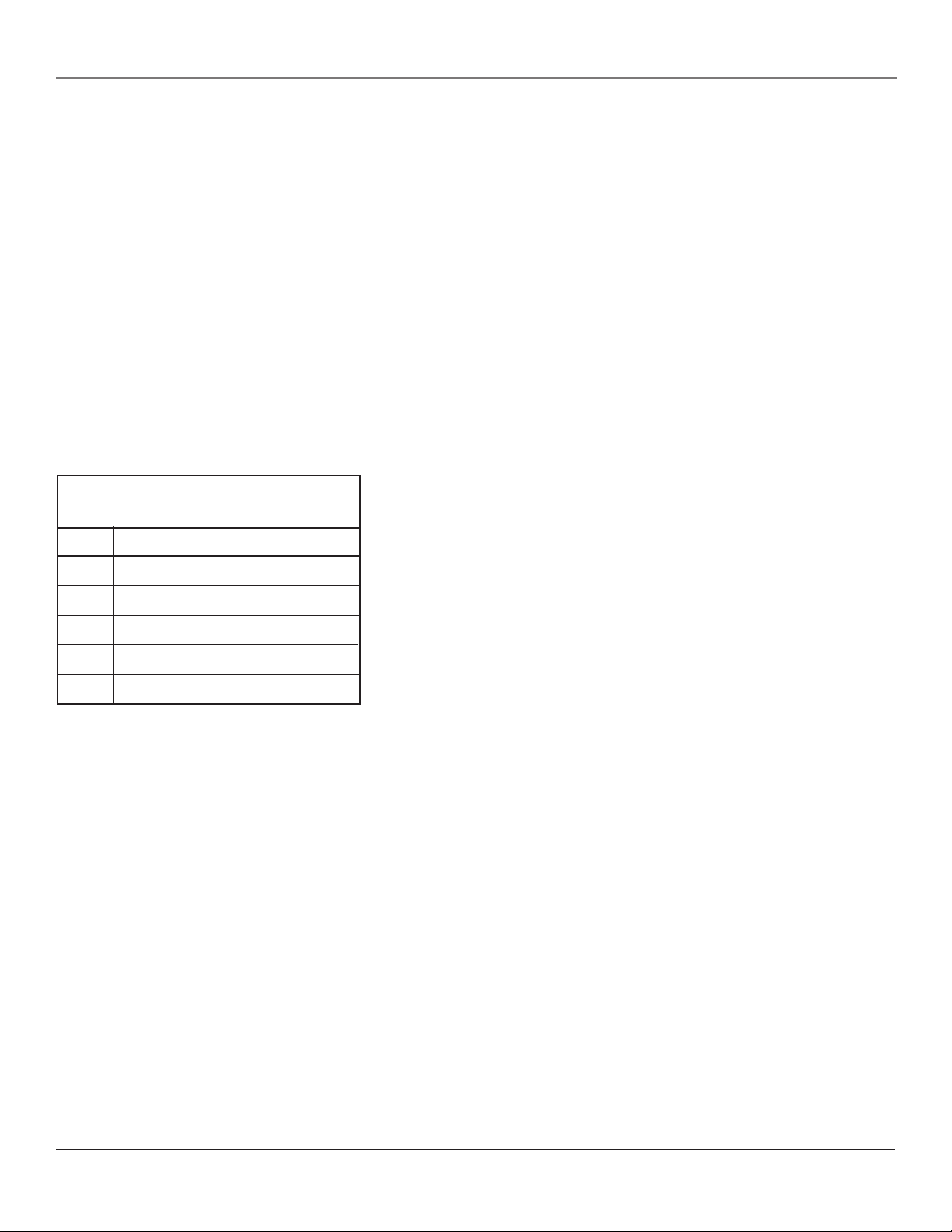
Uso de las Funciones del Televisor
Cómo Bloquear las Clasifi caciones Basadas en la Edad
Se pueden bloquear automáticamente todas las clasifi caciones de programas por sobre un nivel
de clasifi cación basado en la edad. Por ejemplo, si desea que su niño sólo vea programas con
una clasifi cación TV-G o menor (en otras palabras, si desea que el niño vea TV-G, TV-Y7 y TV-Y),
necesita bloquear la programación con clasifi caciones de mayor nivel.
Para bloquear programas con clasifi caciones de mayor nivel:
1. Primero determine cuál es la clasifi cación de más bajo nivel que usted no desea que su niño
vea (vea la tabla de clasifi caciones basadas en la edad en la página anterior).
2. Resalte la clasifi cación más baja que no desea que el niño vea. En el ejemplo descrito anteriormente, usted resaltaría TV-PG, ya que la clasifi cación más alta que usted desea que vea su niño
es TV-G.
3. Oprima el botón OK para alternar entre Ver y Bloqueado. El estado de la clasifi cación listada a la
derecha y de todas las clasifi caciones superiores cambia automáticamente a Bloqueado (y B).
4. Seleccione Bloquear TV en el menú Control de Padres. Introduzca una contraseña y vuelva a
introducirla para confi rmarla.
Jerarquía de Clasifi caciones
Basadas en la Edad
TV-MA Sólo para adultos
TV-14 Se les advierte fi rmemente a los padres
TV-PG Se sugiere la orientación de los padres
TV-G Para todo público
TV-Y7 Para niños de 7 años y mayores
TV-Y Para todos los niños
Para Ver Clasifi caciones Basadas en la Edad
Después de bloquear las clasifi caciones basadas en la edad, usted tendrá la
opción de volver a cambiar algunas de las clasifi caciones a Ver (V).
1. Decida cuáles clasifi caciones bloqueadas desea ver.
2. Use los botones de fl echa hacia arriba y hacia abajo para seleccionar la
clasifi cación con un estado de Bloqueado.
3. Oprima OK para seleccionar Ver.
Notas: Los campos de estado de contenido correspondientes a la
clasifi cación desbloqueada cambian también a Ver. Dichos campos y
el estado de clasifi cación basada en la edad son los únicos campos que
cambian automáticamente a Ver cuando usted termina este proceso.
Recuerde que es necesario bloquear el televisor según se describe arriba
para que los límites de clasifi cación entren en vigor.
Bloqueo de Temas de Contenido Específi co
Se pueden bloquear programas en base a su contenido. Al bloquear un tema de contenido para una clasifi cación
particular, automáticamente se bloquea también ese tema de contenido para todos los programas con una clasifi cación
de un nivel más alto.
Por ejemplo, si no desea que su niño vea programas que tienen lenguaje de adultos (L) clasifi cados como TV-PG o
mayor, entonces puede bloquear toda la programación con clasifi cación TV-PG y mayor que tenga lenguaje de adultos.
Para bloquear según el contenido del programa:
1. Decida el nivel más bajo de contenido que no desea que su niño vea.
2. Use los botones de fl echa hacia arriba y hacia abajo del control remoto para resaltar las clasifi caciones basadas en
la edad hasta que aparezca la clasifi cación correspondiente al contenido más bajo que no desea que su niño vea.
(En el ejemplo anterior aparece resaltado TV-PG.)
3. Oprima el botón OK para cambiar el estado del contenido de (V) Ver a (B) Bloqueado. Todas las clasifi caciones
superiores cambian automáticamente a Bloqueado.
Notas: Las emisoras de televisión no están obligadas a proporcionar clasifi caciones basadas en temas del contenido
o en edades de la audiencia.
Recuerde que es necesario bloquear el televisor según se describe arriba para que los límites de clasifi cación entren
en vigor.
Capítulo 3 41

Uso de las Funciones del Televisor
Visualización de Temas de Contenido Específi co
Si bloquea temas de contenido específi co, tiene la opción de regresar y cambiar algunos de los temas
de contenido a (V) Ver:
Temas del Contenido
D Diálogo explícitamente sexual
L Conversaciones de adultos
S Situaciones de carácter sexual
V Violencia
FV Violencia de fantasía
Regresar
0
Clasificación TV
1
Clasif. Películas
2
Menú Principal
Límites clasif. Películas MPAA se ajustan con esta pantalla.
Bloquee el TV para que límites de clasif. entren en efecto.
Control de Padres V-Chip EE.UU.
Clasif. Estado
"X"
Bloqueado
"NC-17"
Bloqueado
Bloqueado
"R"
Ver
"PG-13"
Ver
"PG"
Ver
"G"
Oprima OK para establecer los límites de clasificación de
películas puestos en efecto cuando el TV está bloqueado.
Películas
no Clasificados
Ver
1. Decida el contenido de los temas que desea cambiar a (V) Ver.
2. Use los botones de fl echa hacia arriba o hacia abajo para resaltar la
clasifi cación basada en la edad cuyo tema de contenido desea cambiar
a Ver.
3. Oprima el botón OK para cambiar el estado de nuevo a V. Su hijo podrá
entonces ver programas de clasifi cación TV-14 con contenido de lenguaje
de adultos pero no programas de clasifi cación TV-PG o TV-MA con
contenido de lenguaje de adultos.
Nota: Sólo el estado del tema del contenido correspondiente a lenguaje
TV-14 (L) cambia a (V) Ver. Los temas de contenido con clasifi cación
mayor, tales como lenguaje TV-MA, no cambian.
4. Seleccione Bloquear TV en el menú Control de Padres. Introduzca una
contraseña y vuelva a introducirla para confi rmarla.
Límite de Clasifi cación de Películas
Para ajustar los límites de clasifi cación de películas, bloquee las películas
clasifi cadas por encima de un nivel específi co. En las dos secciones siguientes
se explica cómo bloquear y ver clasifi caciones de películas.
Para acceder al menú Clasif. Películas:
1. Oprima MENU en el control remoto (aparece Menú Principal ).
2. Seleccione Control de Padres.
3. Seleccione V-Chip EE.UU.
4. Seleccione Clasif. Películas.
Cómo Bloquear las Clasifi caciones de Películas
Si desea que sus hijos vean sólo películas con una clasifi cación PG o inferior (en otras palabras, películas clasifi cadas
PG y G), entonces podría bloquear automáticamente todo el resto de películas de clasifi cación mayor.
Para bloquear películas:
1. Resalte el nivel más bajo de contenido que no desea que su niño vea. (En el ejemplo anterior, usted resaltaría el
botón de estado de clasifi cación correspondiente a PG-13, ya que la clasifi cación mayor que usted desea que su
niño vea es PG.)
2. Oprima el botón OK para alternar entre Ver y Bloqueado. Todas las clasifi caciones superiores cambian automáticamente a
Bloqueado.
3. Bloquee el TV según se describe arriba para que los límites de clasifi cación entren en vigor.
Nota: Algunas películas pueden recibir una clasifi cación de No Clasifi cado (NR, siglas en inglés). Después de bloquear las
clasifi caciones de películas, debe confi gurar NR en Ver para ver películas con la clasifi cación NR.
Cómo Visualizar las Clasifi caciones de Películas
Después de bloquear las clasifi caciones de películas, usted tendrá la opción de volver a cambiar algunos de los botones
de estado de las clasifi caciones a Ver:
1. Resalte la clasifi cación que desea ver.
2. Oprima el botón OK para cambiar de Bloqueado a Ver.
Por ejemplo, si están bloqueadas las películas con una clasifi cación de PG-13 y mayores, puede cambiar el estado de
clasifi cación correspondiente a NC-17. Así su hijo podría ver todas las películas con una clasifi cación de G, PG y NC-17.
3. Bloquee el TV según se describe arriba para que los límites de clasifi cación entren en vigor.
42 Capítulo 3

Uso de las Funciones del Televisor
V-Chip Canadá
La V-Chip de TV de Canadá respalda dos sistemas diferentes de clasifi cación canadiense: Inglés y francés.
Clasifi cación
Basada en
la Edad
18+
14+
PG
G
Sistema de Clasifi cación de V-Chip para Inglés de Canadá
Adultos. Programación diseñada para adultos de 18 años y mayores. Podría contener elementos de
violencia, lenguaje y contenido de carácter sexual que quizás sea inadecuado para menores de 18 años.
Lineamientos sobre violencia: podría contener violencia esencial para el desarrollo de la trama, los
personajes o el tema; diseñada para adultos. Otros lineamientos sobre el contenido: podría contener
lenguaje vívido y representaciones explícitas de desnudos y/o de carácter sexual.
Audiencia de 14 años y mayores. La programación contiene temas o contenido que podría ser
inadecuado para menores de 14 años. Se les insta fi rmemente a los padres a ejercer discreción si
permiten que preadolescentes y adolescentes jóvenes vean estos programas. Lineamientos sobre
violencia: podría contener escenas de violencia intensa. Podría tratar sobre temas para adultos y asuntos
sociales de una manera realista. Otros lineamientos sobre el contenido: podría contener escenas de
desnudos y/o actividad de carácter sexual. Podría utilizarse lenguaje profano con regularidad.
Orientación de los padres. Programación diseñada para todas las edades, pero podría ser inadecuada
para los niños más pequeños (menores de 8 años). Los padres podrían considerar parte del contenido
inadecuado para visualización no supervisada por parte de niños entre las edades de 8 a 13 años.
Lineamientos sobre violencia: Las descripciones de confl ictos y/o agresiones serán limitadas o moderadas;
podrían contener violencia física, de fi cción o sobrenatural. Otros lineamientos sobre el contenido: podría
contener lenguaje profano moderado o lenguaje un poco sugestivo. Podría contener además algunas
escenas breves de desnudez.
Para todas las edades. Programación considerada aceptable para todas las edades. Aunque no ha
sido diseñada específi camente para niños, se entiende que los niños podrían formar parte del público.
Lineamientos sobre violencia: incluye muy poca violencia, ya sea física, verbal o emocional. Se relaciona
con temas que podrían asustar a niños pequeños, no muestra escenas reales de violencia, lo cual
minimiza o disimula los efectos de actos de violencia. Otros lineamientos sobre el contenido: podría
contener algunas expresiones inofensivas, sin lenguaje profano ni desnudez.
C8+
C
Niños de 8 años y mayores. Programación usualmente considerada aceptable para que niños de 8 años
y mayores vean sin necesidad de contar con la supervisión de un adulto. Lineamientos sobre violencia: la
violencia no se representa como la manera preferida, aceptable o única de resolver confl ictos, ni alienta a
los niños a imitar actos peligrosos que pudieran ver por televisión. Las descripciones reales de violencia
son poco frecuentes, discretas, de poca intensidad y presentan las consecuencias de tales actos. Otros
lineamientos sobre el contenido: no contiene lenguaje profano, desnudez ni contenido de carácter sexual.
C (Niños) Programación diseñada para niños menores de 8 años. Lineamientos sobre violencia: se presta
cuidadosa atención a los temas que pudieran amenazar el sentido de seguridad y bienestar de los niños.
No contiene escenas realistas de violencia. Las descripciones de conducta agresiva son poco frecuentes y
se limitan a las representaciones que son claramente imaginarias, cómicas o irreales. Otros lineamientos
sobre el contenido: no contiene lenguaje ofensivo, desnudez ni contenido de carácter sexual.
Capítulo 3 43

Uso de las Funciones del Televisor
Clasifi cación
Basada en
la Edad
18+
16+
13+
8+
G
Regresar
0
Clasificación Inglés
1
Clasific. Francés
2
Sistema de Clasifi cación de V-Chip para Francés de Canadá
Adultos. Programación diseñada para adultos solamente. Este programa contiene violencia continua
o escenas extremadamente violentas.
Audiencia de 16 años y mayores. Programación inadecuada para menores de 16 años. Este programa
contiene frecuentes escenas de violencia o escenas de violencia intensa.
13+ (Audiencia de 13 años o mayores) La programación podría ser inadecuada para niños menores de
13 años. Este programa puede contener varias escenas violentas o una o más escenas lo sufi cientemente
violentas para lograr afectarlos. Se recomienda enfáticamente que niños menores de 13 años vean este
tipo de programa en compañía de un adulto.
8+ (Audiencia de 8 años y mayores) No se recomienda para niños pequeños. Este programa es
adecuado para casi todas las edades, pero contiene violencia moderada u ocasional que podría perturbar
a niños pequeños. Por lo tanto, se recomienda que los niños pequeños (menores de 8 años), quienes no
saben distinguir entre la realidad y la imaginación, vean estos programas en compañía de un adulto.
G (Todas las edades) Este programa es adecuado para público de todas las edades. No contiene
violencia, o la violencia que pudiera contener es mínima o se presenta de una manera humorística, en
forma de caricaturas, o de una manera irreal.
Menú Principal
Tal vez no sea necesario establecer las opciones en esta
pantalla salvo que viva en o cerca de Canadá.
Bloquee el TV para que límites de clasif. entren en efecto.
Control de Padres V-Chip Canadá
Clasif. Estado
"18+"
Bloqueado
"14+"
Bloqueado
Bloqueado
"PG"
Ver
"G"
Ver
"C8+"
Ver
"C"
Oprima OK p/bloquear o ver programas con esta clasific. y temas
correspondientes. Oprima
no Clasificados
Bloqueado
p/regresar al menú.
Películas
V-Chip Canadá
Clasifi cación Inglés o Clasifi c. Francés de V-Chip Canadá le permite decidir
qué programas de televisión podrán o no verse. Para ajustar los límites
de la programación televisiva:
1. Seleccione Control de Padres del menú principal. Si ha bloqueado el
acceso a Control de Padres (TV) anteriormente, deberá introducir la
contraseña.
2. Resalte V-Chip Canadá y seleccione Clasifi cación Inglés o Clasifi c.
Francés de Canadá.
3. Una vez que esté en la pantalla Clasifi cación Inglés o Clasifi c. Francés,
use los botones de fl echa y OK del control remoto para cambiar el
estado de clasifi cación de un programa de TV o tema del contenido
de Ver a Bloqueado.
Bloquear Programas sin Límites
Esta opción le permitirá decidir si pueden verse los programas que V-Chip
reconozca como “No Clasifi cados” (EE.UU.) y “Exentos” (en Canadá) se
pueden ver. Observe que entre los programas televisivos “No Clasifi cados”
y “Exentos” se pueden hallar programas noticiosos, deportivos, políticos,
religiosos, locales y sobre el estado del tiempo, comunicados de emergencia,
declaraciones públicas y programas sin límites, la clasifi cación de películas
“N/A,” la clasifi cación de TV “None” (Ninguno) y la clasifi cación canadiense
“Exempt” (Exento).
Regresar
0
Bloquear TV
1
Lista Entrada Video
2
Lista Canales Cable
3
Lista Canal. Antena
4
V-Chip EE.UU.
5
V-Chip Canadá
6
No Clasificados
7
Blq. Botones Front.
8
Menú Principal4Control de Padres
Bloquear Programas No Clasificados y Exemptos
Ver Programas No Clasificados y Exemptos
Nota: "No Clasificados" y "Exemptos" (TV) pueden incluir
programas noticiosos, deportivos, políticos, religiosos,
locales y sobre el tiempo, comunicados de emergencia,
declaraciones públicas, programas sin clasificación, la
clasif. de películas "N/A", la clasificación para TV EE.UU.
"None", y la clasificación canadiense "Exempt" (E).
Bloquee el TV para bloquear programas no clasificados.
La programación no clasificada puede bloquearse o verse
cuando el TV está bloqueado. Para continuar, oprima OK.
Bloquear Programas Sin Clasifi car y Exentos: todos los programs
sin clasifi car y exentos están disponibles.
Ver Programas Sin Clasifi car y Exentos: todos los programas sin
clasifi car y exentos no están disponibles.
Nota: Recuerde que es necesario bloquear el televisor para que los límites
de clasifi cación entren en vigor.
44 Capítulo 3

Uso de las Funciones del Televisor
Regresar
0
Bloquear TV
1
Lista Entrada Video
2
Lista Canales Cable
3
Lista Canal. Antena
4
V-Chip EE.UU.
5
V-Chip Canadá
6
No Clasificados
7
Blq. Botones Front.
8
Regresar
0
Intensidad de Señal
1
Búsq. de Canales
2
Fuente de la Señal
3
Sintonización Auto.
4
Func. Especiales
5
Menú Principal4Control de Padres
Botones Frontales Bloqueados
Botones Frontales Desbloqueados
Cuando los botones en el TV y el TV estén bloqueados, sólo
el control remoto o el teclado controlarán el TV. Esto evita
que los niños jueguen con los botones. Además, evita que los
niños vean TV cuando no haya un adulto presente (para que
esto sea efectivo, deberá esconder el control remoto).
Nota: Los botones se desbloquearán si la potencia que va al
TV se pierde por un tiempo prolongado (p. ej., interrupción
del servicio eléctrico).
Oprima OK p/bloquear (deshabilitar) botones en parte frontal TV.
Sólo control remoto o teclado controlarán el TV.
Menú Principal4Conexiones
Seleccione la entrada o canal que debe sintonizarse autom. al
oprimir uno de los siguientes botones del control remoto.
VCR
Entrada Frontal
VCR2
No Conectado
DVD
Input 2
SAT-CABLE (Satélite o Aparato de Cable)
No Conectado
Oprima OK p/sel. canal o entrada sintonizada al oprimir tecla
VCR (AUX por omisión) en control remoto.
AUDIO (Receptor/Amp. Audio)
No Conectado
RCA SAT2
No Conectado
Bloqueo de Botones Frontales
Al seleccionar esta opción podrá bloquear (desactivar) o desbloquear (activar)
el panel frontal del televisor. El control remoto todavía puede sintonizar
cualquier canal. Blq. Botones Front. puede:
• Evitar que los niños vean televisión si no está presente uno de los
padres.
• Evitar que los más pequeños jueguen con los botones del televisor.
(Cuando use esta técnica de Control de Padres, debe eliminar la posibilidad
de acceso a cualquier control remoto que pueda hacer funcionar el televisor).
No olvide bloquear el televisor después de seleccionar Bloqueado. Si no lo
hace, no tendrá efecto el bloqueo del panel frontal.
Nota: Si el TV permanece sin alimentación eléctrica durante un período
prolongado, los botones se desbloquean. Al bloquear los botones del panel
frontal no se desactivan los conectores de entrada frontales.
Función de Sintonización Automática
La forma en que se confi gura la función de Sintonización Automática en
el menú del televisor corresponde a los botones de los dispositivos y a la
manera en que se ha conectado cada dispositivo al televisor. Al establecer
la sintonización automática, usted le indica al televisor cuál canal o entrada
sintonizar cuando oprime el botón VCR, DVD, AUDIO, AUX•HD o
SAT•CABLE en el control remoto. Esta función es útil en especial para
pasar directamente a una fuente de entrada como HDMI/DVI.
Notas: El botón AUX•HD viene ajustado por defecto para un receptor de
Sintonizador de HDTV RCA.
Con la función de sintonización automática, usted
puede confi gurar el TV para sintonizar el canal que
necesita ver oprimiendo el botón correspondiente
al dispositivo. No es posible usar la función de
sintonización automática para el botón TV.
Si tiene dos receptores de satélite de RCA, puede controlar cada uno de ellos por
separado. Programe el segundo receptor con el botón AUX•HD usando el código
5001. Luego, utilice la opción RCA SAT2 en el menú de sintonización automática
para confi gurar esa función.
1. Oprima MENU (aparece Menú Principal).
2. Resalte Conexiones y oprima OK.
3. Resalte Sintonización Auto. y oprima OK.
4. Resalte el botón del dispositivo y siga oprimiendo el botón OK para
desplazarse por las distintas opciones de entrada.
A continuación se proporciona información sobre las opciones y una
explicación breve:
No Conectado Seleccione esta opción si no tiene este dispositivo conectado
al TV, o si no desea que el TV sintonice automáticamente el canal correcto
al oprimir uno de los botones del dispositivo en el control remoto.
Entrada de cable en el canal 2, 3 ó 4 El dispositivo está conectado
en CABLE INPUT, en el conector ubicado en la parte posterior del TV, y
usted desea que el televisor sintonice el canal 2, 3 ó 4 cuando oprima el
botón correspondiente en el control remoto. Recordatorio: asegúrese de
que el interruptor del canal 2/3 ó 3/4 del dispositivo esté confi gurado de
manera que corresponda al canal elegido con la función de Sintonización
Automática.
Capítulo 3 45

Uso de las Funciones del Televisor
Entrada de antena en el canal 2, 3 ó 4 El dispositivo está conectado en ANTENNA INPUT, en el
conector ubicado en la parte posterior del TV, y usted desea que el televisor sintonice el canal 2, 3 ó
4 cuando oprima el botón correspondiente en el control remoto. Recordatorio: asegúrese de que el
interruptor del canal 2/3 ó 3/4 del dispositivo esté confi gurado de manera que corresponda al canal
elegido con la función de Sintonización Auto.
Entrada 1 El dispositivo está acoplado al conector Input 1 Video (V) o S-VIDEO en la parte posterior
del televisor y usted desea que el televisor sintonice el Canal de Entrada de Video cuando oprime el
botón correspondiente.
Entrada 2, Entrada 3 Fuente compatible de video, por ejemplo, un Lector de DVD o un receptor de
satélite, acoplada a los conectores de la entrada 2 ó 3 para conectores de COMPONENT/COMPOSITE
INPUT (entrada compuesta o de componente Y/Video, Pb, Pr) en la parte posterior del TV, y usted
desea que el TV sintonice la entrada de video compuesta o de componente al oprimir el botón
correspondiente.
Entrada Frontal El dispositivo está acoplado al conector VIDEO IN en la parte frontal del televisor
y usted desea que el televisor sintonice el Canal de Entrada de Video frontal cuando oprime el botón
correspondiente.
HDMI El dispositivo está conectado al conector HDMI/DVI ubicado en la parte posterior del TV y
usted desea que el TV sintonice esta entrada al oprimir el botón correspondiente.
Emergency Alert System (EAS, Sistema de
Alerta de Emergencia)
El EAS funciona únicamente si tiene una tarjeta de cable digital conectada a la ranura para la tarjeta
CableCARD de la parte posterior del TV. Su empresa proveedora de cable transmite información sobre
alertas relacionadas con emergencias de su estado o localidad, por ejemplo, alertas de inundaciones
o de tormentas fuertes, y advertencias de posibles tornados. Cuando su TV recibe una alerta de
emergencia estatal o local, aparece un mensaje en pantalla durante aproximadamente 2 minutos, pero
puede verlo de nuevo si es necesario. Cuando esto pasa, no es posible borrar la información que
aparece en pantalla. En el caso poco probable de que se presente una emergencia a nivel nacional, su
TV se sintonizará en el canal que esté mostrando la información de emergencia.
46 Capítulo 3

Capítulo 4
Cómo Utilizar
el Sistema de
Menús del TV
Descripción General del Capítulo:
• Menús, Ayuda en Pantalla y Paneles de Control
• Menú Calidad de Imagen
• Menú Audio
• Menú Conexiones
• Menú Preferencias
La nueva era del entretenimiento.
Los gráfi cos utilizados en esta publicación tienen sólo fi nes de representación. 47

Cómo Utilizar el Sistema de Menús del TV
Menús, Ayuda en Pantalla y Paneles de Control
En esta sección se describe el sistema de menús en pantalla de su televisor. El sistema de menús
del televisor tiene varios tipos de pantallas. A continuación se ofrece una descripción.
Nota: Las opciones del menú Control de Padres se describen en el capítulo Funciones, mientras
que la confi guración asistida se describe en el capítulo Conexiones y Confi guración.
Menú Principal
Regresar
0
Calidad de Imagen
1
Audio
2
Control de Padres
3
Conexiones
4
Preferencias
5
Config. Asistida
6
El menú Calidad de Imagen tiene pantallas para optimizar la
imagen para cada una de las entradas del TV:
•Ajustes de Imagen: Ajuste los niveles que afectan la imagen.
•Imagen Preestablecida: Elija niveles de ajuste de imagen.
•Color Automático: Corrija el color de canal a canal.
•Calidez del Color: Ajuste el color a Frío, Cálido o Normal.
•Reducción de Ruido: Reduzca estática o interferencia en imagen.
•Realce del Verde: Intensifica y realza los tonos de verde.
•Realce de Bordes: Acentúa los bordes de la imagen.
•Amp. de Contraste: Intensifica y realza los tonos de negro.
•Ajustes Avanzados: Sintonía fina de imagen.
Oprima OK o4para obtener acceso al menú Calidad de Imagen.
Consejos
Una manera directa de acceder a una opción
de menú es oprimir el botón numérico del
control remoto que corresponde al numero al
lado del menú en pantalla. Por ejemplo, en el
Menú Principal, oprima 2 para ir directamente
al menú Audio.
Explore a sus anchas el sistema de menús. Si
en algún momento no sabe en qué parte del
sistema de menús se encuentra, mire la ruta de
menú de la parte superior (por ejemplo, Menú
Principal, Calidad de Imagen), o si está cansado
de explorar, oprima CLEAR para borrar los
menús de la pantalla y empezar de nuevo.
Ruta de menú
Menú Principal4Conexiones
Regresar
0
Intensidad de Señal
1
Búsq. de Canales
2
Fuente de la Señal
3
Sintonización Auto.
4
Func. Especiales
5
Selección de menú
Seleccione la entrada o canal que debe sintonizarse autom. al
oprimir uno de los siguientes botones del control remoto.
VCR
Entrada Frontal
VCR2
No Conectado
DVD
Input 2
SAT-CABLE (Satélite o Aparato de Cable)
No Conectado
Oprima OK p/sel. canal o entrada sintonizada al oprimir tecla
VCR (AUX por omisión) en control remoto.
AUDIO (Receptor/Amp. Audio)
No Conectado
RCA SAT2
No Conectado
Texto de ayuda
resaltada
Navegación del Sistema de Menús
Cuando oprime el botón MENU del control remoto el primer menú que aparece es
el Menú Principal. Para utilizar el Menú Principal:
1. Oprima el botón MENU (aparece el Menú Principal).
2. Use los botones de fl echa (hacia arriba, hacia abajo, hacia la izquierda, hacia
la derecha) para desplazarse por el menú y resaltar las distintas opciones en
pantalla.
3. Oprima el botón OK para seleccionar el elemento resaltado.
Nota: Oprima el botón numérico del control remoto que corresponda al número
junto al menú en pantalla para seleccionar la opción.
Para salir del Menú Principal:
• Oprima CLEAR. Las pantallas desaparecen y usted regresa al modo de ver
televisión.
• Oprima MENU.
• Oprima 0 (para regresar) o GO BACK en el control remoto.
Ayuda en Pantalla
En la mayoría de las pantallas se suministra información para ayudarle a entender
la opción de menú escogida. A la derecha del elemento de menú resaltado aparece
un área de visualización que podría tener texto relacionado con el elemento
seleccionado y todo elemento de menú secundario. También aparece una ruta
de menú en la parte superior de la pantalla para informarle en dónde se encuentra
dentro del sistema de menús. En la parte inferior de la pantalla aparecen dos
líneas de texto de ayuda que explican el elemento resaltado en la actualidad.
Controles
Los controles le permiten ajustar la confi guración predeterminada de su TV.
Puede escoger un ajuste, introducir un número o ajustar un nivel, por ejemplo,
matiz o brillo. Existen cuatro tipos de controles:
• Barras deslizantes
• Listas de opciones (casillas de verifi cación, botones de opción)
• Entradas alfanuméricas
• Menú (acción, campos de opción)
48 Capítulo 4
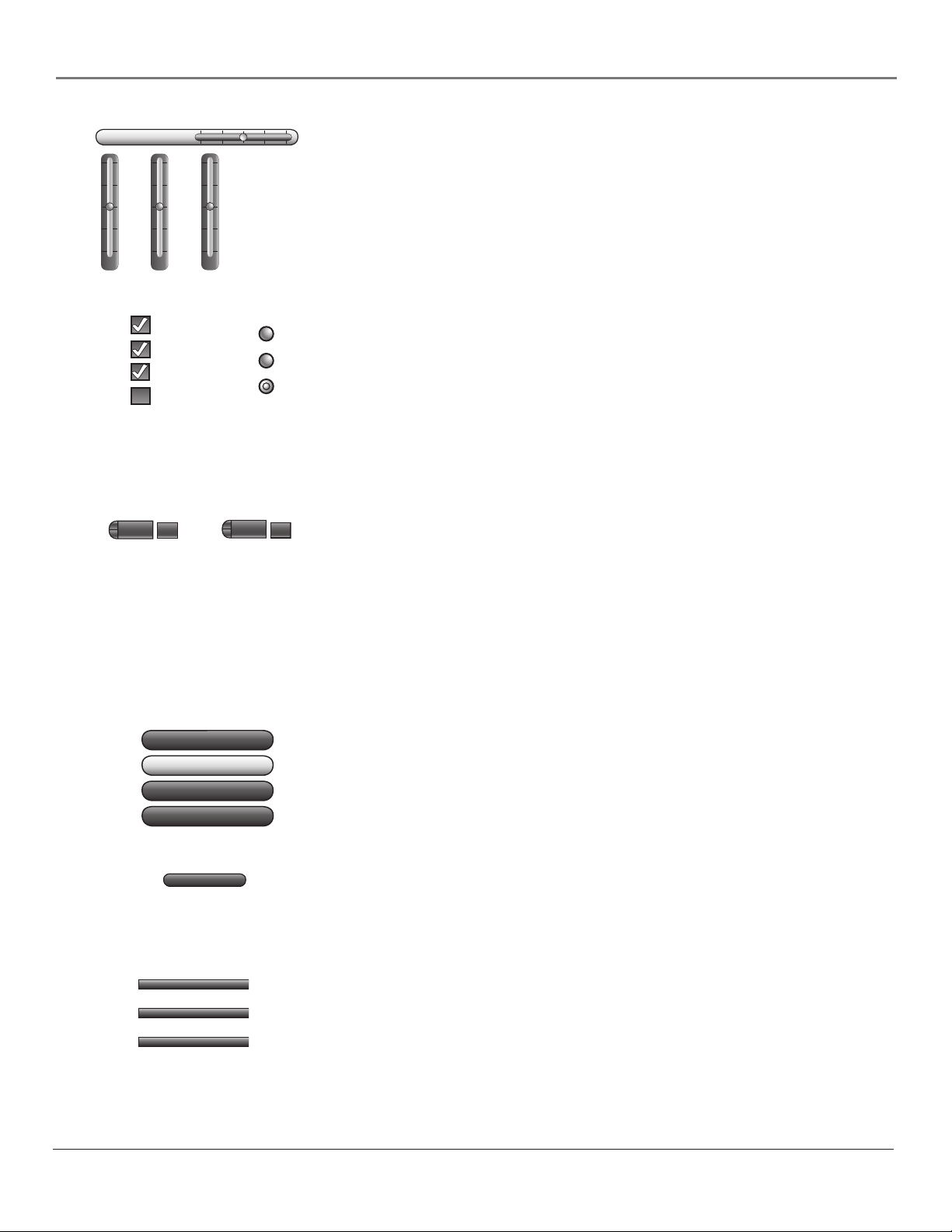
Cómo Utilizar el Sistema de Menús del TV
Balance
6
pm
50%
50%
Botones de
radio
+
-
50%
50%
50%
50%
Casillas de
verifi cación
Encender a: Apagar a:
+
12:00
-
1:15
pm
Barras deslizantes
Las barras deslizantes se utilizan para seleccionar un punto específi co de un control
con niveles continuos. Para hacer ajustes:
1. Resalte la barra deslizante para la función que desea ajustar.
2. Oprima el botón de fl echa hacia arriba o hacia abajo para ajustar el indicador
en una barra deslizante vertical. Oprima el botón de fl echa derecha o izquierda
para ajustar el indicador en una barra deslizante horizontal.
Listas de opciones
Las casillas de verifi cación y los botones de radio se usan para seleccionar opciones
de una lista. Las casillas de verifi cación le permiten seleccionar una o
más opciones. Los botones de radio le permiten seleccionar sólo una opción.
1. Utilice los botones de fl echa para mover el selector hacia arriba, hacia abajo,
hacia la derecha y hacia la izquierda.
2. Oprima OK para seleccionar un botón de radio; oprima OK para seleccionar
o cancelar la selección de una casilla de verifi cación.
Entradas numéricas
Los campos alfanuméricos se usan para ingresar números, contraseñas y valores
temporales. Los botones numéricos del control remoto y la fl echa, la navegación
ascendente o descendente de canales, el control de aumento o reducción del
volumen y los botones MENU/OK del panel frontal pueden utilizarse para
introducir información.
1. Use el botón de fl echa hacia la derecha o hacia la izquierda para resaltar el
campo.
2. Para introducir expresiones de tiempo, por ejemplo, para el despertador,
resalte el campo + o – y oprima OK para cambiar la hora, o simplemente
utilice los botones numéricos. Para introducir contraseñas debe usar los
botones numéricos.
Regresar
0
Ajustes de Imagen
1
Imagen Preestabl.
2
Color Automático
3
Elementos del Menú en Pantalla
Los elementos del menú en pantalla se usan para acceder a la información y/o
modifi car los ajustes del elemento resaltado. Utilice los botones de fl echa hacia
arriba y hacia abajo para resaltar el elemento. Luego, oprima OK o el botón de
fl echa hacia la derecha para obtener información sobre el elemento. Para hacer
una selección con un solo paso, oprima el botón numérico que corresponda al
elemento.
Iniciar
Botones de Acción
Un botón en pantalla que efectúa la acción indicada en la etiqueta del botón es un
botón de acción. Oprima el botón de fl echa hacia la derecha para resaltar y oprima
OK para hacer su selección.
VCR
Entrada Frontal
VCR2
No Conectado
DVD
Entrada 2
Campos de Opciones
Un campo de opción realiza un ciclo en por lo menos dos o más opciones. Oprima
OK para seleccionar la siguiente entrada del campo de opción. Al mover el campo
resaltado a otra opción, al oprimir CLEAR o al salir del menú se guarda la selección
realizada anteriormente.
Capítulo 4 49

Cómo Utilizar el Sistema de Menús del TV
Regresar
0
Calidad de Imagen
1
Audio
2
Control de Padres
3
Conexiones
4
Preferencias
5
Config. Asistida
6
Regresar
0
Ajustes de Imagen
1
Imagen Preestabl.
2
Color Automático
3
Calidez del Color
4
Reducción de Ruido
5
Realce del Verde
6
Realce de Bordes
7
Amp. de Contraste
8
Ajustes Avanzados
9
Menú Principal
El menú Calidad de Imagen tiene pantallas para optimizar la
imagen para cada una de las entradas del TV:
•Ajustes de Imagen: Ajuste los niveles que afectan la imagen.
•Imagen Preestablecida: Elija niveles de ajuste de imagen.
•Color Automático: Corrija el color de canal a canal.
•Calidez del Color: Ajuste el color a Frío, Cálido o Normal.
•Reducción de Ruido: Reduzca estática o interferencia en imagen.
•Realce del Verde: Intensifica y realza los tonos de verde.
•Realce de Bordes: Acentúa los bordes de la imagen.
•Amp. de Contraste: Intensifica y realza los tonos de negro.
•Ajustes Avanzados: Sintonía fina de imagen.
Oprima OK o4para obtener acceso al menú Calidad de Imagen.
4
Calidad de Imagen
Menú Principal
Ajustes de la imagen preestablecida Personalizado:
50%
50%
50%
50%
Ajustes de Imagen permite ajustar apariencia de imagen que esté
viendo. Oprima OK p/ajustar Ajustes de Imagen.
50%
50%
Tinte
ColorContraste
50%
50%
Nivel del
Negro
Nitidez
50%
50%
Menú de Calidad de Imagen
El menú Calidad de Imagen contiene menús y controles para confi gurar los ajustes
de video: Ajustes de Imagen, Imagen Preestablecida, Color Automático, Calidez del
Color, Reducción de Ruido, Realce del Verde, Realce de Bordes, Amp. de Contraste y
Ajustes Avanzados. Cada una de estas funciones se describe a continuación.
Nota: Al cambiar un elemento en el menú Calidad de Imagen, los gráfi cos se
vuelven transparentes para que pueda ver la forma en que sus ajustes afectan a
la imagen.
Para acceder al menú de Calidad de Imagen:
1. Oprima MENU en el control remoto (aparece Menú Principal).
2. Resalte Calidad de Imagen y oprima OK (aparecen la opciones de Calidad
de Imagen).
Nota: Al hacer cambios en la calidad de la imagen, todas las entradas se
ajustan independientemente. Los canales de cable digital y de antena se
ajustan independientemente de los canales analógicos de cable y antena.
Ajustes de Imagen
El menú de Ajustes de Imagen muestra cinco controles deslizantes que permiten
ajustar la imagen. Sus opciones en el menú Ajustes de Imagen son:
Contraste Ajusta la diferencia entre las áreas iluminadas y oscuras de la imagen.
Color Ajusta la intensidad del color.
Tinte Ajusta el equilibrio entre los niveles de rojo y verde.
Nivel del Negro Ajusta el brillo de la imagen.
Nitidez Ajusta la defi nición de los bordes de la imagen.
Cómo confi gurar la imagen para las entradas de video:
1. Oprima el botón INPUT cuando se encuentre en el menú Ajustes de Imagen
hasta que aparezca el canal de entrada de video correcto en la esquina superior
derecha.
2. Oprima el botón de fl echa hacia la derecha o hacia la izquierda del control
remoto para seleccionar la barra deslizante.
3. Oprima los botones de fl echa hacia arriba o hacia abajo para manejar la barra
deslizante. Se cambia y guarda el ajuste a la Entrada a la cual está actualmente
sintonizado.
Regresar
0
Ajustes de Imagen
1
Imagen Preestabl.
2
Color Automático
3
Calidez del Color
4
Reducción de Ruido
5
Realce del Verde
6
Realce de Bordes
7
Amp. de Contraste
8
Ajustes Avanzados
9
Menú Principal
4
Calidad de Imagen
Brillante Día
Natural
Cinemát. (Noche)
Juego Video
Profesional
Personalizado
Un cambio se aplica a Input 3.
Oprima 5 o 6 para señalar una opción, luego oprima OK para
seleccionarla. Oprima 3 para regresar al menú.
Contraste 65%
Color 70%
Tinte 55%
Nivel del Negro 60%
Nitidez 55%
Color Automático Encendido(a)
Calidez del Color Frío
Reducción de Ruido Filtro de Cuadro
Realce del Verde Alto(a)
Realce de Bordes Bajo(a)
Amp. de Contraste Alto(a)
Imagen Preestabl.
Imagen Preestabl. muestra una lista de opciones que le permite seleccionar uno
de los ajustes predefi nidos de imagen: Brillante (Día), Natural, Cinemát. (Noche),
Juego Video, Profesional y Personalizado.
Elija su confi guración con base en el nivel de iluminación de la habitación. Al
seleccionar un ajuste predefi nido, los ajustes que aparecen a la derecha se ajustan
automáticamente.
Si elige Personalizado, puede personalizar cada ajuste de calidad de imagen al
Consejo
Para crear una confi guración personal
temporal, haga sus cambios y cuando
aparezca un mensaje preguntándole si
desea guardar la confi guración, seleccione
No. La preselección se guarda hasta que
cambie el canal o la entrada.
nivel que desee, y aparecerá un mensaje en que se le pregunta si desea guardar
la confi guración. Después de guardar su confi guración personalizada, puede
regresar al menú y seleccionar un ajuste predefi nido de imagen diferente. Por
ejemplo, si normalmente utiliza Personalizado pero desea ver un programa en el
modo de iluminación Brillante (Día), elija Brillante (Día), vea el programa, y luego
regrese a la imagen preestablecida eligiendo Personalizado. El botón PRESETS del
control remoto funciona con Ajustes de Imagen. Consulte información adicional
en el capítulo sobre el control remoto.
50 Capítulo 4

Cómo Utilizar el Sistema de Menús del TV
Regresar
0
Ajustes de Imagen
1
Imagen Preestabl.
2
Color Automático
3
Calidez del Color
4
Reducción de Ruido
5
Realce del Verde
6
Realce de Bordes
7
Amp. de Contraste
8
Ajustes Avanzados
9
Regresar
0
Ajustes de Imagen
1
Imagen Preestabl.
2
Color Automático
3
Calidez del Color
4
Reducción de Ruido
5
Realce del Verde
6
Realce de Bordes
7
Amp. de Contraste
8
Ajustes Avanzados
9
Regresar
0
Ajustes de Imagen
1
Imagen Preestabl.
2
Color Automático
3
Calidez del Color
4
Reducción de Ruido
5
Realce del Verde
6
Realce de Bordes
7
Amp. de Contraste
8
Ajustes Avanzados
9
Menú Principal4Calidad de Imagen
Activado
Desactivado
Cuando Color Automático está activado, reduce
variaciones de tonos de piel.
Un cambio se aplica a Input 2.
Oprima 5 o 6 para señalar una opción, luego oprima OK para
seleccionarla. Oprima 3 para regresar al menú.
Menú Principal4Calidad de Imagen
Frío
Normal
Cálido
Calidez del Color ajusta automáticamente la "temperatura"
de la imagen.
Frío ofrece una paleta de colores más azulados.
Cálido ofrece una paleta de colores más rojizos.
Un cambio se aplica a Input 2.
Oprima 5 o 6 para señalar una opción, luego oprima OK para
seleccionarla. Oprima 3 para regresar al menú.
Menú Principal4Calidad de Imagen
Filtro de Cuadro
Adaptable
Apagado(a)
Reducción de Ruido reduce la presencia de ruido de video
en fuentes de video compuesto, brindando así una imagen
más suave. Para otras fuentes de video, Reducción de
Ruido no está activa.
El ajuste del Filtro de Cuadro ofrece un nivel de mejora constante.
En ajuste Adaptable se aplica filtrado adicional, aumentando sólo
según aumenta el ruido.
Un cambio se aplica a Input 2.
Oprima 5 o 6 para señalar una opción, luego oprima OK para
seleccionarla. Oprima 3 para regresar al menú.
Color Automático
Color Automático minimiza las variaciones de los tonos de piel de la imagen del
televisor. Escoja Activado o Desactivado, según sea su preferencia.
Calidez del Color
Calidez del Color ajusta automáticamente la “temperatura” del color de la imagen.
Esta función le permite elegir uno de los tres ajustes automáticos de color:
Frío Más azul.
Normal Color estándar de la imagen.
Cálido Más rojo.
Reducción de Ruido
Reducción de Ruido muestra una lista que le permite seleccionar uno de tres ajustes
para reducir la “estática” de la imagen o cualquier tipo de interferencia. Puede guardar
una confi guración diferente de Reducción de Ruido para cada entrada, pero esto
es posible con los dispositivos conectados a las entradas compuestas. Reducción de
Ruido puede confi gurarse en Filtro de Cuadro, Adaptable o Apagado(a). En el texto
de ayuda en pantalla se ofrece una explicación de la confi guración.
sólo
Regresar
0
Ajustes de Imagen
1
Imagen Preestabl.
2
Color Automático
3
Calidez del Color
4
Reducción de Ruido
5
Realce del Verde
6
Realce de Bordes
7
Amp. de Contraste
8
Ajustes Avanzados
9
Regresar
0
Ajustes de Imagen
1
Imagen Preestabl.
2
Color Automático
3
Calidez del Color
4
Reducción de Ruido
5
Realce del Verde
6
Realce de Bordes
7
Amp. de Contraste
8
Ajustes Avanzados
9
Menú Principal4Calidad de Imagen
Desactivado
Bajo(a)
Alto(a)
Un cambio se aplica a Input 2.
Oprima 5 o 6 para señalar una opción, luego oprima OK para
seleccionarla. Oprima 3 para regresar al menú.
Menú Principal4Calidad de Imagen
Apagada
Bajo(a)
Alto(a)
Realce de Bordes "sustituye" las transiciones de bordes
graduales en el video con bordes resaltados. Esto crea una
imagen con bordes más acentuados.
Un cambio se aplica a Input 2.
Oprima 5 o 6 para señalar una opción, luego oprima OK para
seleccionarla. Oprima 3 para regresar al menú.
Realce del Verde
Realce del Verde hace que el color verde se intensifi que y aumenta la saturación.
Por ejemplo, los programas sobre naturaleza y de deportes se realzan especialmente
con esta función. Las opciones son Desactivado, Bajo(a) y Alto(a).
Realce de Bordes
Realce de Bordes hace que los bordes del video sean más oscuros, nítidos y
defi nidos. La función para defi nir bordes tiene tres opciones: Apagada,
Bajo(a) o Alto(a). Si aparecen artefactos en el video, cambie la confi guración a
Bajo(a) o Apagada.
Capítulo 4 51

Cómo Utilizar el Sistema de Menús del TV
Regresar
0
Ajustes de Imagen
1
Imagen Preestabl.
2
Color Automático
3
Calidez del Color
4
Reducción de Ruido
5
Realce del Verde
6
Realce de Bordes
7
Amp. de Contraste
8
Ajustes Avanzados
9
Regresar
0
Ajustes de Imagen
1
Imagen Preestabl.
2
Color Automático
3
Calidez del Color
4
Reducción de Ruido
5
Realce del Verde
6
Realce de Bordes
7
Amp. de Contraste
8
Ajustes Avanzados
9
Menú Principal4Calidad de Imagen
Desactivado
Bajo(a)
Alto(a)
Un cambio se aplica a Input 2.
Oprima 5 o 6 para señalar una opción, luego oprima OK para
seleccionarla. Oprima 3 para regresar al menú.
Menú Principal4Calidad de Imagen
Ajustes Avanzados tiene una pantalla que le permite
realzar el rendimiento de la imagen:
•Modo Película: Mejora la calidad de la reprodución.
•Posición Horizontal: Centra la imagen de izq. a derecha.
•Posición Vertical: Centra la imagen de arriba a abajo.
•Ajuste de Suavidad: Optimice nitidez y claridad de imagen.
•Reinicial. Ajustes: Establ. ajustes entrada a ajustes fábrica.
Oprima OK o
4
para obtener acceso al menú Ajustes Avanzados.
Amp. de Contraste
Amp. de Contraste hace que la imagen tenga más brillo al intensifi car las partes
negras de la misma. Esto también ayuda a mantener un nivel de color negro más
uniforme de una escena a la siguiente. Las opciones son Desactivado, Bajo(a) y
Alto(a).
Ajustes Avanzados
La opción Ajustes Avanzados le permite mejorar el rendimiento de la imagen y
ajustar su posición. Al seleccionar Ajustes Avanzados, aparece un menú secundario
con ciertas opciones:
Modo Película Detecta automáticamente las fuentes de video que se hayan
grabado originalmente en la película y que luego se hayan convertido a un
formato diferente. El Modo Película modifi ca la señal convertida de manera
que se asemeje lo más posible a la original usando un proceso llamado avance
inverso 3:2. El Modo Película se aplica a todas las entradas. Las opciones son:
• Avanzado La opción predeterminada y recomendada.
• Encendido Se usa en circunstancias en que el TV debe usarse
únicamente con fuentes basadas en película.
• Apagado Utilice este ajuste si cree que el paso de avance inverso
3:2 está distorsionando la imagen.
Posición Horizontal Le permite ajustar la imagen hacia la izquierda y la
derecha. Oprima el botón de fl echa hacia la derecha para mover la barra
deslizante en esa dirección y mueva la imagen hacia la derecha. Oprima
el botón de fl echa hacia la izquierda para mover la barra deslizante en
esa dirección y mueva la imagen hacia la izquierda.
Posición Vertical Le permite ajustar la imagen hacia arriba y hacia abajo.
Oprima el botón de fl echa hacia la derecha para mover la barra deslizante en
esa dirección y mueva la imagen hacia arriba. Oprima el botón de fl echa hacia
la izquierda para mover la barra deslizante en esa dirección y mueva la imagen
hacia abajo.
Ajuste de Suavidad Le permite ajustar las líneas de la imagen de manera
de obtener una apariencia más suave. Oprima los botones de fl echa hacia la
izquierda o la derecha para mover las líneas en el patrón de prueba hasta que
queden suaves.
Reinicial. Ajustes El botón de menú reinicializa todos los controles de calidad
de la imagen a sus ajustes originales de fábrica (excepto Imagen Preestabl.,
Posición Horizontal y Vertical, y Ajuste de Suavidad) para la entrada sintonizada
en el momento (vea el texto en pantalla). Para reinicializar la confi guración,
debe:
1. Sintonizar la entrada que desea reinicializar.
2. Oprima MENU para obtener acceso al Menú Principal.
3. En el menú Ajustes Avanzados, seleccione Reinicial. Ajustes y a
continuación seleccione Reinicializar para reinicializar la confi guración
de la entrada sintonizada en el momento.
52 Capítulo 4

Cómo Utilizar el Sistema de Menús del TV
Regresar
0
Calidad de Imagen
1
Audio
2
Control de Padres
3
Conexiones
4
Preferencias
5
Config. Asistida
6
Regresar
0
Sonido Preestabl.
1
Procesador Audio
2
Sound Logic
3
Modo de Audio
4
SAP
5
Balance
6
Conexiones Audio
7
Regresar
0
Sonido Preestabl.
1
Procesador Audio
2
Sound Logic
3
Modo de Audio
4
SAP
5
Balance
6
Conexiones Audio
7
Menú Principal
El menú Audio tiene pantallas para ajustar las funciones de
audio y ajustar la sintonía fina del sonido:
•Sonido Preestabl.: Selec. ajustes preestabl. o personalizados.
•Procesador Audio: Elija cómo se escucharán los programas.
•Sound Logic: Actívelo p/minimizar variaciones volumen.
•Modo Audio: Sel. audio actual o por omisión para TV digital.
•SAP: Active SAP para escuchar pista de audio diferente.
•Balance: Alterne el audio entre los altavoces izq. y der.
•Conexiones Audio: Ajuste p/concordar con sistema sonido.
Oprima OK o 4 para obtener acceso al menú Audio.
4
Audio
Menú Principal
Neutro
Sonido Normal
Cinemático
Música
Voz
Juego Video
Cámara Video
Personalizado
Para cada entrada, seleccione un Sonido Preestabl. o cree un
Sonido Personalizado con el ecualizador. OK: continuar.
Menú Principal4Audio
Seleccione ajuste por omisión para fuentes analógicas NTSC:
Mono
Estéreo
Seleccione ajuste por omisión para expansión de sonido:
Apagada
SRS
Un cambio en esta pantalla se aplica a todas las entradas.
Oprima 5 o 6 para señalar una opción, luego oprima OK para
seleccionarla. Oprima 3 para regresar al menú.
Ajustes para Juego Video:
+12 dB
0 dB
-12 dB
7
5
Hz
3
10
1.2
500Hz200Hz120
kHz
50%
SRS FOCUS
Menú Audio
El menú Audio le permite ajustar la salida del sonido. Para obtener acceso al menú
Audio, oprima MENU en el control remoto, y luego seleccione Audio del menú
principal. Los siguientes elementos de sonido pueden ajustarse: Sonido Preestabl.,
Procesador Audio, Sound Logic, Modo Audio, SAP, Balance, y Conexiones Audio.
Sonido Preestabl.
Puede elegir uno de los ajustes del ecualizador de siete bandas o crear su ajuste
personal preestablecido. El ecualizador gráfi co de siete bandas le permite ajustar
la confi guración de la frecuencia de sonido. El ecualizador sólo puede cambiarse
2
3
12
7.5
kHz
kHz3kHz
si Salida de Audio Fija/Variable se ha confi gurado en Salida Variable, Altavoces
Encendidos en el menú Conexiones Audio. Si Salida de Audio Fija/Variable se ha
confi gurado en Salida Fija, no podrá hacer cambios en el ecualizador y las bandas
tendrán un ajuste de 0dB. Sin embargo, los niveles del sonido preestablecido para
Salida Variable, Altavoces Encendidos se guardan en la memoria en caso de que
usted pase de Salida Fija a Salida Variable, Altavoces Encendidos.
Nota: Los ajustes predefi nidos del ecualizador se guardan para cada entrada.
Los demás ajustes de las funciones de sonido se guardan de manera general
para todas las entradas y no para cada entrada individual.
Procesador de Audio
Procesador Audio muestra una lista de las opciones disponibles de modo de audio,
el cual controla la manera en que se emite el sonido por los altavoces cuando el TV
se confi gura para utilizar Salida Variable. La confi guración elegida afecta todas las
entradas y sintonizadores.
Para crear la confi guración:
1. Oprima el botón MENU (aparece el Menú Principal).
2. Seleccione Audio, y a continuación Procesador Audio. Aparecerán las siguientes
opciones:
Mono Reproduce el sonido únicamente en modo monofónico. Esta opción
sólo debe usarse cuando la señal estereofónica es débil. El emblema de canales
muestra la palabra Mono si ha seleccionado Monofónico y SRS está apagado.
Estéreo Divide la señal entrante de audio estereofónico entre los canales
frontales izquierdo y derecho. La mayoría de los programas televisivos y
materiales grabados tienen audio estereofónico. El emblema de canales
muestra la palabra Estéreo si ha seleccionado Estereofónico y SRS está apagado.
Las siguientes opciones se encuentran disponibles sólo si Salida de Audio Fija/
Variable se ha confi gurado en Salida Variable, Altavoces Encendidos en el
menú Conexiones Audio.
Apagada No se aplica ningún procesamiento de SRS al sonido.
Proporciona mayor profundidad y separación de estéreo a las señales
de sonido estereofónicas. Ofrece un escenario tridimensional panorámico con
material estereofónico. Utilice el ajuste SRS FOCUS de la derecha para ajustar
la claridad.
SRS y el símbolo ( ) son marcas comerciales de SRS Labs, Inc.
Capítulo 4 53

Cómo Utilizar el Sistema de Menús del TV
Regresar
0
Sonido Preestabl.
1
Procesador Audio
2
Sound Logic
3
Modo de Audio
4
SAP
5
Balance
6
Conexiones Audio
7
Regresar
0
Sonido Preestabl.
1
Procesador Audio
2
Sound Logic
3
Modo de Audio
4
SAP
5
Balance
6
Conexiones Audio
7
Menú Principal4Audio
Desactivado
Activado
Al activar Sound Logic se controlará la pista de audio de
un programa y se limitarán las salidas de volumen a una
amplitud de volumen mín. y máx. del ajuste de vol. actual.
Al funcionar como limitador de amplitud dinámica, comprime
la amplitud dinámica para limitar aumentos de volumen
repentinos (p. ej., el aumento repentino de volumen
que a veces se escucha al inicio de un anuncio comercial).
Un cambio en esta pantalla se aplica a todas las entradas.
Oprima 5 o 6 para señalar una opción, luego oprima OK para
seleccionarla. Oprima 3 para regresar al menú.
Menú Principal4Audio
Modo Audio por Omisión: En Reproducción
English
Español
Français
Alemán
Italiano
Japonés
Coreano
Chino
Un cambio en esta pantalla se aplica a todas las entradas.
Oprima OK para cambiar el Modo de Audio En Reproducción
(si se encuentra más de uno disponible).
Modo de Audio (1 of 1)
Español
Cambiar Idioma
La cantidad de Modos de Audio disponibles
para el programa actual es 1.
Si el Modo de Audio por Omisión está
disponible, será escuchado; de lo contrario,
se escuchará el modo arriba listado. Cambie
el audio del programa actual con el botón
anterior. Modo de Audio disponible sólo
para programas de TV digital (ATSC).
Sound Logic
Actuando de limitador del margen dinámico, lo comprime restringiendo los
aumentos súbitos de volumen (p. ej., cuando inesperadamente sube el volumen
durante los anuncios comerciales). Elija Activado o Desactivado según sea su
preferencia.
Modo de Audio
El menú Modo de Audio le permite elegir el modo de sonido predeterminado que
desea escuchar para los programas ATSC (TV digital). Si el icono del modo de
audio (
audio disponible. El sistema confi gura automáticamente el programa de audio
el modo predeterminado en el menú cuando el canal que está viendo es digital
y el idioma especifi cado está disponible para el programa en cuestión.
En el menú Modo de Audio, resalte el modo de audio predeterminado que
normalmente desea escuchar oprimiendo los botones de fl echa hacia arriba y
hacia abajo en el control remoto. Oprima OK para escuchar el idioma elegido
como valor predeterminado cada vez que esté disponible en un canal.
Algunos programas podrían tener un modo de audio disponible que puede
escucharse, pero que no es posible ajustar como valor predeterminado. Para
seleccionar y escuchar dichos modos de audio, navegue al botón de acción
“Change Audio” (Cambiar audio) y elija OK (Aceptar), o utilice el botón
SOUND (Sonido) del control remoto.
) en el emblema se ilumina, signifi ca que hay más de un modo de
Regresar
0
Sonido Preestabl.
1
Procesador Audio
2
Sound Logic
3
Modo de Audio
4
SAP
5
Balance
6
Conexiones Audio
7
Regresar
0
Sonido Preestabl.
1
Procesador Audio
2
Sound Logic
3
Modo de Audio
4
SAP
5
Balance
6
Conexiones Audio
7
Menú Principal4Audio
Desactivado
Activado
SAP significa "Programa Audio Secundario". Cuando SAP
está disponible para un prog., se encenderá el icono SAP
en el emblema del canal. El contenido de SAP puede ser otro
idioma, descripciones p/personas con problemas de visión,
o audio no relacionado con el prog. (p. ej., música o noticias).
Si ajusta "SAP Activado" y SAP está disponible para un
prog., escuchará SAP en cualq. canal donde esté disponible.
SAP está disponible sólo para programas analógicos (NTSC).
Un cambio en esta pantalla se aplica a todas las entradas.
Oprima 5 o 6 para señalar una opción, luego oprima OK para
seleccionarla. Oprima 3 para regresar al menú.
Menú Principal
4
Audio
Ajuste el balance usando las flechas hacia la izq. y derecha
en el control remoto.
Un cambio en esta pantalla se aplica a todas las entradas.
Balance permite ajustar el balance de los altavoces.
3 y 4: ajustar el balance de los altavoces hacia la izq. o der.
Nota: Puede cambiar temporalmente el Modo de Audio oprimiendo el botón
SOUND en el control remoto. Cambiar de canal hace que el Modo de Audio
adopte de nuevo el Modo de Audio por omisión originalmente seleccionado
en el menú.
SAP (Programa de Audio Secundario)
Si está disponible y activado, el programa de Audio Secundario (SAP) reproduce
el sonido del programa analógico en un segundo idioma. SAP se utiliza también
para difundir el audio de un programa con descripciones del video para invidentes.
También es posible que SAP contenga audio no relacionado de manera alguna con
el video.
Notas: SAP transmite en modo monofónico y sólo está disponible para los
programas analógicos, no los digitales.
Puede activar SAP temporalmente (si está disponible) usando el botón SOUND.
Al cambiar de canales o entradas, SAP regresa a la confi guración SAP del menú.
Balance
La confi guración del Balance se aplica a los altavoces internos y a la salida de
los audífonos. El balance es la medida de la cantidad de sonido (sonoridad)
que se transmite a los altavoces izquierdo y derecho.
Nota: El balance se usa si Salida de Audio Fija/Variable se ha confi gurado
en Salida Variable, Altavoces Encendidos. Consulte mayor información en la
página siguiente.
54 Capítulo 4

Cómo Utilizar el Sistema de Menús del TV
Regresar
0
Sonido Preestabl.
1
Procesador Audio
2
Sound Logic
3
Modo de Audio
4
SAP
5
Balance
6
Conexiones Audio
7
Regresar
0
Salida Fija/Variable
1
Salida Audio Digit.
2
Entrada Audio DVI
3
Regresar
0
Salida Fija/Variable
1
Salida Audio Digit.
2
Entrada Audio DVI
3
Regresar
0
Salida Fija/Variable
1
Salida Audio Digit.
2
Entrada Audio DVI
3
Menú Principal4Audio
El menú Conexiones de Audio incluye pantallas para
configurar entradas y salidas asociadas con el audio:
•Salida Fija/Variable: Para un amplificador o receptor.
•Salida Audio Digital: Elija salida PCM o Selección Auto.
•Entrada Audio DVI: Sel. entrada audio TV p/dispositivo DVI.
Oprima 5 o 6 para señalar una opción, luego oprima OK para
seleccionarla. Oprima 3 para regresar al menú.
4Audio4Conexiones Audio
Menú Principal
Seleccione ajuste por omisión para Entrada Fija/Variable:
Salida Variable, Altavoces Encendidos
Salida Variable, Altavoces Apagados
Salida Fija, Altavoces Apagados
Use Salida Variable si el volumen será controlado por el TV.
Use Salida Fija cuando conecte a un amplificador/receptor de
audio con su propio control remoto p/controlar volumen.
¿Hay altvz de graves externo conectado a SUBWOOFER?
No
Sí
"Sí", envía audio de baja frec. al jack SUB OUT y de alta a los
altavoces del TV. "No", envía toda la gama de audio a estos.
Oprima 5 o 6 para señalar una opción, luego oprima OK para
seleccionarla. Oprima 3 para regresar al menú.
Menú Principal
4
Audio4Conexiones Audio
Selección Auto.
PCM
Al elegir Selección Auto. se enviará una señal Dolby Digital
(de haberla) desde DIGITAL AUDIO OUTPUT en la parte
posterior del TV. Si Dolby Digital no se halla disponible,
se enviará una señal PCM desde DIGITAL AUDIO OUTPUT.
Al seleccionar PCM se enviará siempre una señal PCM desde
DIGITAL AUDIO OUTPUT.
Oprima 5 o 6 para señalar una opción, luego oprima OK para
seleccionarla. Oprima 3 para regresar al menú.
4Audio4Conexiones Audio
Menú Principal
Seleccione entrada de audio TV donde se conecta audio DVI.
Entrada 1
Entrada 2
Entrada 3
Dado que una salida HDMI transmite señal de audio por el
mismo cable que el de video, no necesitará configurarse.
Pero, si conecta salida DVI a entrada HDMI del TV, deberá
conectar audio DVI separado a entrada de audio del TV y
selec. dicha entrada en esta pantalla. El TV usará esa entrada
de audio p/transmitir sonido cuando muestre señal DVI.
Conexiones Audio
La opción Conexiones Audio le permite confi gurar entradas o salidas relacionadas
con el audio. Al seleccionar Conexiones Audio, aparece un menú secundario con
ciertas opciones: Salida Fija/Variable, Salida Audio Digit. y Entrada Audio DVI.
Salida Fija/Variable Presenta una lista de opciones que le permite encender
o apagar los altavoces internos del TV y ajustar las salidas de audio a un nivel
de control fi jo o variable. Las opciones son:
• Salida Variable, Altavoces Encendidos Enciende los altavoces
frontales del TV y permite una salida variable a través de los conectores
FIXED/VARIABLE AUDIO OUTPUT del TV. Utilice esta confi guración
si el TV no está conectado a un receptor o amplifi cador de sonido y el
volumen se controla desde el TV.
• Salida Variable, Altavoces Apagados Apaga los altavoces frontales
del TV y permite una salida variable a través de los conectores FIXED/
VARIABLE AUDIO OUTPUT del TV. Utilice esta confi guración si el TV
no está conectado a un receptor o amplifi cador de sonido y el volumen
se controla desde el TV.
• Salida Fija, Altavoces Apagados Apaga los altavoces frontales del
TV y permite una salida fi ja a través de los conectores FIXED/VARIABLE
AUDIO OUTPUT del TV un receptor o amplifi cador. Con la salida fi ja,
se inhabilitan el control de volumen del TV, el sonido preestablecido y
la función de silencio. Esta salida de audio es ideal para conectar a un
receptor o amplifi cador de sonido que cuente con su propio control
remoto para controlar el volumen.
• ¿Hay altvz de graves externo conectado a SUBWOOFER? Esta
opción aparece únicamente cuando se selecciona Salida Variable,
Altavoces Encendidos. Seleccione Sí si desea enviar el audio de baja
frecuencia desde el conector de salida SUBWOOFER al altavoz de graves
externo conectado y enviar el audio de alta frecuencia a los altavoces
del TV; seleccione No para enviar la gama total de audio a los altavoces
del TV. Para la opción Altavoces Apagados, el conector de salida
SUBWOOFER está siempre habilitado.
Salida Audio Digit. Le permite recibir sonido periférico Dolby Digital si
se esté transmitiendo, y si ha conectado un receptor de seis canales en el
conector DIGITAL AUDIO OUTPUT del TV con un cable óptico digital.
Elija la confi guración correcta en el menú Salida Audio Digit.:
• Selección Auto. Su TV elige automáticamente entre Dolby Digital y
PCM con base en la señal de audio recibida. Esta es la mejor opción
si cuenta con un descodifi cador con Dolby Digital y PCM fabricado
en años recientes.
• PCM (Siglas en inglés de modulación de códigos de pulso) El TV
transmite todas las señales a través de la salida de audio digital en PCM.
Entrada Audio DVI Le permite seleccionar la entrada de audio que está
utilizando si ha conectado un adaptador de cable HDMI/DVI a la entrada DVI.
Seleccione una entrada de la lista. Consulte información adicional en la
página 16.
Oprima 5 o 6 para señalar una opción, luego oprima OK para
seleccionarla. Oprima 3 para regresar al menú.
Capítulo 4 55
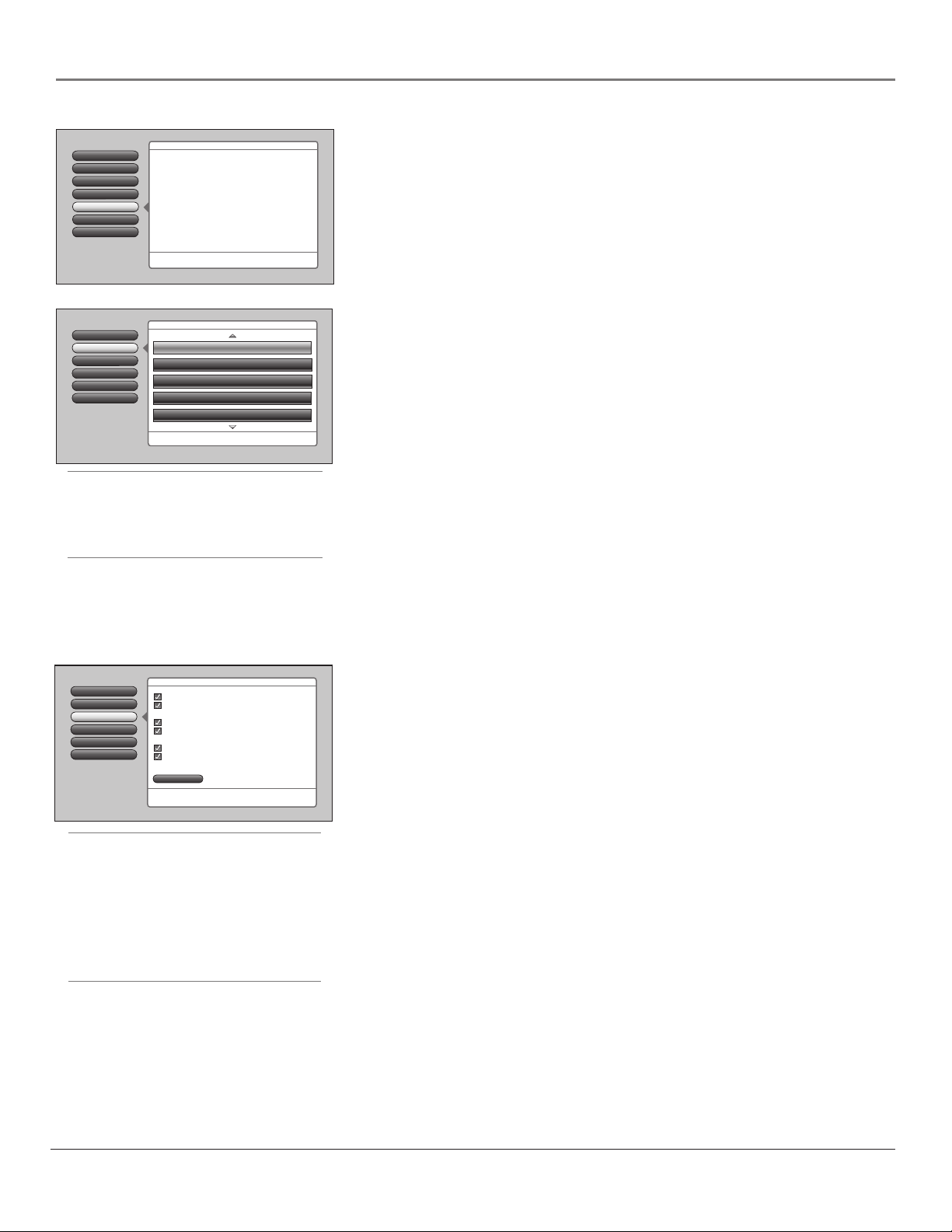
Cómo Utilizar el Sistema de Menús del TV
Menú Principal
Regresar
0
Calidad de Imagen
1
Audio
2
Control de Padres
3
Conexiones
4
Preferencias
5
Config. Asistida
6
Regresar
0
Intensidad de Señal
1
Búsq. de Canales
2
Fuente de la Señal
3
Sintonización Auto.
4
Func. Especiales
5
El menú Conexiones tiene pantallas para especificar y
optimizar las conexiones (entradas) del TV:
•Intensidad de señal: Verif. intensidades de canales de ant.
•Búsqueda de Canales: Busque canales disponibles en su área.
•Fuente de la Señal: Cambie entradas sin el control remoto.
•Sintonización Auto.: Acceda a componentes con 1 sólo botón.
•Func. Especiales: Sólo para usuarios avanzados.
Oprima OK o 4 para obtener acceso al menú Conexiones.
Menú Principal4Conexiones
Canal 1 Entrada de Antena Intens.: N/A
Analógica
Canal 2 Entrada de Antena Intens.: 95
Digital
Canal 3 Entrada de Antena Intens.: N/A
Analógica
Canal 4 Entrada de Antena Intens.: N/A
Analógica
Canal 5 Entrada de Antena Intens.: 94
Digital
Oprima OK p/medir las intensidades de las señales de todos los
canales para ayudarle a ajustar antena(s) terrestre(s).
Consejo
La Intensidad de la Señal muestra únicamente
canales de antena para ayudarlo a ajustar
una antena si tiene una conectada a su TV.
Menú Conexiones
El menú Conexiones describe diversos métodos para ajustar las entradas de su
televisor. Las opciones del menú Conexiones son: Intensidad de Señal, Búsq. de
Canales, Fuente de la Señal, Sintonización Auto. y Func. Especiales.
Intensidad de Señal
Esta pantalla presenta una lista de todos los canales de antena que ALGUNA VEZ
fueron incorporados al televisor. La lista muestra el número de canal, el nombre de
la estación (sólo si está sintonizada y disponible, p.ej. NBC), si el canal es digital o
analógico, cuál sintonizador está recibiendo el canal y la potencia de la señal actual
para los canales digitales.
Si el campo resaltado se mueve a la lista de Intensidad de Señal, el TV trata de
sintonizar ese canal. Luego puede ajustar la antena aérea para obtener la máxima
potencia de señal (el mayor número) para el canal elegido. La potencia de señal
para un canal digital se muestra como “- -” hasta que la señal tiene la potencia
sufi ciente para usarla. Luego aparecen números. Los canales analógicos siempre
tienen la pantalla “N/A” (no disponible) ya que la potencia de las señales analógicas
no se mide.
Sólo aparecen canales principales en la lista. Los canales de cable y los canales
secundarios digitales, p.ej. 8-1, 8-2, no aparecen.
Nota: Si tiene una antena conectada a las Entradas de Antena y Cable, oprima
el botón ANT•CAB para ver los canales en la Entrada de Antena, o viceversa.
Regresar
0
Intensidad de Señal
1
Búsq. de Canales
2
Fuente de la Señal
3
Sintonización Auto.
4
Func. Especiales
5
Entrada a buscar:
Entrada de Cable
Entrada de Antena
Canales a buscar:
Canales digitales
Canales analógicos
Otras opciones búsq.:
Detectar ajuste de antena o cable
Incluir canales encontrados anteriormente en búsqueda
Iniciar
Oprima OK para comenzar la Búsqueda de Canales usando
sólo las funciones de búsqueda arriba marcadas.
Búsqueda de Canales encuentra
canales para Ud. Marque menos
casillas para agilizar la búsqueda
(pero hacerla menos completa) y
viceversa.
La primera vez que realice la
Búsqueda de Canales, marque
todas las casillas p/efectuar una
búsqueda general de canales.
P/añadir canal que Búsqueda de
Canales no encontró, borre los
menús y sintonice directamente
el canal con teclas numéricas.
4
Conexiones
Menú Principal
Consejo
Puede agregar un canal que no se haya
encontrado con Búsq. de Canales. Borre los
menús que estén en pantalla, y vaya al canal
en cuestión usando los botones numéricos del
control remoto. Si el canal puede sintonizarse,
se agregará a la lista de canales para ese
sintonizador.
Búsq. de Canales
La búsqueda de canales le indica a su televisor que busque todos los canales
disponibles a través de las entradas de antena y cable. Cuando el televisor encuentra
un canal activo, lo coloca en la lista de canales. Los canales inactivos (estaciones
con señal débil o sin señal en absoluto) no se incluyen en la lista de canales.
Para realizar una búsqueda total de canales, marque todos los cuadros pertinentes
para su televisor. Por ejemplo, si sólo está recibiendo TV por cable a través de
CABLE INPUT (Entrada de Cable), resalte Entrada de Cable y oprima OK para
hacer una marca en el cuadro. Seleccione Iniciar para empezar la confi guración.
Notas: La Búsqueda de Canales con todas las opciones seleccionadas se tarda
un poco, ya que se buscan todos los posibles canales analógicos y digitales.
Si su TV tiene conectado a un aparato de cable en INPUT CABLE (Entrada de
Cable) o se está utilizando la ranura para la tarjeta CableCARD, no haga una
marca en el cuadro de Entrada de Cable.
56 Capítulo 4
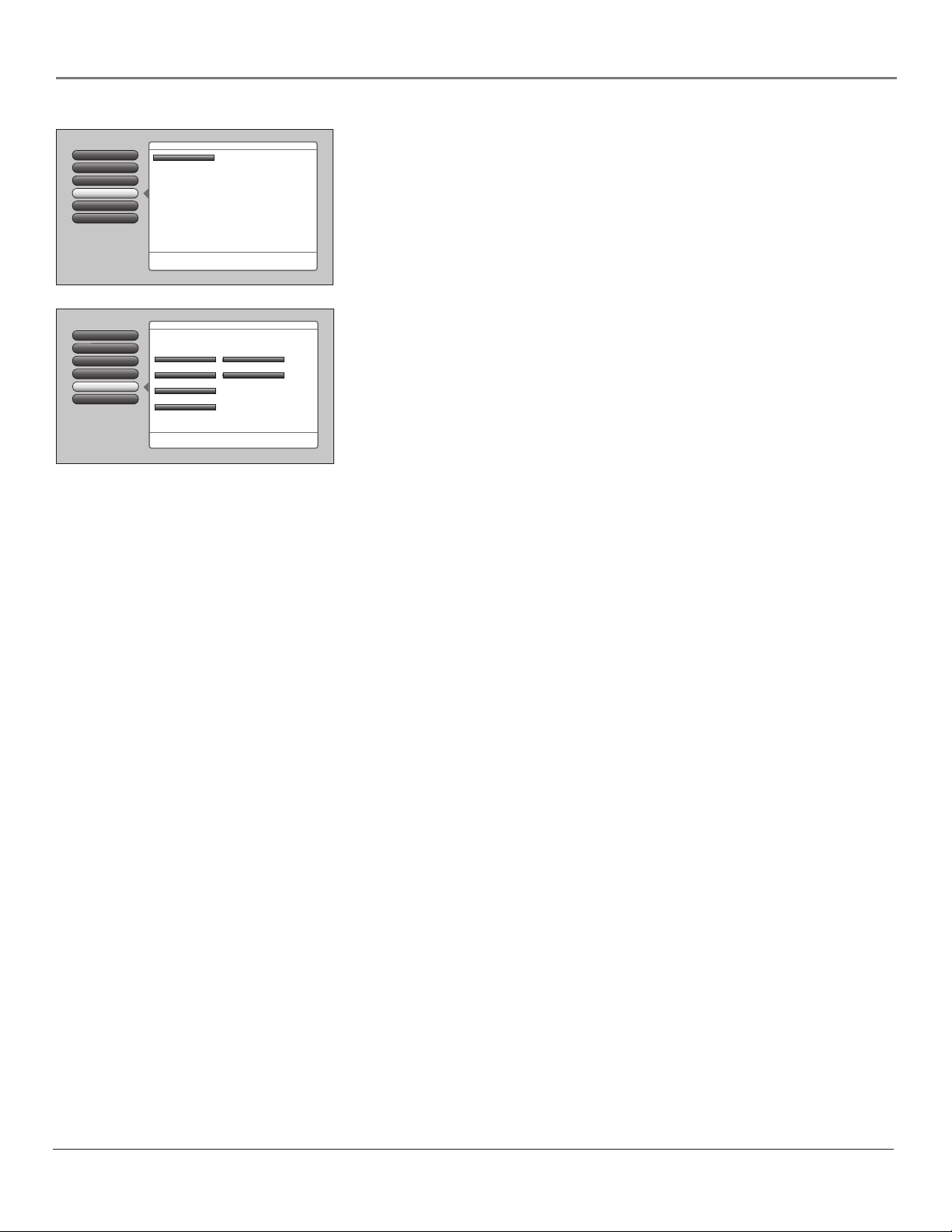
Cómo Utilizar el Sistema de Menús del TV
Regresar
0
Intensidad de Señal
1
Búsq. de Canales
2
Fuente de la Señal
3
Sintonización Auto.
4
Func. Especiales
5
Regresar
0
Intensidad de Señal
1
Búsq. de Canales
2
Fuente de la Señal
3
Sintonización Auto.
4
Func. Especiales
5
Menú Principal4Conexiones
Entrada Frontal
Use esta pantalla si se ha extraviado el control remoto y
necesita sintonizar un sintonizador diferente o ir a las
entradas de video. Resalte el campo (rectángulo) anterior,
luego oprima OK o MENU-OK para desplazarse a la
entrada que desea.
Puede seleccionar una fuente de las fuentes de señales
disponibles. Para continuar, oprima OK.
Menú Principal4Conexiones
Seleccione la entrada o canal que debe sintonizarse autom. al
oprimir uno de los siguientes botones del control remoto.
VCR
Entrada Frontal
VCR2
No Conectado
DVD
Input 2
SAT-CABLE (Satélite o Aparato de Cable)
No Conectado
Oprima OK p/sel. canal o entrada sintonizada al oprimir tecla
VCR (AUX por omisión) en control remoto.
AUDIO (Receptor/Amp. Audio)
No Conectado
RCA SAT2
No Conectado
Fuente de la Señal
El menú Fuente de la Señal le permite elegir la fuente desde la cual desea que se
transmita la señal: Entrada de Cable, Entrada de Antena, Entrada de Video. Puede
obtener el mismo resultado utilizando los botones de dispositivo si ha confi gurado
la sintonización automática en el control remoto, u oprimiendo el botón INPUT
(Entrada). Sin embargo, si extravía el control remoto, esta función le ofrece otra
manera de sintonizar una fuente de señales.
Sintonización Auto.
En este menú puede especifi car los diversos dispositivos que ha conectado al TV.
Le permite programar un botón de dispositivo en el control remoto (VCR, AUX•HD,
DVD, SAT•CABLE, o AUDIO) de manera que al oprimir el botón el TV se encienda
automáticamente y se sintonice en el canal de entrada de video correcto (consulte
información en mayor detalle en el Capítulo 3).
Notas: El botón AUX•HD viene ajustado por defecto para un receptor de
Sintonizador de HDTV RCA.
Si tiene dos receptores de satélite RCA, puede controlar cada uno por separado.
Programe el segundo receptor con el botón AUX•HD usando el código 5001.
Luego, utilice la opción RCA SAT2 en el menú de sintonización automática
para confi gurar esa función.
Capítulo 4 57

Cómo Utilizar el Sistema de Menús del TV
4Conexiones4Func. Especiales
Menú Principal
Regresar
0
Canal Inicial
1
Volumen Inicial
2
Volumen Máximo
3
Herrm. CableCARD
4
Reajust. CableCARD
5
Conf. Cntl Remoto
6
Regresar
0
Canal Inicial
1
Volumen Inicial
2
Volumen Máximo
3
Herrm. CableCARD
4
Reajust. CableCARD
5
Conf. Cntl Remoto
6
Esta pantalla es provista por
su compañía de cable TV:
Continuar
Regresar
0
Canal Inicial
1
Volumen Inicial
2
Volumen Máximo
3
Herrm. CableCARD
4
Reajust. CableCARD
5
Conf. Cntl Remoto
6
Seleccione qué debe ocurrir al restituirse la potencia al TV:
Desactivado: El Canal Inicial está inhabilitado
Activado: Ir a la última entrada o canal seleccionado
Activ.: Ir a Entrada de Cable
Canal Subcanal
Nota: Se habilitará un ajuste de Canal Inicial de "activado"
sólo si el TV se vuelve a conectar o si se restituye la
potencia al TV. Canal Inicial no se habilita cuando el TV
se enciende con el control remoto o los botones frontales.
Oprima 5 o 6 para señalar una opción, luego oprima OK para
seleccionarla. Oprima 3 para regresar al menú.
Menú Principal4Conexiones4Func. Especiales
Config. Red
Estado de CableCARD™
Apareado de CableCARD™
Conditional Access
Oprima 5 o 6 para señalar una opción, luego oprima OK para
seleccionarla. Oprima 3 para regresar al menú.
Menú Principal
Selecc. el modo de control remoto al cual el TV responderá:
TV (por omisión)
TV2
TV3
Use esta pantalla si desea configurar este TV RCA para
responder a un modo diferente de control remoto para
TV RCA. Así, podrá controlar independientemente
dos TV RCA que se hallen cerca con sólo cambiar el
modo del control remoto. Puede agregar otro TV RCA
a la misma ubicación y controlarlo de forma separada
si tiene esta pantalla y está configurado para responder a un
modo de control remoto diferente a los otros dos TV RCA.
Configuración del Control Remoto se utiliza para controlar
hasta tres TV en la misma ubicación. OK: continuar.
+
-
4Conexiones4Func. Especiales
+
27
9
-
Funciones Especiales
Las opciones de Func. Especiales están destinadas principalmente al uso comercial o
en tiendas al detal.
Canal Inicial Puede seleccionar el sintonizador y el canal o la entrada en la
cual se sintoniza el TV cada vez que éste se enciende al conectarlo de nuevo.
Volumen Inicial Esta función sólo puede utilizarse si se ha confi gurado la
función Canal Inicial en Activado. Seleccione el nivel de volumen que desea
al encender el TV.
Volumen Máximo Esta función está destinada a impedir que el volumen
aumente demasiado. Ajuste el volumen en el nivel más alto que desea escuchar.
Herrm. CableCARD Muestra información disponible para los servicios
de TV por cable digital si hay una tarjeta CableCARD conectada en la parte
posterior del TV y está suscrito a un servicio de cable digital. Para obtener
más información sobre cómo utilizar una tarjeta de cable digital, consulte la
página 18.
La información de Herrm. CableCARD podría variar según la marca de tarjeta
que tenga conectada al TV. El gráfi co de la izquierda muestra un ejemplo de lo
que tal vez vea. Seleccione una opción para ver más información.
Algunas pantallas de Herrm. CableCARD podrían presentar información
adicional en más de una página. Utilice los botones de fl echa del control remoto
para resaltar el enlace azul Continuar de la parte inferior de la página, por
ejemplo, tal como se ilustra en el gráfi co de la izquierda, y simplemente oprima
el botón OK en el control remoto para leer más texto. Use los botones de
fl echa para resaltar el enlace que desee si aparece más de uno. Oprima el botón
CLEAR del control remoto para salir de la pantalla.
Reajust. CableCARD Si experimenta problemas con su cable digital, intente
reconfi gurar la tarjeta de cable digital. Oprima el botón de fl echa hacia
la derecha para seleccionar Reinicializar y luego oprimael botón OK en
su control remoto. Si los problemas persisten, póngase en contacto con su
compañía de cable.
Conf. Cntl Remoto Esta función le permite controlar tres televisores RCA
distintos. Esto es útil si tiene dos o tres televisores RCA cerca uno del otro, y
cuentan también con esta opción de menú, pero desea controlar cada uno de
ellos de forma independiente. Programe un segundo televisor RCA en un botón
de dispositivo DVD, VCR, AUX•HD, SAT•CABLE o AUDIO utilizando el código
TV2 1222. Luego, seleccione la opción TV2 en el menú Conf. Cntl Remoto del
TV. Si tiene un tercer televisor RCA, programe un botón de dispositivo utilizando
el código TV3 1223. Seleccione la opción TV3 en el menú Conf. Cntl Remoto del
TV. Consulte información adicional sobre la programación del control remoto en
el Capítulo 2.
Regresar
0
Calidad de Imagen
1
Audio
2
Control de Padres
3
Conexiones
4
Preferencias
5
Config. Asistida
6
Menú Principal
El menú Preferencias tiene pantallas p/configurar el TV a fin de
que concuerde con sus preferencias personales:
•Diálogo Subtitulado: Elija el aspecto y tipo de subtítulos.
•Formato Pantalla: Cómo mostrar imagen en pantalla 16:9.
•Menú Reloj: Configure funciones de hora.
•Paleta de Colores: Elija un color para el sistema de menús.
•Translucidez: Elija un nivel de translucidez para los menús.
•Idioma de los Menús: Selec. entre English, Español, Français.
•Potencia Lámpara: Ajusta lámpara del TV al brillo deseado.
Oprima OK o 4 para obtener acceso al menú Preferencias.
Menú Preferencias
El menú Preferencias le permite cambiar algunos aspectos de su TV para adaptarlos
a sus preferencias personales. Las opciones del menú Prefencias son: Diálogo
Subtitulado, Formato Pantalla, Menú Reloj, Paleta de Colores, Translucidez, Idioma
de los Menús y Potencia Lámpara.
58 Capítulo 4

Cómo Utilizar el Sistema de Menús del TV
Regresar
0
Diálogo Subtitulado
1
Formato Pantalla
2
Menú Reloj
3
Paleta de Colores
4
Translucidez
5
Idioma de los Menús
6
Potencia Lámpara
7
Regresar
0
Mostrar Subtítulos
1
Subt. Analógicos
2
Subtítulos Digitales
3
Prioridad Subtítulos
4
Estilo Subtítulos
5
Menú Principal
Menú Diálogo Subtitulado tiene pantallas p/estb. funciones diál.
subt. que concuerden con sus preferencias personales:
•Mostrar Subtítulos: Seleccione cuándo deben aparecer.
•Subtítulos Analógicos: Seleccione el tipo p/TV analógico.
•Subtítulos Digitales: Seleccione el tipo para TV digital.
•Prioridad Subtítulos: Selec. la prioridad de los subtítulos.
•Estilo Subtítulos: Selec. la apariencia de subtítulos digitales.
El menú Diálogo Subtitulado permite estab. preferencias de
aspecto y acción de los subtítulos. Oprima OK p/continuar.
4Preferencias4Diálogo Subtitulado
Menú Principal
Activado
Desactivado
Encendido Sin Sonido
Ud. puede seleccionar cuándo la información de diálogo
subtitulado deberá mostrarse en la pantalla.
Nota: No todos los programas tienen diálogo subtitulado,
y ni la entrada HDMI.
Esta función permite seleccionar si los subtítulos se mostrarán
cuando estén disponibles. Oprima OK p/continuar.
Diálogo Subtitulado
Puede ajustar el tipo de diálogo que aparece en pantalla. Las opciones del menú
Diálogo Subtitulado son: Mostrar Subtítulos, Subt. Analógicos, Subtítulos Digitales,
Prioridad Subtítulos y Estilo Subtítulos.
Mostrar Subtítulos
El menú Mostrar Subtítulos ofrece una lista de opciones de donde escoger la manera
en que se mostrará en pantalla el diálogo subtitulado. La entrada HDMI/DVI no es
compatible con los subtítulos (CC, por sus siglas en inglés); busque opciones de
subtitulado en el sistema de menú del dispositivo.
Activado La información de los subtítulos aparece siempre en pantalla cuando
está disponible en un canal o entrada.
Desactivado No se muestra la información de subtítulos.
Encendido Sin Sonido La información de subtítulos aparece únicamente
si está disponible y el sonido del TV está en silencio. (Para apagar el sonido,
oprima el botón MUTE en el control remoto; la información de subtítulos
aparecerá en pantalla si está disponible.)
Notas: Use el botón CC del control remoto para activar o desactivar los
subtítulos. Consulte información adicional en la sección sobre el control
remoto. Al cambiar de canal o entrada los subtítulos se restablecen en la
confi guración predeterminada.
Si ha apagado los altavoces en el menú Audio (Salida Fija, Altavoces Apagados),
los subtítulos no aparecerán al oprimir el botón MUTE (Silencio) en el control
remoto aún si elige On when Muted (Encendido Sin Sonido).
Regresar
0
Mostrar Subtítulos
1
Subt. Analógicos
2
Subtítulos Digitales
3
Prioridad Subtítulos
4
Estilo Subtítulos
5
4Preferencias4Diálogo Subtitulado
Menú Principal
CC1
CC2
CC3
CC4
Tex to 1
Tex to 2
Tex to 3
Tex to 4
Puede seleccionar un modo o fuente
de diálogo subtitulado para
programas de TV digital.
Si "Prioridad Subtítulos" se ajusta a
"Use subtítulos digitales", el modo
subtítulos digitales elegido se usará
además p/programas de TV analóg.
Nota: CC1 y Text 1 son tipos
primarios de subtítulos y texto.
Subt. Analógicos
Permite seleccionar un modo de diálogo subtitulado, es decir, el modo o fuente
utilizada para mostrar los subtítulos, si están disponibles, de los canales analógicos
y digitales. El contenido de los subtítulos y el texto son diferentes; puede
seleccionar el que desea ver en pantalla.
CC Muestra información en cualquier posición en la pantalla. Superpone
Oprima 5 o 6 para señalar una opción, luego oprima OK para
seleccionarla. Oprima 3 para regresar al menú.
el texto sobre la imagen a medida que se recibe.
Texto Muestra información en una posición en particular (por ejemplo,
el tercio inferior) de la pantalla. No se puede ver la imagen debajo del texto.
Puede elegir entre ocho modos de subtítulos:
• CC1 y Texto 1 son los servicios principales de subtítulos y texto. Los
subtítulos o el texto aparecen en el mismo idioma de los diálogos del
programa.
• CC3 y Texto 3 son los canales de datos preferidos. Los subtítulos o el
texto generalmente son una traducción secundaria de idioma, inglés
simplifi cado o se muestran a menor velocidad.
• CC2 y CC4 y Texto 2 y Texto 4 casi nunca están disponibles y las
estaciones los usan únicamente en situaciones especiales, por ejemplo,
cuando CC1 y CC3 no están disponibles, o si Texto 1 y Texto 3 no están
disponibles.
Capítulo 4 59
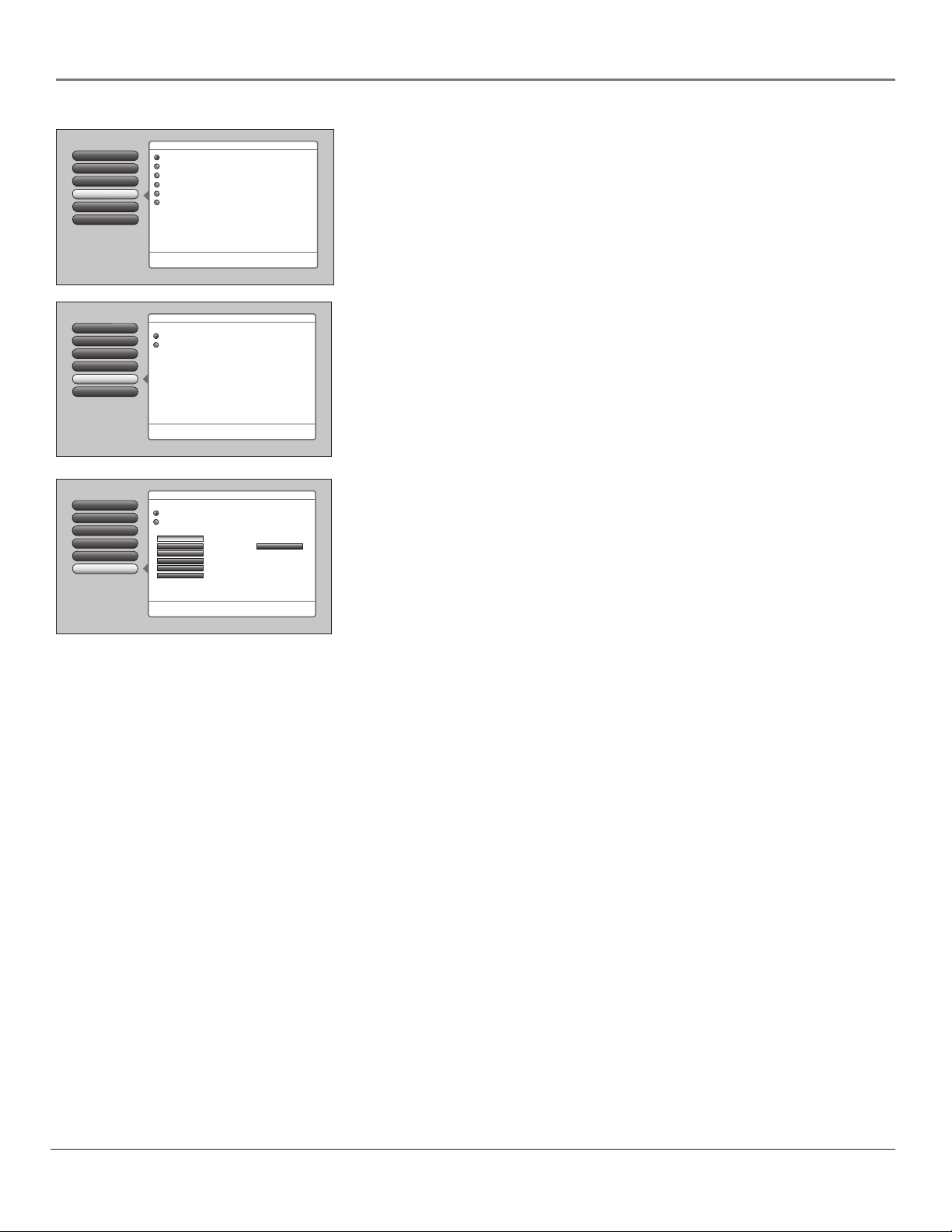
Cómo Utilizar el Sistema de Menús del TV
Regresar
0
Mostrar Subtítulos
1
Subt. Analógicos
2
Subtítulos Digitales
3
Prioridad Subtítulos
4
Estilo Subtítulos
5
Regresar
0
Mostrar Subtítulos
1
Subt. Analógicos
2
Subtítulos Digitales
3
Prioridad Subtítulos
4
Estilo Subtítulos
5
Regresar
0
Mostrar Subtítulos
1
Subt. Analógicos
2
Subtítulos Digitales
3
Prioridad Subtítulos
4
Estilo Subtítulos
5
4Preferencias4Diálogo Subtitulado
Menú Principal
Tipo 1
Tipo 2
Tipo 3
Tipo 4
Tipo 5
Tipo 6
Oprima 5 o 6 para señalar una opción, luego oprima OK para
seleccionarla. Oprima 3 para regresar al menú.
Menú Principal
Si un prog. de TV digital tiene subt. digitales y analógicos:
Use subtítulos digitales, de haberlos; sino, use analógicos.
Siempre use subtítulos analógicos.
Un programa de TV digital podría incluir subtítulos de TV
analógico y de TV digital, cualquiera de los dos, o ninguno
de los dos. El ajuste anterior determinará el tipo de
subtítulos que el TV mostrará.
Los subtítulos analógicos serán utilizados con mayor frecuencia
durante los primeros años de transmisión de TV digital. Los
subtítulos digitales son más avanzados y tienen nuevas
capacidades.
Oprima 5 o 6 para señalar una opción, luego oprima OK para
seleccionarla. Oprima 3 para regresar al menú.
Menú Principal4Preferencias4Diálogo Subtitulado
De haberlos, los subtítulos digitales pueden mostrarse mediante:
Sus ajustes personalizados (mostrados a continuación).*
Ajustes predeterminados del proveedor de subtítulos.
Translúcido
*Si activa los ajustes personalizados, estos se aplicarán sólo
a subtítulos de TV digital cuando su contenido lo permita.
Oprima OK para seleccionar uno de los tres tamaños de
subtítulos. Oprima 3 para regresar al menú.
4
Preferencias4Diálogo Subtitulado
Normales
Tamaño Subtítulos
Fuente 1
Fuente Subtítulos
Magenta
Color Subtítulos
Amarillo
Color de Fondo
Transprnte
Opacidad de Fondo
Opacidad de Subtítulos
Puede seleccionar un modo o fuente
de diálogo subtitulado para
programas de TV digital.
Si "Prioridad Subtítulos" se ajusta a
"Use subtítulos digitales", el modo
subtítulos digitales elegido se usará
además p/programas de TV analóg.
Nota: Los tipos 1 y 2 usualmente
incluyen subt. idiomas primario y
secund. p/un área, respectivamente.
Aa Bb Cc
Subtítulos Digitales
Puede escoger un diálogo subtitulado y un tipo (1-6) por cada canal digital.
Tipo 1 y Tipo 2 son los idiomas principal y secundario, respectivamente.
Tipo 3 y Tipo 4, 5, 6 son fuentes adicionales de subtítulos que podrían
estar disponibles. Es posible que se muestren nombres específi cos (p.ej., Español),
en lugar de un emblema genérico (p.ej., Tipo 1), si están disponibles.
Prioridad Subtítulos
Puede decidir si el TV usa subtítulos digitales o analógicos para los programas de
TV digital que tienen ambos tipos o uno solo. Los subtítulos aparecen si están
activados en Mostrar Subtítulos.
Estilo Subtítulos
Puede personalizar los subtítulos digitales confi gurando las siguientes opciones:
Nota: Los ajustes personalizados aplican únicamente a los subtítulos digitales y
cuando su contenido lo permita.
Tamaño Subtítulos es el tamaño de la fuente (Estándar, Grande, Pequeño)
de los caracteres del texto.
Fuente Subtítulos es un completo conjunto de letras, números, signos de
puntuación, etc. de un tipo de fuente determinado. Usted tiene ocho tipos de
letra con distintos estilos de espaciado para escoger.
Nota: En el lado derecho la pantalla aparece un gráfi co preliminar del tipo de
letra del subtítulo.
Color Subtítulos le permite elegir el color de la fuente: Blanco, Negro, Rojo,
Verde, Azul, Amarillo, Magenta y Azul Verdoso.
Color de Fondo le permite elegir el color de fondo: Blanco, Negro, Rojo,
Verde, Azul, Amarillo, Magenta y Azul Verdoso.
Opacidad de Fondo le permite cambiar las opciones del fondo transparente:
Sólido, Transparente, Translúcido e Intermitente.
Opacidad de Subtítulos le permite cambiar las opciones de transparencia
de los subtítulos: Sólido, Transparente, Translúcido e Intermitente.
60 Capítulo 4
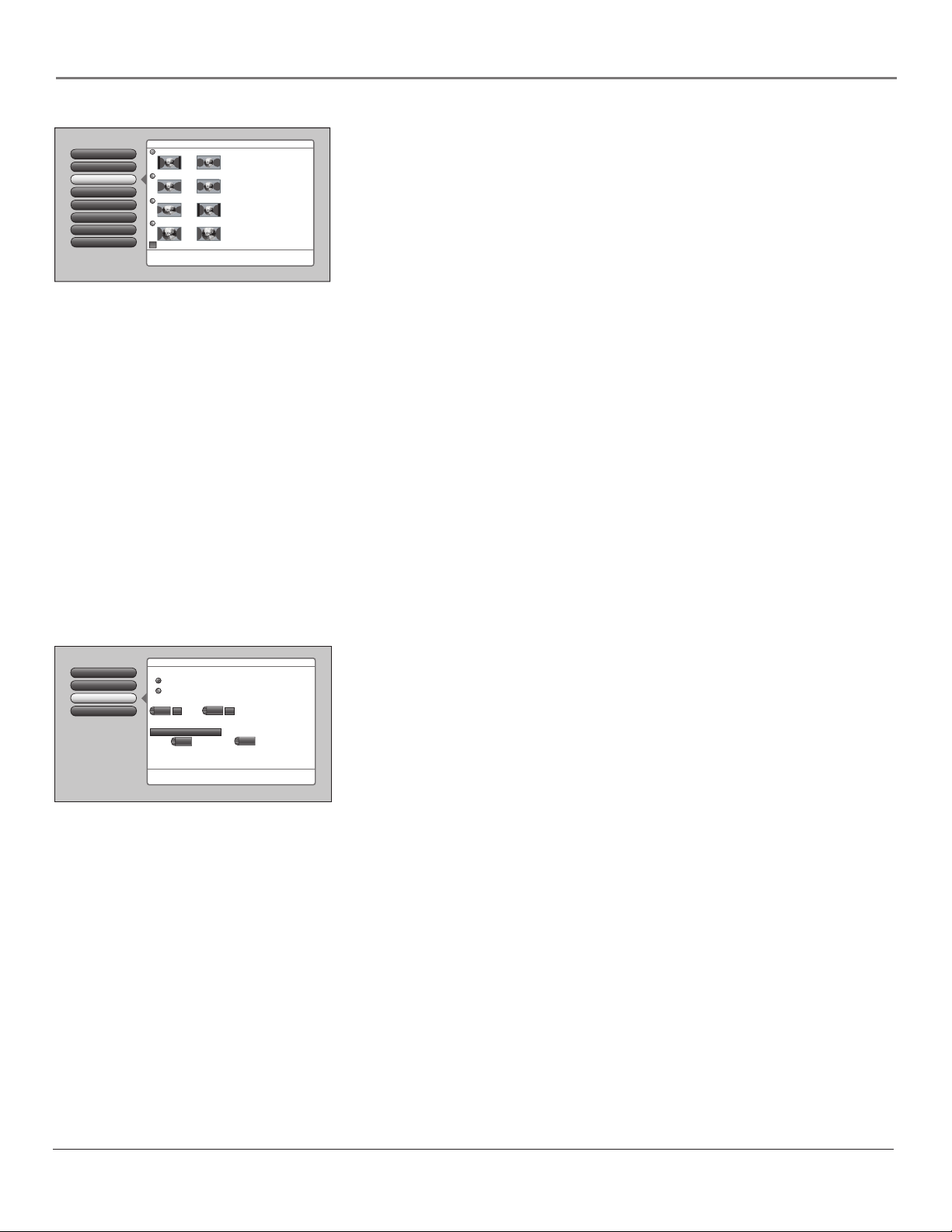
Cómo Utilizar el Sistema de Menús del TV
Regresar
0
Diálogo Subtitulado
1
Formato Pantalla
2
Menú Reloj
3
Paleta de Colores
4
Translucidez
5
Idioma de los Menús
6
Potencia Lámpara
7
Menú Principal4Preferencias
Normal
4:3 16:9
Cinerama
4:3 16:9
FlexWide
4:3 16:9
Zoom
4:3 16:9
Use Cambio de Formato Automático (CFA)
Formato Pantalla determina el formato y tamaño de imagen
en la pantalla de visualización. Oprima OK para continuar.
Use esta pantalla para establ. el
ajuste de visual. del video para:
Entrada de Antena - Analógica.
Entradas pueden tener un ajuste
diferente p/Formato Pantalla y
Cambio Formato Automático (CFA).
A la izq. encontrará ejemplos de
diferentes modos de Formato de
Pantalla en video 4:3 y 16:9.
No se puede usar Cinerama para
señales 16:9; se aplica Normal.
Al ver TV, anule el ajuste
del menú con la tecla FORMAT.
Ir a una nueva entrada restituye
el ajuste del menú.
Formato Pantalla
La función Formato Pantalla le permite cambiar la manera en que se proyecta la
imagen en la pantalla. Las opciones son Normal, Cinerama, FlexWide o Zoom. Si
desea ajustar la imagen, elija una de las opciones a continuación:
Normal La imagen de una señal de video 4:3 está centrada, con barras a los
lados derecho e izquierdo de la pantalla. La imagen 16:9 se mantiene en su
formato 16:9.
Cinerama La imagen de una señal de video 4:3 está centrada, y se amplía en
sentido horizontal para ocupar la pantalla con poca distorsión. Cinerame no se
encuentra disponible para 16:9, de manera que se muestra el formato Normal.
FlexWide La imagen de una señal de video 4:3 se expande horizontalmente
en aproximadamente un 33%, mientras que el tamaño vertical sigue igual.
Se comprime el ancho de la imagen 16:9.
Zoom La imagen de una señal de video 4:3 aumenta en aproximadamente
un 33%, y el tamaño vertical aumenta igualmente un 33%. Es posible que
los bordes de la imagen se recorten. Se amplía la imagen 16:9, posiblemente
sangrando los bordes de la imagen.
Nota: Cuando grabe desde conectores AUDIO/VIDEO OUTPUT, utilice Normal o
FlexWide para grabar el video más semejante a su formato original.
Active Cambio de Formato Automático para que el TV cambie de formato a medida que
cambia de canal.
Notas: El formato de algunos videos no podrá modifi carse.
Regresar
0
Apagado Autom.
1
Reloj Grab./Desper.
2
Hora del Día
3
Menú Principal
4
Preferencias4Menú Reloj
La hora actual es 3:58 PM.
Reloj Despertador Diario Activado
Reloj Despertador Diario Desactivado
Encender a: Apagar a: Duración:ut
+
12:00
1 hora(s), 15 minuto(s)
-
Si el reloj se halla encendido, encenderá el TV y sintonizará:
Entrada de Antena
Canal Subcanal
Consejo: Puede usar además el Reloj Despertador p/disuadir
ladrones o encender el TV en su programa favorito.
A timer can be set to turn on the TV everyday then turn it
off after a period of time. Press OK to continue.
+
1:15
pm
+
-
pm
-
+
46
1
-
El botón FORMAT del control remoto le permite cambiar el formato con sólo
oprimir un botón, en lugar de tener que navegar al menú Formato Pantalla.
Menú Reloj
El menú Reloj le permite confi gurar funciones relacionadas con el tiempo. El menú
Reloj consiste de las funciones Apagado Autom., Reloj Grab./Desper. y Hora del Día.
Apagado Autom. Un evento no recurrente que se utiliza para confi gurar
el TV de manera que se apague a una hora específi ca.
Reloj Grab./Desper. Se utiliza para encender y apagar el TV a una hora
específi ca todos los días de la semana y para que se sintonice en un canal
o entrada de video específi cos.
Hora del Día Le permite introducir la hora correcta manualmente. Si no
ingresa la hora, el televisor la toma del último canal digital sintonizado.
Verifi que que la hora adquirida esté correcta.
Nota: Si introduce la hora manualmente, debe recordar confi gurar la hora del
TV cuando cambia el horario debido a las estaciones. Apagado Autom. y Reloj
Grab./Desper. no funcionarán de la manera habitual si olvida cambiar la hora
del TV.
Capítulo 4 61

Cómo Utilizar el Sistema de Menús del TV
Regresar
0
Diálogo Subtitulado
1
Formato Pantalla
2
Menú Reloj
3
Paleta de Colores
4
Translucidez
5
Idioma de los Menús
6
Potencia Lámpara
7
Regresar
0
Diálogo Subtitulado
1
Formato Pantalla
2
Menú Reloj
3
Paleta de Colores
4
Translucidez
5
Idioma de los Menús
6
Potencia Lámpara
7
Regresar
0
Diálogo Subtitulado
1
Formato Pantalla
2
Menú Reloj
3
Paleta de Colores
4
Translucidez
5
Idioma de los Menús
6
Potencia Lámpara
7
Menú Principal4Preferencias
Azul Cielo
Esmeralda
Frambuesa
Ciruela
Puede seleccionar uno de los cuatro colores para el sistema
de menús y el emblema del canal.
Oprima 5 o 6 para señalar una opción, luego oprima OK para
seleccionarla. Oprima 3 para regresar al menú.
Menú Principal4Preferencias
El nivel de translucidez que establezca se aplica al sistema
de menús en pantalla y el emblema del canal para todas las
entradas.
Oprima3o4para mover el indicador al nivel de translucidez
deseado para los menús en pantalla.
Menú Principal 4Preferencias
English
Highlight with the 5and 6 arrows. Select with the OK button.
Español
Resalte con las flechas 5 y 6. Seleccione con el botón OK.
Français
Mise en surbrillance avec 5 et 6. Sélection avec OK.
Oprima 5 o 6 para señalar una opción, luego oprima OK para
seleccionarla. Oprima 4 para regresar al menú.
Paleta de Colores
Seleccione entre cuatro colores (Azul Cielo, Esmeralda, Frambuesa y Ciruela) para
cambiar el color del sistema de menús y del emblema.
Translucidez
Puede cambiar el nivel de translucidez (transparencia) de las pantallas de menú.
Ajuste el control deslizante usando los botones de fl echa hacia la izquierda y la
derecha.
Idioma de los Menús
Se puede cambiar el idioma de los menús escogiendo uno de los siguientes idiomas:
English, Español o Français. El idioma de menú también puede seleccionarse al
utilizar el menú Confi g. Asistida.
Regresar
0
Diálogo Subtitulado
1
Formato Pantalla
2
Menú Reloj
3
Paleta de Colores
4
Translucidez
5
Idioma de los Menús
6
Potencia Lámpara
7
Menú Principal 4Preferencias
La lámpara del TV puede ajustarse para uno de los siguiente:
Imagen más Brillante
Mayor Duración
Seleccione el ajuste de potencia de la lámpara. El ajuste
"Mayor Duración" produce una imagen menos brillante,
pero prolonga la vida útil de la lámpara en comparación
con el ajuste "Imagen más Brillante". Seleccione el ajuste
más conveniente para su ambiente y uso final del TV.
Este TV utiliza una Lámpara Tipo ____. Recuerde el tipo de
lámpara para referencia futura.
La lámapra que ilumina la imagen TV puede ajustarse para
lograr mayor brillo o duración (menos brillo). OK: continuar.
Potencia Lámpara
Su televisor HDTV está equipado con un sistema especial de lámpara. Eventualmente,
la lámpara (al igual que la bombilla) necesitará reemplazarse y usted tendrá que
saber el tipo de lámpara que utiliza su unidad. Revise el menú para saber cuál es
el tipo de lámpara que necesita y anótelo en la página 1 como referencia futura. El
menú Potencia Lámpara le permite prolongar la vida útil de la lámpara (elija Mayor
Duración), u obtener la imagen más brillante posible (elija Imagen más Brillante).
62 Capítulo 4

Capítulo 5
Información Adicional
Descripción General del Capítulo:
• Preguntas Frecuentes
• Resolución de Problemas
• Información Acerca del Reemplazo de la Lámpara
• Especifi caciones de HDTV
• Información sobre los Accesorios
• Garantía Limitada
• Cuidado y Limpieza
• Información de la FCC
• Índice
La nueva era del entretenimiento.
Los gráfi cos utilizados en esta publicación tienen sólo fi nes de representación. 63

Información Adicional
Preguntas Frecuentes
¿Cuál es la manera más fácil de ver video de Alta Defi nición (HD)?
Conecte una antena local a ANTENNA INPUT para ver canales digitales locales. Usted podría
necesitar comprar una antena. Consulte información adicional en la página 9.
¿Cómo puedo distinguir un canal analógico de un canal digital?
Existen tres maneras diferentes de decir si el canal es digital o no. Oprima el botón INFO para
desplegar el emblema de los canales. Busque un número de canal en la esquina izquierda. Los
canales con un canal principal y un canal secundario son canales digitales, pero no todos los
canales digitales tienen canales secundarios. En la esquina derecha busque el formato (4:3 para
analógico y a veces digital; 16:9 para digital) y la resolución que el TV está recibiendo. Consulte
información adicional en la página 20.
¿Por qué la búsqueda de canales encuentra muchos canales pero cuando trato de
sintonizarlos no se ve nada?
Algunos canales que no transmiten programación, como por ejemplo video-on-demand, son
habilitados por la compañía de cable. La pantalla del TV mostrará Señal Inservible cuando no
se encuentren canales disponibles. Probablemente querrá deshacerse de estos canales para
que no vuelvan a aparecer en su lista de canales. Bórrelos en el menú Lista Canales. Consulte
información adicional en la página 39.
¿Por qué toma tanto tiempo realizar la primera búsqueda de canales?
Si marcó cada uno de los cuadros en el menú de búsqueda de canales, el TV buscará todos los
canales disponibles en la lista de canales. Si no tiene canales digitales, el TV buscará además los
canales secundarios relacionados a dicho canal digital.
¿Cómo puedo manejar otros dispositivos conectados al TV?
Dado que su TV incluye un control remoto universal, puede programar su control remoto
en el botón correspondiente al dispositivo conectado al TV. Consulte información sobre la
programación del control remoto en la página 28.
¿Por qué cuando enciendo el TV escucho el sonido pero no veo la imagen?
La lámpara dentro del TV necesita aproximadamente un minuto para alcanzar todo su brillo.
Durante este lapso escuchará audio y el brillo de la imagen se intensifi cará a medida que la
lámpara se caliente.
¿Por qué hay barras negras en la pantalla y cómo puedo borrarlas?
Los canales analógicos se envían en un formato 4:3, el cual no puede llenar una pantalla 16:9
como la suya. La mayoría de canales digitales se envían en formato 16:9 que llena su pantalla,
pero a veces se envían en formato 4:3. Todo depende de cómo la emisora formatea el video.
Oprima el botón FORMAT para ver los diferentes formatos disponibles que pudieran eliminar
las barras negras. Consulte información adicional sobre el formato de la pantalla en la página 61.
64 Capítulo 5

Información Adicional
Resolución de Problemas
La mayoría de los problemas que podría experimentar con su TV se pueden resolver consultando la
siguiente lista de resolución de problemas.
Aviso para clientes en EE.UU.: Si lo prefi ere, podemos suministrarle el nombre de un Representante
de Servicio Autorizado que pueda ir a su casa por una módica suma para instalarle el sistema de
entretenimiento electrónico y enseñarle a utilizarlo. Para obtener más detalles acerca de este servicio,
puede llamar al 1-888-206-3359 (en EE.UU.). Para obtener ayuda adicional al utilizar su producto
RCA, visite www.rca.com/customersupport.
Problemas con el TV
El televisor no enciende
• Oprima el botón TV u ON/OFF cuando el control remoto esté en el modo TV y haya una fuente de
alimentación en la toma o la extensión.
• Asegúrese que el televisor esté enchufado.
• Puede que haya intentado encender el TV cuando la lámpara estaba enfriándose. Espere un momento
hasta que la imagen vuelva a aparecer.
• ¿Ha estado parpadeando la luz indicadora de potencia de la parte frontal del TV durante un minuto?
Si es así, signifi ca que la lámpara podría estar fundida. Consulte la sección El indicador de potencia
parpadea más adelante para obtener más información.
• Al conectar su televisor por primera vez en una toma, el indicador de potencia del panel frontal se
iluminará y parpadeará por 30 segundos aproximadamente, y luego se apagará durante la inicialización
del televisor. Esto sucede únicamente cuando el TV se desconecta y vuelve a conectarse. El TV sólo se
puede enceder después que se haya apagado el Incador de Potencia.
• Revise el contacto de la pared (o el cable de extensión) para asegurarse de que funciona correctamente
conectando alguna otra cosa, por ejemplo, una lámpara.
• Puede ser que esté dañado el control remoto. Oprima el botón POWER de la parte frontal del televisor.
Si se enciende el televisor, revise las soluciones a los problemas con el control remoto en la página 68.
• Es posible que Conf. Cntl Remoto esté confi gurado en la opción equivocada. Oprima el botón MENU/OK
en el panel frontal. Seleccione Conexiones, luego Func. Especiales, y por último Conf. Cntl Remoto. Elija
TV (el ajuste predeterminado).
El indicador de potencia parpadea
Si la luz parpadea 5 veces, se detiene y parpadea de nuevo 5 veces, signifi ca que la lámpara está tratando
de encenderse. Si el televisor no se enciende después de 5 minutos y la luz parpadea continuamente
durante un minuto, la causa puede ser una de las siguientes:
• La puerta de la lámpara podría estar abierta. Observe la parte posterior del TV. Busque la puerta en
la parte inferior del TV y ciérrela. Apague el TV y luego vuelva a encenderlo. La lámpara debería
encenderse.
• La lámpara podría estar desgastada. Consulte la información sobre el reemplazo en la página 69.
No funcionan los botones
• Si está usando el control remoto, oprima primero el botón TV para asegurarse que el control remoto
esté en el modo TV.
• Puede ser que los controles del panel frontal estén bloqueados (desactivados). Utilice el control remoto
para desbloquear los controles del panel frontal seleccionando Blq. Botones Front. en el menú Control
de Padres y luego Desblq. Botones Front.
• Desenchufe el televisor cinco minutos y vuélvalo a enchufar. Encienda el televisor e intente de nuevo.
El televisor se apaga mientras está funcionando
• El reloj de apagado automático o la alarma de encendido podrían haberse activado. Consulte las
instrucciones descritas en la página 61.
• Quizá se haya activado el circuito de protección electrónica debido a una sobrecarga de corriente.
Espere 30 segundos y vuelva a encenderlo. Si este problema se presenta con frecuencia, es posible
que su casa reciba un voltaje anormal muy alto o muy bajo.
• Desenchúfelo. Espere cinco minutos. Vuélvalo a conectar.
Capítulo 5 65

Información Adicional
El televisor se enciende inesperadamente
• Es posible que se haya activado el reloj despertador. Consulte las instrucciones descritas en la
página 61.
• La función de Canal Inicial se encuentra habilitada y el televisor pierde potencia. Consulte las
instrucciones descritas en la página 58.
El video y el audio no están sincronizados
• Si ha conectado un dispositivo, tal como un Lector de DVD, al conector Video del TV, y a un
receptor de audio mediante conectores de audio, es posible que experimente un pequeño retraso
entre el sonido que escucha y lo que ve en pantalla. Conecte el Lector de DVD a los conectores
de audio del TV, luego utilice los conectores FIXED/VARIABLE AUDIO OUTPUT (SALIDA DE
AUDIO FIJA/VARIABLE) para conectar a un receptor de audio.
Si su TV está conectado a un receptor de audio y video (A/V) o sistema de teatro en casa por medio
del conector DIGITAL AUDIO OUT, lea la siguiente información.
• Si ha conectado un dispositivo a su receptor A/V, por ejemplo, un Lector de DVD o un receptor
de satélite, es posible que experimente un retraso pequeño entre el sonido que escucha y lo
que se ve en pantalla. Esto se debe a que el audio digital se envía directamente a los altavoces,
mientras que el video debe procesarse en el interior del TV antes de aparecer en pantalla.
• Si el dispositivo tiene conectores para video de componente (Y, Pb, Pr), conecte estos conectores
con los conectores Y, Pb y Pr del TV para minimizar la discrepancia. Esto funciona mejor si el
dispositivo es compatible con la tecnología de exploración progresiva (Progressive Scan).
• De ser necesario, puede conectar el dispositivo directamente en el TV con los conectores de
audio derecho e izquierdo, y omitiendo el receptor A/V, o bien puede programar un retraso de
audio en el receptor A/V para que el sonido y el video coincidan (la programación de retrasos no
es posible en todos los equipos de audio). Verifi que el manual del Receptor de Audio y Video.
Pantalla en blanco
• Asegúrese de que el dispositivo esté correctamente conectado al televisor.
• Verifi que que el dispositivo conectado al televisor esté encendido y sintonizado en el canal de
entrada de video correcto.
• Intente con otro canal, u oprima el botón INPUT o ANT•CAB (Entrada o Antena•Cable).
• Al apagar el televisor por primera vez, la pantalla toma un color azul y se desvanece a negro. Una
vez que la pantalla está de color negro, la lámpara interna del TV inicia su ciclo de enfriamiento.
Si trata de encender el TV durante el ciclo de enfriamiento, el TV se encenderá de nuevo y se
escuchará el sonido, pero la imagen tardará un poco en aparecer en pantalla.
Calidad de sonido inusual
• Revise la confi guración del Sonido Preestabl., SRS y Sound Logic.
• Verifi que que SAP esté activado.
• Verifi que que Modo de Audio esté confi gurado en su idioma.
Zumbido o susurro
• El TV está en el ciclo de enfriamiento de la lámpara. Para prolongar la vida útil de la lámpara del
TV, éste debe calentarse y enfriarse adecuadamente. Durante esos ciclos, es posible que escuche
más ruido.
• Tal vez los altavoces están apagados. Verifi que el panel de control de FIXED/VARIABLE OUT
(SALIDA FIJA/VARIABLE) en el menú Audio.
No hay imagen pero el sonido es bueno
• Si el indicador de la parte frontal del TV parpadea durante un minuto, es posible que deba
cambiar la lámpara del interior del TV. Consulte la sección El indicador de potencia parpadea
en la página anterior para obtener más información.
• Puede que haya intentado encender el TV cuando la lámpara estaba enfriándose. Espere un
momento hasta que la imagen vuelva a aparecer.
66 Capítulo 5

Información Adicional
No hay sonido pero la imagen es buena
• Tal vez se haya silenciado el televisor. Oprima el botón de aumentar volumen para restituir el sonido.
• Quizás los altavoces hayan sido apagados en el menú Conexiones Audio. Verifi que el panel de control
de SALIDA FIJA/VARIABLE en el menú Conexiones Audio.
• Si utiliza una conexión de S-Video, de video de dispositivo y de video compuesto, recuerde acoplar
además los conectores AUDIO OUT izquierdo y derecho a los conectores de entrada correspondientes
del TV.
• Verifi que los ajustes de volumen máximo e inicial en el menú Func. Especiales.
La función Búsq. de Canales encuentra pocos canales
• Es posible que el cable conectado en el conector de entrada de CABLE y/o ANTENA esté suelto.
• Quizá la señal recibida por su antena aérea sea débil. Ubíquela a mayor altura o consiga una antena
más grande.
• Si ha conectado cables en los conectores para CABLE y ANTENA, intente intercambiar los cables.
El cable debe estar conectado a la entrada CABLE INPUT; la antena aérea debe estar conectada a la
entrada ANTENNA INPUT.
• Si tiene un aparato de cable por separado, no puede conectarlo en el conector ANTENNA (Antena).
Conéctelo en el conector CABLE INPUT o en una entrada de video.
• Seleccione todas las opciones del menú Búsq. de Canales y trate de hacer la búsqueda de nuevo.
No puede seleccionar cierto canal
• Tal vez el canal ha sido bloqueado o no ha sido aprobado mediante el menú Control de Padres.
• Si utiliza una VCR, asegúrese que el botón TV/VCR de la VCR esté en el modo correcto (oprima el
botón TV/VCR o INPUT de su VCR).
• Normalmente, no puede cambiar de canal cuando hay un menú en pantalla (oprima el botón CLEAR).
• Quizá deba reinicializar su tarjeta de cable digital de haber una instalada. Consulte instrucciones
adicionales en la página 58.
Recepción estereofónica ruidosa
• Tal vez sea una estación con poca potencia. Utilice el menú Audio para seleccionar el sonido Mono.
Sin imagen ni sonido pero el televisor está encendido
• Puede ser que la opción cable/antena no se haya seleccionado en el menú Búsq. de Canales. Seleccione
Detectar ajuste de antena o cable en el menú Búsq. de Canales y vuelva a llevar a cabo la búsqueda.
• Puede ser que el canal no tenga señal — cambie de canal.
• Si está viendo su VCR y ésta se encuentra acoplada mediante un cable coaxial al conector CABLE/
ANTENNA, sintonice el televisor en el canal 3 ó 4 (el que esté seleccionado por el interruptor 3/4
en la parte posterior de su VCR). Asegúrese también que el botón TV/VCR de la VCR esté en el
modo adecuado (oprima el botón TV/VCR de su VCR).
• Si un canal no existe y sintoniza un canal QAM cifrado, aparece el mensaje No señal Inservible.
El sonido es bueno pero la imagen es pobre
• Revise las conexiones de la antena y el video. Asegúrese que todos los cables estén fi rmemente
acoplados a los conectores y que no tengan daños.
• Ajuste la función de nitidez para mejorar una señal débil. Consulte instrucciones adicionales en la
página 50.
• Oprima el botón FORMAT repetidamente para ver la imagen en diferentes formatos de video. Los
canales analógicos podrían visualizarse mejor cuando utilice el formato de video normal (el formato
de video aparece en el extremo derecho del emblema de canales).
Aparece un recuadro negro en la pantalla
• Puede ser que esté activada la función de Diálogo Subtitulado. Revise el panel de control de
Mostrar Subtítulos en el menú Preferencias. Consulte instrucciones adicionales en la página 59.
Capítulo 5 67

Información Adicional
Problemas con la Conexión HDMI/DVI
• El conector HDMI/DVI no ha sido diseñado para utilizarse con una computadora. Desconecte la
computadora si está acoplada al conector.
• Asegúrese que el dispositivo HDMI o DVI esté encendido y que los cables estén conectados de
manera fi ja. Si aún confronta problemas, apague el dispositivo. Vuelva a conectar el dispositivo.
Reajuste la potencia desenchufando el cable de alimentación y enchufándolo otra vez.
• Si está sintonizado a la Entrada HDMI/DVI y está recibiendo un mensaje en pantalla de Señal
Inservible, oprima el botón INFO del control remoto. Si Adquiriendo Canal aparece en el
emblema de los canales, el dispositivo HDMI o DVI no está respondiendo. Comuníquese
con el fabricante del dispositivo HDMI o DVI para obtener ayuda adicional.
• Si sintoniza la entrada HDMI/DVI y ve nieve, el video viene y se va, o el video se tarda en
aparecer, su dispositivo HDMI o DVI tiene problemas enviándole al TV información acerca
del video. Vuelva a conectar el dispositivo. Reajuste la potencia desenchufando el cable de
alimentación y enchufándolo otra vez. Comuníquese con el fabricante del dispositivo HDMI
o DVI para obtener ayuda adicional.
• La entrada HDMI/DVI no es compatible con señales 480i.
No funciona el control remoto
• Es posible que algún objeto interfi era entre el control remoto y el sensor para control remoto del
dispositivo. Asegúrese que esté despejado el paso.
• Quizá no se esté apuntando el control remoto directamente al dispositivo (TV o VCR) que intenta
manejar.
• Quizá el control remoto no se encuentra en el modo TV. Oprima el botón TV para que el control
remoto maneje el televisor.
• Tal vez las pilas del control remoto están gastadas, descargadas o se han instalado en forma
incorrecta. Si las pilas están gastadas, no podrá activar la luz de fondo del control remoto; en
lugar de ello, la luz de fondo parpadeará una vez al activarse. Instale pilas nuevas en el control
remoto. (Nota: si retira las pilas es posible que tenga que volver a programar el control remoto
para controlar otros dispositivos.)
• Para la Irrupción de Volumen, recuerde programar el botón AUDIO del control remoto del
televisor para hacer funcionar el receptor de audio o el amplifi cador. Consulte las instrucciones
descritas en la página 30. Si no puede programar este control remoto para hacer funcionar el
receptor de audio, Irrupción de Volumen no funcionará.
• Es posible que Conf. Cntl Remoto esté confi gurado en la opción equivocada. Oprima el botón
MENU/OK en el panel frontal. Seleccione Conexiones, luego Func. Especiales, y por último
Conf. Cntl Remoto. Elija TV (el ajuste predeterminado).
Problemas con el Control de Padres/V-Chip
Los límites de clasifi cación no funcionan
• Debe bloquear los valores de ajuste. Vaya al Menú principal (oprima MENU en el control
remoto), seleccione Control de padres (oprima 3 en el control remoto), y luego seleccione Lock
TV (Bloquear TV, oprima 1 en el control remoto).
No recuerdo mi contraseña y quiero desbloquear el televisor
• Si olvida su contraseña, ponga el control remoto en el modo TV. Oprima simultáneamente MENU/
OK en el televisor y bajar VOL en el control remoto durante 3 segundos. No aparecerá nada en la
pantalla; simplemente se desbloquearán los controles de padres y podrá volver a introducir otra
contraseña a través de Bloquear TV.
El V-Chip no me permite ver un programa aunque no está clasifi cado como
violento
• Quizá a la película se le ha asignado la condición de NR (no clasifi cada). Después de bloquear la
clasifi cación para películas, deberá confi gurar por separado No Clasifi cados en Ver para poder ver
películas con clasifi cación NR.
68 Capítulo 5

Información Adicional
Información Acerca del Reemplazo de la Lámpara
Reemplazo de la Unidad de la Lámpara
La luz del televisor proviene de una lámpara similar a las utilizadas en los proyectores de películas o frontales. Aunque la lámpara
tiene una larga vida útil, es posible que sea necesario reemplazarla eventualmente.
Cuándo reemplazar la lámpara
Es posible que necesite una lámpara nueva si no hay imagen en el TV, pero se puede escuchar el sonido, y la luz indicadora de
alimentación en la parte frontal hace lo siguiente: parpadea 5 veces, se detiene y parpadea de nuevo 5 veces. Si el televisor no se
enciende después de 5 minutos y la luz parpadea continuamente durante un minuto, la lámpara podría estar desgastada. Si tiene
alguna pregunta, llámenos al 1-866-723-6486 (EE.UU.), o llame a un representante autorizado de servicio en su área.
Nota: Se observarán los mismos síntomas si la lámpara no está colocada correctamente o si la puerta de acceso a la
lámpara está entreabierta. Si recientemente ha logrado acceso a la lámpara, asegúrese que la puerta de acceso a la
lámpara esté completamente cerrada y que la unidad esté colocada correctamente.
Qué hacer
La lámpara ha sido diseñada para facilitar la instalación tanto como sea posible, pero si no sigue estas instrucciones, existe un
peligro de lesiones.
• Usted mismo puede reemplazar fácilmente la lámpara siguiendo las instrucciones incluidas con su nueva lámpara. Si la
garantía de su TV aún está vigente, llame al 1-866-723-6486 a fi n de recibir ayuda para resolver problemas y una lámpara de
repuesto.
• Si la garantía de su TV ha caducado, llame al 1-800-338-0376 para comprar una lámpara de repuesto. Si no está seguro de
poder reemplazar la lámpara usted mismo, llame al 1-866-723-6486 y le pondremos en contacto con un técnico de servicio
que reemplazará la lámpara por usted. Se cobrará una cuota por el servicio.
Service Model No. Núm de modelo de servicio
HDLP50XXXXXX
000000000 X
SERIE LÁMPARA
EJEMPLO: Calcomanía
del Número de modelo
de servicio con el tipo
de lámpara indicado.
Ubicación de la
Calcomanía del
número de modelo
de servicio con el
tipo de lámpara
Lo que necesita para empezar:
• Para ordenar la lámpara correcta, debe saber el número de modelo de su TV, el número
de serie y el tipo de lámpara. Dicha información aparece en la calcomanía Service Model
Number (Número de modelo de servicio, como en el ejemplo que se enseña a la izquierda).
Observe la parte posterior del TV. La calcomanía se encuentra en el lado derecho del
televisor (en la imagen de abajo puede observarse la ubicación de la calcomanía).
• Siga las instrucciones de reemplazo incluidas con su nueva lámpara.
Capítulo 5 69

Información Adicional
Especifi caciones de HDTV
**
Función de sintonización Sintonización de Canales ..............................................................NTSC/ATSC/64 QAM - 256 QAM
Compatibilidad con cable digital .................................................. 64 QAM - 256, QAM, HDMI/DVI,
........................................................................................................Componente, ranura para CableCARD
Video Despliegue vertical de 3:2 (Modo Película) .................................Diagonal inverso
Control de formato 4:3 (Pantalla) .................................................Normal, Cinerama, Zoom, Amplit.,
........................................................................................................Cambio de Formato Automático
Reducción adaptable de interferencia en la señal de video .......Sí
Calidez ajustable del color ............................................................Sí
Control de imagen ajustable .........................................................Sí
Control Automático del Color .......................................................Sí
Tono de piel automático ...............................................................Sí
Filtro de peine ...............................................................................Comb. de cuadro digital (3D Y/C)
Ampliación de Contraste ...............................................................Apagado, Bajo, Alto
Contraste óptimo, pantalla de alta resolución .............................Sí
Realce de Bordes ...........................................................................Apagado, Bajo, Alto
Realce del Verde ............................................................................Apagado, Bajo, Alto
Sistema de lente híbrido ...............................................................Sí
Imagen Preestabl. ..........................................................................Brillante (Día), Natural,
........................................................................................................Cinematic (Nocturno), Videojuego,
........................................................................................................Profesional, Personalizado
Tipo generador de luz ...................................................................Generador de luz DLP
Tono de imagen en pantalla .........................................................Pantalla 0,155 mm
Convertidor de velocidad de exploración ....................................Sí
Ángulo de presentación vertical (Alpha V) ..................................20˚
Resolución horizontal (ancho de la imagen) ............................... 1280
Ángulo de presentación horizontal (Alpha H) ............................80
Amplifi cador de video de banda ancha .......................................Sí
Sonido Potencia de audio de los altavoces frontales (en vatios) ............10 vatios por canal
Control de balance ........................................................................Sí
Opciones predefi nidas de sonido .................................................7 plus Personal
Altavoces Frontales de Gama Total .............................................. 2
Ecualizador gráfi co ........................................................................7 bandas
Programa de Audio Secundario (SAP) .........................................Sí
Nivelador de audio Sound Logic ..................................................Sí
SRS ..................................................................................................Sí- SRS Focus
**Las especifi caciones están sujetas a cambio.
70 Capítulo 5
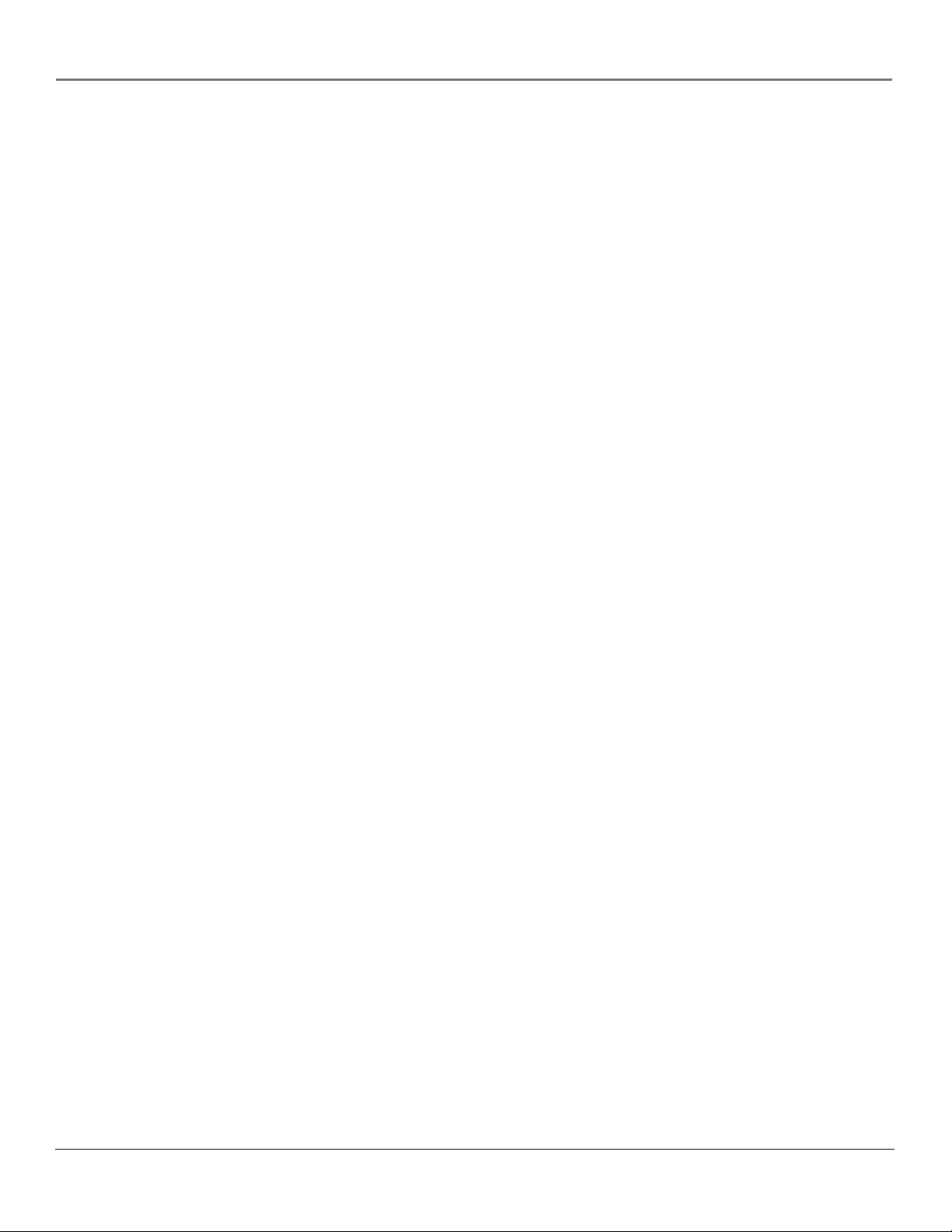
Información Adicional
Comodidad Búsqueda Automática de Canales ............................................ Sí
Texto multilingüe en pantalla ................................................... Inglés, francés, español
Sintonización Auto. .................................................................... Sí
Diálogo Subtitulado ................................................................... Analógico y digital
Bloqueo de Botones Frontales .................................................Sí
Salto de Comerciales ................................................................. Sí
Control de Padres con V-Chip de EE.UU. y Canadá ............... Sí
Reinicialización de imagen .......................................................Sí, en el Menú
Ajustes predefi nidos de memoria de imagen ......................... Sí
para entradas de video (Memoria individual)
Reloj (Hora), Reloj de apagado automático y despertador ..... Sí
Panel frontal Conector para audífonos en estéreo ........................................ Miniconector
.................................................................................................... estereofónico de 3,5 mm
Entrada frontal de audio y video .............................................. Compuesto
Entradas/salidas del Entradas de A/V Compuesto ..................................................... 1
panel posterior Video de Componente Syncroscan con Detección Automática
Compuesto/S-Video y Audio L/R .............................................. 2 juegos
Entradas de antena o cable ....................................................... 2 - RF
Entrada HDMI/DVI
(con selección de menú de entrada de audio) ....................1
Salida de audio o video (grabación) ........................................ 1
Salida de audio digital ............................................................... 1
Salidas de audio fi jas o variables .............................................. 1 juego,
.................................................................................................... conmutable mediante menú
Ranura para tarjeta CableCARD ................................................1
Capítulo 5 71
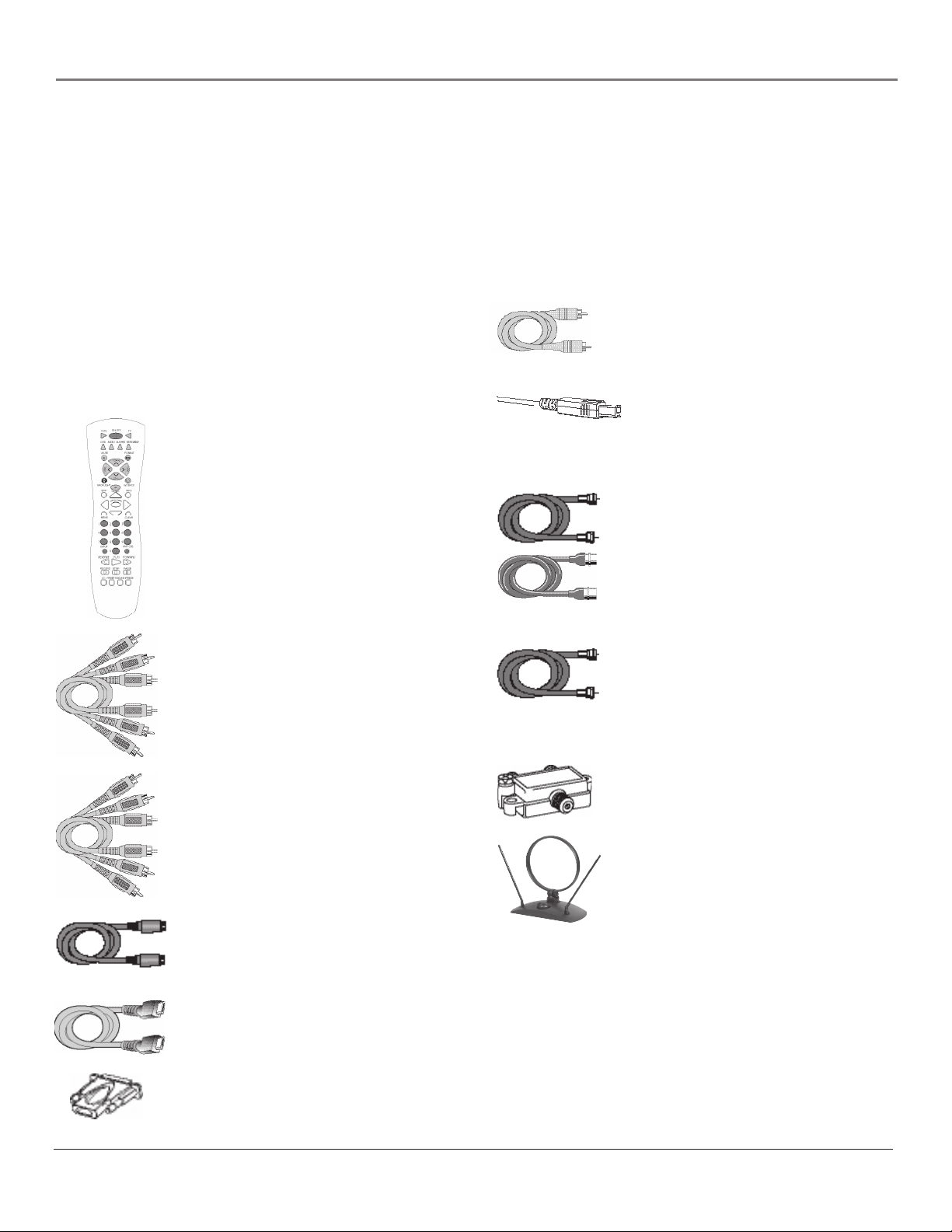
Información Adicional
Información sobre los Accesorios
Existen varios accesorios disponibles para complementar su producto. Los precios están sujetos a cambios sin previo aviso. Todos
los accesorios están sujetos a existencia en inventario. Se cobrará una tarifa de envío y tramitación al hacerse el pedido y por ley
estamos obligados a recaudar los impuestos sobre ventas de cada estado, país y población al que se envía la mercancía.
Cómo hacer un pedido
Para hacer un pedido por teléfono, tenga a mano su tarjeta Visa, MasterCard o Discover y llame sin costo al número:
1-800-338-0376. Utilice este número únicamente para hacer el pedido de los accesorios que se enumeran en esta página.
Lámpara de Reemplazo
Su DLP está equipada con una unidad especial de lámpara.
Si tiene sonido, pero no imagen y la luz en la parte frontal
del TV parpadea, quizá necesite cambiar la lámpara.
Consulte la página 69 para obtener más información
acerca del reemplazo de la lámpara.
Para orderar una lámpara nueva, llame al 1-800-338-0376.
Control Remoto Es el control remoto que vino
con su televisor. Según sea necesario, se pueden
solicitar piezas de reemplazo o repuesto.
267163 $14,95
El Cable de Componente es un cable triple
con punta de oro que le permite acoplar su
TV a un dispositivo con conectores Y Pb Pr.
PD12DC (3,66 m) $79,95
PD6DC (1,83 m) $69,95
El Cable de Audio/Video Estereofónico
es un cable triple con punta de oro que le
permite acoplar conectores de audio y video
de dispositivos estereofónicos.
VH84 (1,83 m) $9,95
Cable de S-Video tiene conectores de varios
pines en cada extremo para acoplarle dispositivos
S-Video al televisor.
VH976 (1,83 m) $7,95
VH913 (3,66 m) $14,95
El Cable HDMI tiene conectores HDMI en cada
uno de sus extremos para conectar dispositivos
HDMI a su TV.
PD12HDMI (3,66 m) $84,95
El Adaptador de HDMI/DVI tiene un extremo
que se conecta a un cable HDMI y otro extremo
que se conecta a un cable DVI.
DT2HDA $49,95
El Cable del Altavoz de Graves le permite
acoplar a un dispositivo con conector
Subwoofer In (Entrada de Altavoz de Graves),
tal como un receptor de audio.
PD15SW (4,57 m) $39,95
El Cable Óptico/SPDIF le ayuda a acoplar
un dispositivo con un conector de entrada de
audio óptica, tal como un descodifi cador o
receptor Dolby Digital.
DV3 (0,9 m) $15,95
DV6 (1,83 m) $19,95
Cable Coaxial Subterráneo RG-6 con
conectores “F” a prueba de agua.
VHD905 $5,95
El Cable a Presión* se acopla a los conectores
de antena redondos (denominados tipo F de
75 ohmios) en la parte posterior de la VCR
o del televisor. Los extremos se conectan a
presión para una conexión más fácil.
VH89 (1,83 m) $5,95
El Cable de Rosca* se acopla a los conectores
de antena redondos (denominados tipo F de
75 ohmios) en la parte posterior de la VCR o
del televisor. Los extremos se enroscan en los
conectores para una conexión más segura.
VH81 (0,9 m) $3,95
VH82 (1,83 m) $4,95
El Divisor de Señal* le ayuda a dividir la
señal a más de un dispositivo.
2 vías VH47 $3,95
4 vías VH49 $6,95
La Antena VHF/UHF/FM Amplifi cada le
permite cambiar fácilmente de la señal de
antena a cable o satélite sin la necesidad
de desconectar la antena.
ANT200 $49,95
Antena VHF/UHF/FM Universal para Exterior Refuerza
las señales VHF, UHF y FM. Capta UHF a 35 millas; VHF/FM
a 60 millas. Brazo de 2,8 m de largo. Incluye separador de
banda UHF/VHD.
ANT3036X $79,95
* Este accesorio está diseñado para usarse con una
distribución de señales de antena aérea o TV por cable
y no sirve para la distribución de la señal de satélite
originada por su antena parabólica de satélite.
72 Capítulo 5
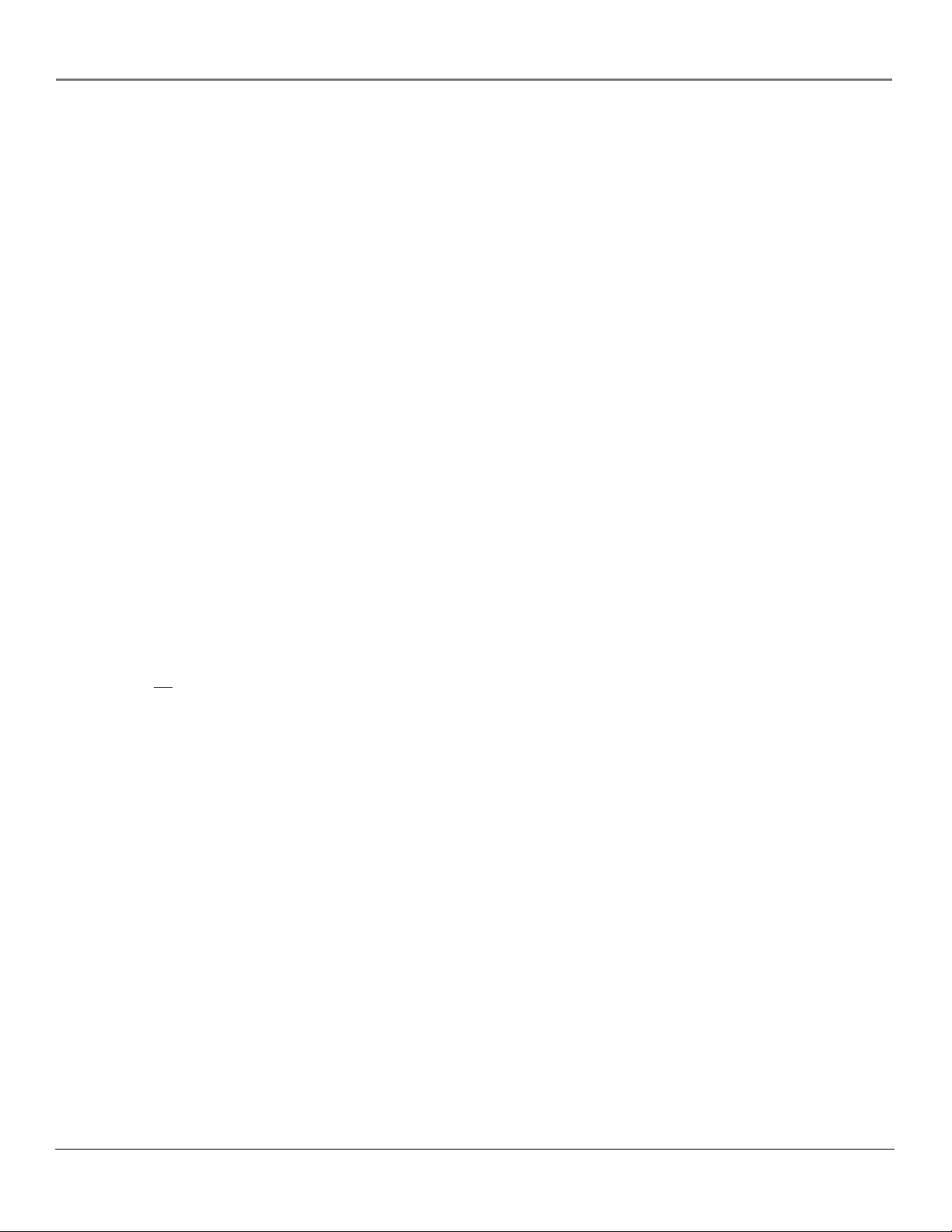
Información Adicional
Garantía Limitada
Qué cubre su garantía:
• Defectos en materiales y mano de obra.
Por cuánto tiempo después de su compra:
• Un año a partir de la fecha de compra para mano de obra.
• Un año a partir de la fecha de compra para piezas.
• Un año a partir de la fecha de compra para el generador de luz y el conjunto de la lámpara.
El período de garantía para unidades alquiladas comienza con el primer alquiler o 45 días a partir de la fecha de envío a la
empresa de alquiler de equipos, lo que ocurra primero.
Qué hacemos nosotros:
Pagarle a cualquier Centro de Servicio Autorizado los gastos de mano de obra por la reparación de su unidad.
Pagarle a cualquier Centro de Servicio Autorizado por las piezas de repuesto, generador de luz o conjunto de la lámpara nuevos o,
a nuestra elección, reconstruidos que fueron necesarios para reparar su unidad.
Cómo obtener el servicio:
• Llame al 1-877-RCA-HDTV y tenga a la mano la fecha de compra de su unidad, así como el número de modelo/serie.
• Uno de nuestros representantes tratará de resolver su problema por teléfono.
• Si el representante determina que su unidad debe recibir servicio, le dará los nombres de Centros de Servicio Autorizado en
su área.
• Comuníquese con el Centro de Servicio para solicitar atención a domicilio o recogida, reparación y devolución, siempre y
cuando su unidad se halle dentro del territorio geográfi co cubierto por algún Centro de Servicio Autorizado. De lo contrario,
deberá llevar usted mismo su unidad al Centro de Servicio a costo propio, o pida que el Centro de Servicio se encargue del
transporte a un costo adicional.
• Para obtener el servicio de garantía, deberá presentar una prueba de compra, como puede ser la factura de venta o factura
cancelada, la cual sirve como evidencia de que el producto se encuentra cubierto por el período de garantía. Para la empresa
de alquiler de equipos, también se requiere evidencia del primer alquiler.
Qué es lo que no cubre la garantía:
• La instrucción al cliente (su manual del propietario describe la instalación, ajuste y funcionamiento de su unidad. Cualquier
otra información se debe solicitar al distribuidor).
• Instalación y ajustes relacionados.
• Daños a causa de métodos de instalación no aprobados.
• Problemas con la recepción de la señal no causados por su unidad.
• Daños causados por el uso indebido o negligencia.
• Pilas.
• La mano de obra para reemplazar el generador de luz y el ensamblaje de la lámpara luego de un año a partir de la fecha de
compra.
• Televisores que se hubieran modifi cado o incorporado a otros productos o que se utilicen para fi nes institucionales o
comerciales.
• Una unidad comprada o a la que se le haya hecho mantenimiento fuera de los EE.UU.
• Causas de fuerza mayor, como por ejemplo, pero no limitados a, daños causados por rayos.
Registro del Producto:
• Por favor llene y envíe por correo la tarjeta de registro del producto que se incluye con su televisor o regístrese en línea en
www.rca.com/productregistration. Esto facilitará el contacto con usted, si alguna vez fuera necesario. No es necesario retornar
la tarjeta para disfrutar de la garantía.
Capítulo 5 73

Información Adicional
Limitación de la Garantía:
• ESTA GARANTÍA ES LA ÚNICA GARANTÍA APLICABLE PARA ESTE PRODUCTO. TODA OTRA GARANTÍA, EXPRESA O
IMPLÍCITA (INCLUYENDO TODAS LAS GARANTÍAS IMPLÍCITAS DE COMERCIALIZACIÓN O DE ADECUACIÓN PARA
UN PROPÓSITO EN PARTICULAR) NO PODRÁ EXCLUIRSE DE LA RESPONSABILIDAD EN FORMA ALGUNA. NINGUNA
INFORMACIÓN ORAL O ESCRITA PROPORCIONADA POR TTE TECHNOLOGY, INC., SUS AGENTES O SUS EMPLEADOS
IMPLICA GARANTÍA NI EXCEDE EL ALCANCE DE ESTA GARANTÍA.
• LA REPARACIÓN O EL REEMPLAZO SEGÚN LO DISPUESTO BAJO ESTA GARANTÍA ES REMEDIO EXCLUSIVO DEL
CONSUMIDOR. TTE TECHNOLOGY, INC. NO SERÁ RESPONSABLE POR DAÑOS INCIDENTALES O EMERGENTES QUE
RESULTEN DEL USO DE ESTE PRODUCTO O DE CUALQUIER INCUMPLIMIENTO DE CUALQUIER GARANTÍA EXPRESA
O IMPLÍCITA DE ESTE PRODUCTO. ESTA EXCLUSIÓN DE RESPONSABILIDAD DE LAS GARANTÍAS Y GARANTÍA
LIMITADA ESTÁ REGIDA POR LAS LEYES DEL ESTADO DE INDIANA. SALVO HASTA EL PUNTO QUE LAS LEYES
APLICABLES LO PROHÍBAN, CUALQUIER GARANTÍA DE COMERCIALIZACIÓN O ADECUACIÓN PARA UN PROPÓSITO
EN PARTICULAR APLICABLE A ESTE PRODUCTO ESTÁ LIMITADA AL PERIODO DE GARANTÍA APLICABLE ARRIBA
ESTABLECIDO.
Cómo se relacionan las leyes estatales con la garantía:
• Algunos estados no permiten la exclusión o la limitación de daños incidentales o emergentes, o la limitación en la duración
de una garantía implícita, de modo que es posible que las limitaciones o exclusiones anteriores no se apliquen en su caso.
• Esta garantía le confi ere derechos legales específi cos; según el estado, puede disfrutar además de otros derechos.
Si compró la unidad fuera de los Estados Unidos:
• Esta garantía no es aplicable. Póngase en contacto con su distribuidor para obtener información acerca de la garantía
aplicable.
Las solicitudes de mantenimiento que no impliquen defectos materiales o de mano de obra no están amparadas
por esta garantía. El costo de tales solicitudes de mantenimiento es responsabilidad exclusiva del comprador.
Cuidado y Limpieza
PRECAUCIÓN: APAGUE el televisor antes de limpiar.
Puede limpiar el televisor, según lo requiera, con un paño suave sin pelusa. Asegúrese de limpiar ocasionalmente las ranuras
de ventilación del gabinete para garantizar una ventilación adecuada.
También se puede limpiar la pantalla del televisor con un paño suave sin pelusa. Tenga cuidado de no rayar ni manchar la
pantalla. Si es necesario, puede usar un paño humedecido con agua tibia.
Nunca use limpiadores fuertes, tales como limpiadores basados en amoníaco ni polvos abrasivos. Estos tipos de limpiadores
ocasionan daños al televisor.
Al limpiar, no rocíe la pantalla directamente con líquido ni deje que se deslice por la misma hacia el interior del televisor. Igual-
mente, evite colocar vasos o fl oreros llenos de agua encima del televisor. Esto aumenta el riesgo de sufrir choques eléctricos y
ocasionar daños al televisor.
Información de la FCC
Este equipo ha sido probado y se consideró que cumple con los límites de los aparatos digitales de Clase B, de acuerdo con
las especifi caciones de la Parte 15 de las Reglas de la FCC. El objetivo de estos límites es ofrecer una protección razonable
contra interferencias nocivas en una instalación residencial. Este equipo genera, utiliza y puede radiar energía a frecuencia de
radio y en caso de que no se haya instalado y se use de acuerdo con las instrucciones, puede causar interferencia dañina a las
comunicaciones de radio. Sin embargo, no hay garantía de que no ocurrirá interferencia en una instalación en particular. Si su
equipo causa interferencia nociva en la recepción de radio o televisión, que puede averiguar apagando y encendiendo el
equipo, intente corregirla mediante alguna o varias de las siguientes maneras:
• Vuelva a orientar o cambie de lugar la antena receptora.
• Aumente la separación entre el equipo y el receptor.
• Conecte este equipo a una toma en un circuito diferente al que esté conectado el receptor.
• Consulte al distribuidor o a un técnico experimentado de radio y televisión para solicitar asistencia.
Este aparato digital Clase B cumple con la normativa canadiense ICES-003.
74 Capítulo 5
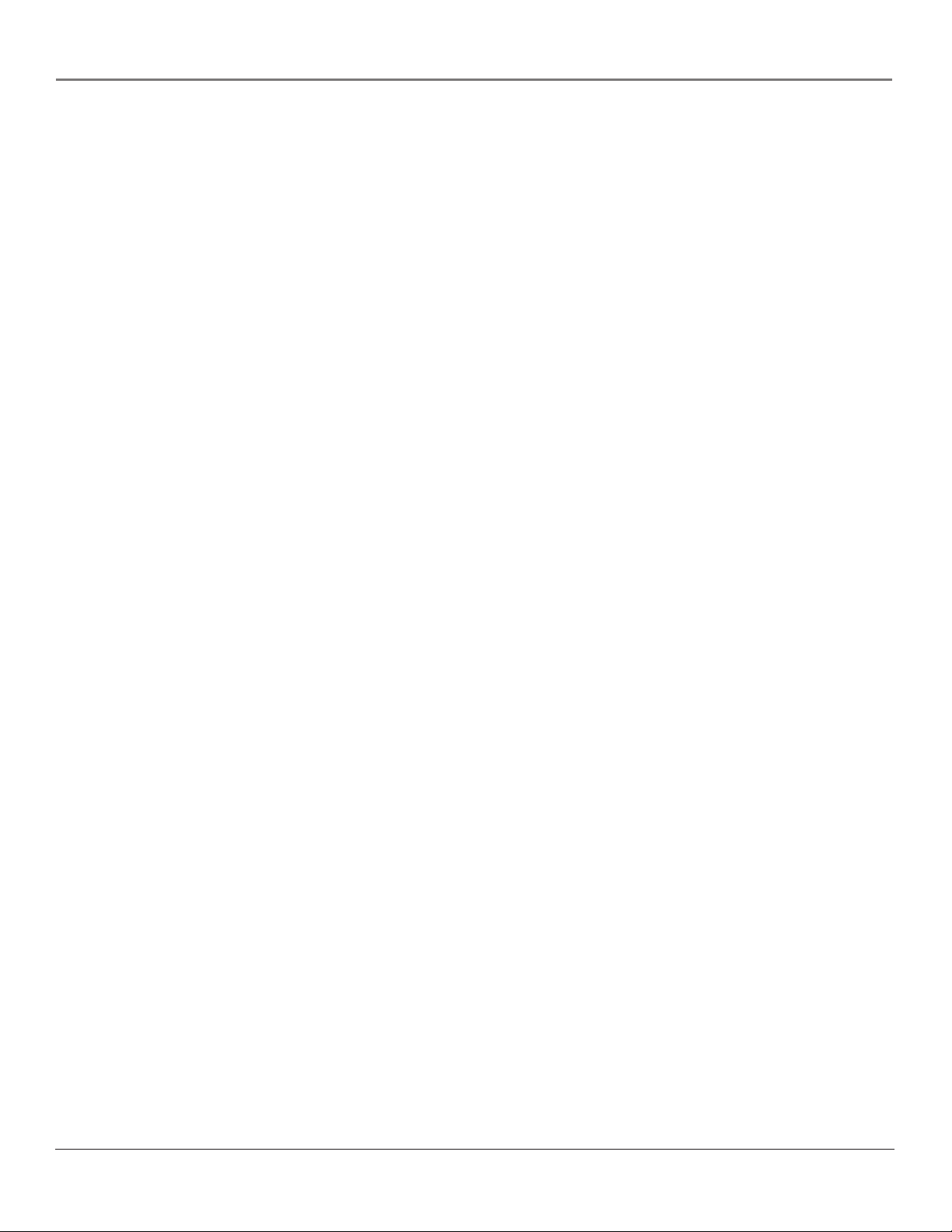
Índice
A
Accesorios 72
Ajuste de suavidad 52
Ajustes Avanzados 52
Ajustes de imagen 50
Amp. de Contraste 52
AUDIO
botón 28
conectores 23
Audio
códigos de control remoto 33
conexión avanzada 18
conexiones 55
AUDIO OUTPUT
digital 22
B
Balance 54
Barras deslizantes 49
Bloquear
clasifi cación de películas 42
clasifi caciones basadas
en la edad 41
panel frontal 45
programa no clasifi cado
de V-Chip 44
temas de contenido
específi co 41
Botón e Indicador
de potencia 25
Botones
acción 49
ANT•CAB 28
AUDIO 28
AUX•HD 28, 30
canal ascendente 25, 28
canal descendente 25, 28
CC 28
Ch +/- 28
CLEAR 28
control remoto 28
DVD 28
fl echas 28
FORMAT 28
FORWARD 29
FREEZE 28
GO BACK 28
GUIDE 28
INFO 29
INPUT 29, 33
lector de DVD 28
luz de fondo 28
MENU 29
MENU/OK 25
MUTE (Silencio) 29
no funciona 65
numérico 28
OK 29
ON•OFF 29
panel frontal 25
PAUSE 29
PLAY 29
PRESETS
(Ajustes predefi nidos) 29
RECORD 29
reducir o aumentar
volumen 29
reducir volumen 25
REVERSE 29, 30
SAT•CABLE 29
SOUND 29
STOP 29
TV 29
VCR 29
Búsqueda automática
de códigos 30
Búsqueda de canales 20, 56
Búsqueda
automática de códigos 30
canales 56
C
CableCARD 3
menú Herramientas 58
ranura 22
reinicializar 58
uso 10
Campos de opciones 49
Canadá
clasifi caciones de francés 44
clasifi caciones de inglés 44
programa no clasifi cado de
V-Chip 44
Canal de televisión digital 37
Canal de TV analógico 37
Canales
digitales o analógicos 37
Canales secundarios 20, 37
CC (Subtítulos)
botón 28
modos 59
Cinerama, formato de pantalla 61
Clasifi cación
bloquear película 42
ver película 42
Clasifi cación basada en la edad
bloquear 41
Canadá, francés 44
Canadá, inglés 43
EE.UU. 40
ver 41
Códigos de control remoto de
DVD 34
Códigos de control remoto de
DVD/VCR 34
Códigos de control remoto del
aparato de cable 33
Códigos de control remoto para
el receptor HD 33
Códigos de control remoto
para Home Theatre in a
Box 34
Códigos de control remoto para
receptor de satélite 34
Códigos remotos de PVR 34
Color 50
calidez del Color 51
Color Automático 51
Componentes, conexión 11
Conector ANTENNA
INPUT 9, 23
Conector CABLE INPUT 23
Conector de SUBWOOFER 24
Conector de S-Video 23
Conector DIGITAL
AUDIO OUT 24
Conector HDMI/DVI 22
Conectores
ANTENNA INPUT 23
AUDIO/VIDEO OUTPUT 4, 24
CABLE INPUT 23
COMPONENT/COMPOSITE
INPUTS 23
COMPOSITE INPUTS 23
DIGITAL
AUDIO OUTPUT 24
HDMI/DVI 22
INPUT 1 23
INPUT 2 23
INPUT 3 23
panel frontal 25
SALIDA DE
AUDIO/VIDEO 24
SUBWOOFER 24
S-VIDEO 23
Y/Video Pb Pr 23
Conectores de entrada
compuesta 23
Conectores de entrada de com-
ponente o compuesta 23
Conexión de audio
y video 14, 15
Conexión HDMI 16, 17
Conexión Y Pb Pr 12, 13
Conexiones 11
Confi guración asistida 19
Confi guración de imagen
brillante 50
Confi guración de imagen
cinemática 50
Confi guración de imagen
de juego video 50
Confi guración de imagen
natural 50
Confi guración de imagen
profesional 50
Confi guración del control
remoto 58
Confi guración personal 50
Confi guración, asistida 19
Contraseña, V-Chip 68
Contraste 50
Control de Padres 38
bloquear/desbloquear 38
editar Canales 39
listas de canales 38
Control remoto
botones 28
confi guración 58
lista de códigos 33
modos 32
pilas 19
programación 30
Controles
Control de Padres 38
menús 48
reinicializar 52
Controles de menú 48
barras deslizantes 49
botones de acción 49
campos de opciones 49
entradas numéricas 49
listas de opciones 49
Cuidado y Limpieza 67, 74
D
Diálogo Subtitulado 59
Digital
audio 3
CableCARD 3, 10
listo para cable 3
Capítulo 5 75
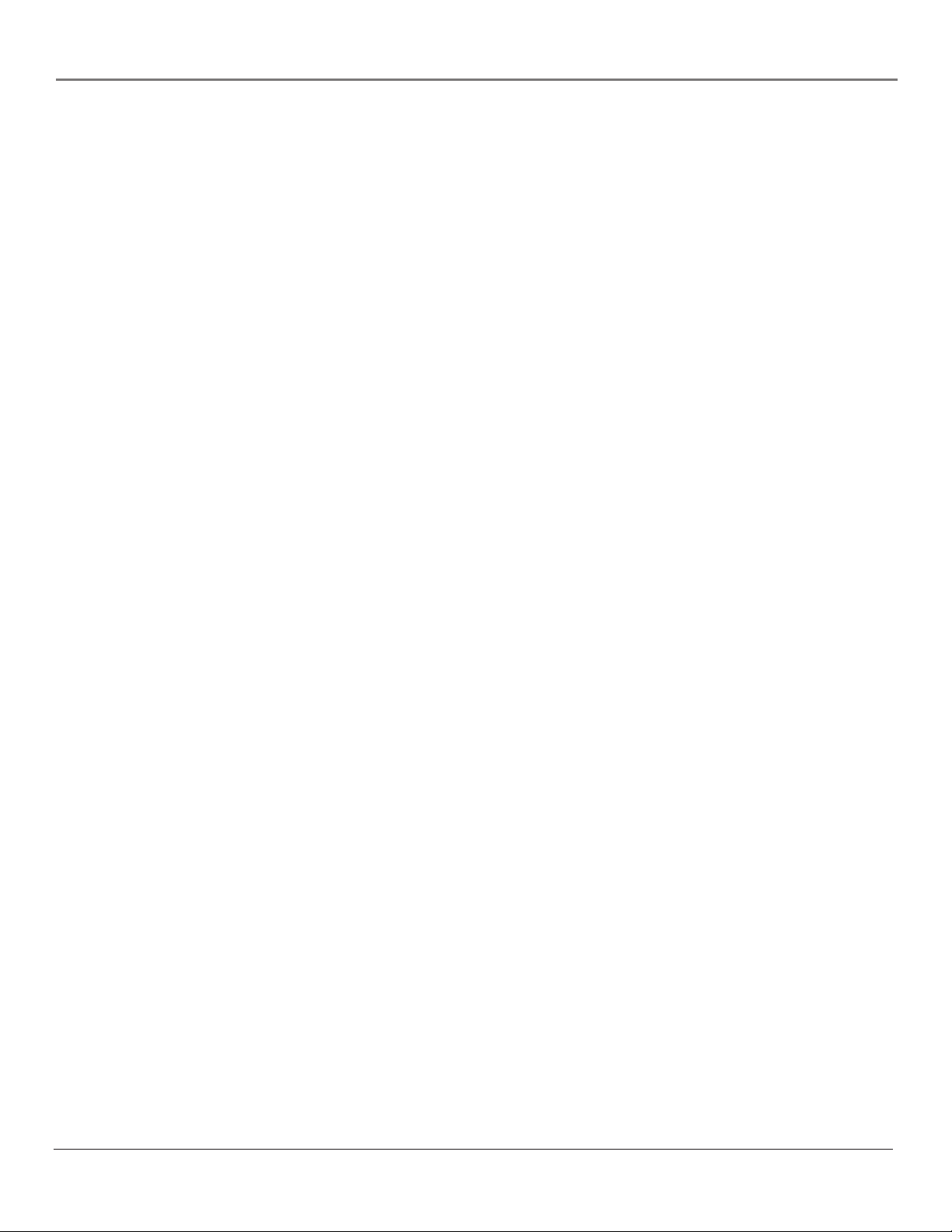
Índice
E
EAS 46
Ecualizador gráfi co 53
EE.UU.
Clasifi caciones de
TV de V-Chip 39
Emblema del canal 36
Encender el TV 19
Entrada de audio DVI 55
Entradas numéricas 49
Especifi caciones 70
audio 70
panel frontal 71
panel posterior 71
video 70
Especifi caciones de HDTV 70
Estilo Subtítulos 60
F
FCC
declaración 8
información 74
reglamentos i
FlexWide, formato
de pantalla 61
Formato Pantalla 61
Fuente de la Señal 57
Func. Especiales 58
H
Herramientas de
CableCARD 58
I
Icono de control de padres 36
Iconos
emblema del canal 36
Iconos de modo de sonido 36
Idioma de los Menús 20, 62
Indicador
estado de la luz 25
Indicador de hora 36
Indicador del reloj 36
Información de canal 36
Inicial
canal 58
volumen 58
INPUT
botón 33
Intensidad de Señal 56
Interruptor de formato
automático 61
L
La luz parpadea 25
Lámpara 1
Menú Power
(Potencia) 62
reemplazo 69
LED, panel frontal 65
Límites de clasifi cación
películas 42
Lista de canales de antena 38
Lista de canales de cable 38
Lista de códigos
aparato de cable 33
audio 33
DVD/VCR 34
Home Theatre in a Box
(Teatro en casa
en una caja) 34
lector de DVD 34
PVR 34
receptor de satélite 34
receptor HD 33
TV 33
VCR 34
Lista de códigos,
Control remoto 33
Lista de entradas de video 38
Listas de canales 38
Listas de opciones 49
Lo que debe saber
antes de conectar 8
Luz indirecta 8
M
Menú Audio 53
balance 54
conexiones Audio 55
Modo de Audio 54
Procesador Audio 53
SAP 54
sonido preestablecido 53
Sound logic 54
Menú Conexiones 56
búsqueda de canales 56
Fuente de la Señal 57
Func. Especiales 58
Intensidad de Señal 56
Sintonización Auto. 57
Menú de Calidad de Imagen 50
Ajustes Avanzados 52
Ajustes de Imagen 50
Amp. de Contraste 52
Calidez del Color 51
Color Automático 51
Imagen Preestabl. 50
Realce de Bordes 51
Realce del Verde 51
Reducción de Ruido 51
Menú Preferencias 58
Diálogo Subtitulado 59
Estilo Subtítulos 60
Formato Pantalla 61
Idioma de los Menús 62
Paleta de Colores 62
Potencia Lámpara 62
Prioridad Subtítulos 60
Reloj 61
Subt. Analógicos 59
Subtítulos digitales 60
Translucidez 62
Menú Principal 48
Menús 48
audio 53
calidad de imagen 50
conexiones 56
control de padres 38
desplazándose 48
preferencias 58
Micropastilla-V
pantalla 36
pantalla de clasifi caciones 40
programa no clasifi cado 44
Modo de Audio 54
Modo Película 52
Modos, control remoto 31
Modulación de código
de pulsos 55
Mono 53
Mostrar Subtítulos 59
N
Nitidez 50
Nivel del negro 50
Normal, formato de pantalla 61
Números de canal 37
O
OUTPUTS
AUDIO 24
FIXED/VARIABLE AUDIO 24
P
Paleta de Colores 62
Panel frontal
bloquear 45
botones 25
conectores 25
Paneles de control 48
Pantalla de modo de audio 36
Pantalla SAP 36
Paso de avance de 3:2 52
PCM 18
Pilas, control remoto 68
Pilas, instalación 19
Posición horizontal 52
Posición vertical 52
Potencia
indicador 19
Potencia Lámpara 62
Preguntas Frecuentes 64
Primario
canal 58
Prioridad Subtítulos 60
Problemas
Audio 67
Control de Padres 68
Control remoto 68
HDMI/DVI 68
TV 65
V-Chip 68
Procesador de audio 53
Programa de audio
secundario 54
Programación del
control remoto 31
búsqueda automática de
códigos 30
entrada directa 31
Programación directa 31
R
Realce de Bordes 51
Realce del Verde 51
Reducción de Ruido 51
Reemplazo de la lámpara 69
Registro del Producto i
Reinicializar controles 52
Relación dimensional 2, 36
Reloj de apagado 36, 61
Resolución 2
Resolución de problemas 65
S
Salida de audio digital 55
Salida fi ja o variable 55
Salto de comerciales 36
SAP 54
SAT•CABLE
botón 29
Servicio autorizado 11, 65
Silencio
diálogo Subtitulado 59
76 Capítulo 5
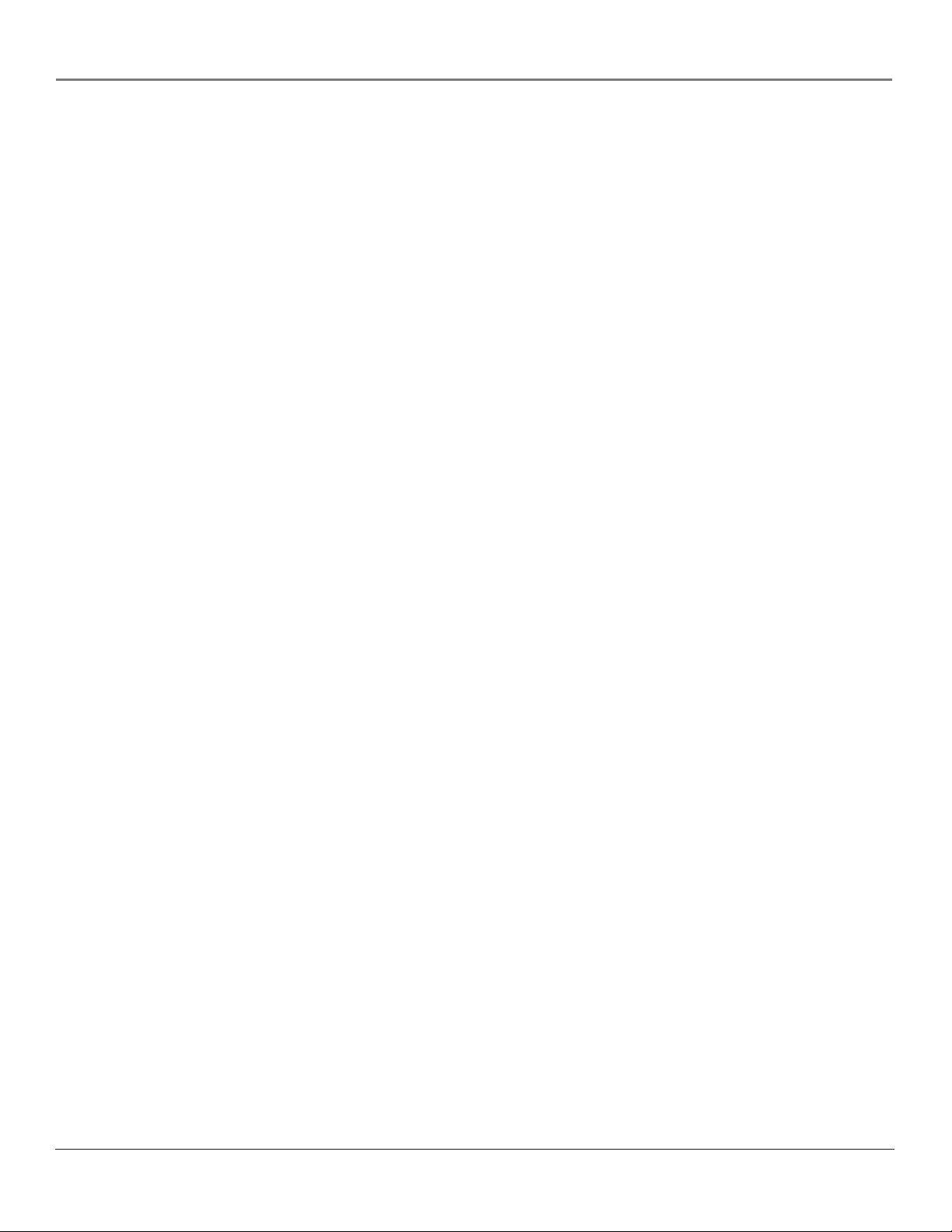
Índice
Sintonización Auto. 45, 57
Sintonización automática
entrada 1 46
entrada 2, 3 46
entrada de antena 46
entrada de cable 45
entrada frontal 46
HDMI/DVI 46
Sistema de alerta de
emergencia 46
Sobrecalentamiento 8
Sobretensión 8
Sonido
mono 53
preestablecido 53
problemas 67
sonido estereofónico 53
SRS 53
Sound Logic 54
SRS 53
Subtítulos
analógico 59
color 60
color de fondo 60
digital 60
opacidad 60
opacidad de fondo 60
tamaño 60
tipo de letra 60
T
Tecnología DLP 1
Temas del contenido 40
Bloquear 41
Ver 42
Temporizador
apagado automático 61
despertador 61
día 61
Texto de ayuda 48
Tinta 50
Tipo de señal 36
Título de programa 36
Translucidez 62
TruScan 3
TV
botón 29
códigos de control remoto 33
problemas 65
V
V-Chip 38
Bloquear películas 42
Bloqueo basado en
la edad 41
Canadá 39, 43
Clasifi caciones basadas
en la edad 39
Clasifi caciones de TV
en EE.UU. 39
EE.UU. 39
Temas del contenido 39
Ver clasifi caciones basadas
en la edad 41
V-Chip Canadá 43
VCR
botón 29
códigos de control
remoto 34
grabación 15
Ver
clasifi cación de películas 42
temas de contenido
específi co 42
Volumen
botones hacia arriba y
hacia abajo 25
inicial 58
máximo 58
Z
Zoom, formato de pantalla 61
Capítulo 5 77

Visite el sitio Web de RCA en www.rca.com
Por favor no envíe ningún producto a la dirección de Indianápolis indicada en este manual o en la caja de cartón.
Esto sólo ocasionará retrasos en el servicio a su producto.
TTE Technology, Inc.
10330 North Meridian Street
Indianapolis, IN 46290
©2005 TTE Technology, Inc.
RCA y sus marcas asociadas son marcas comerciales de
THOMSON S.A. utilizadas bajo licencia por TTE Corporation.
Impreso en EE.UU.
TOCOM 16488860
